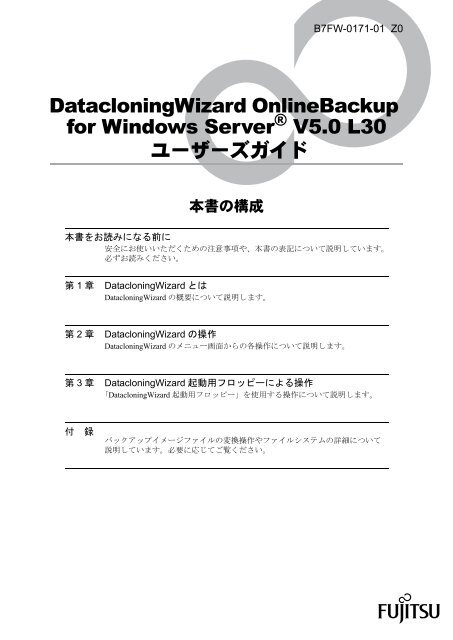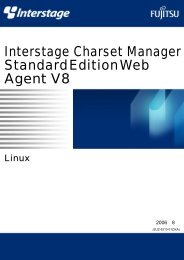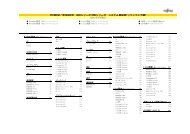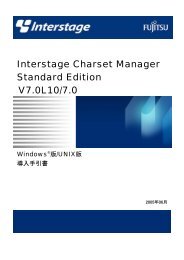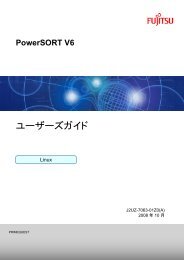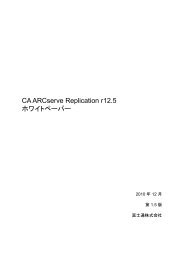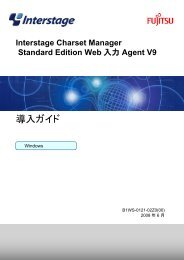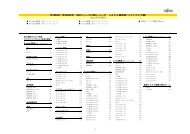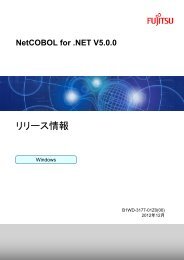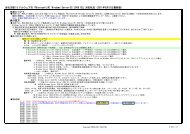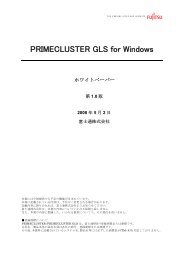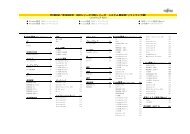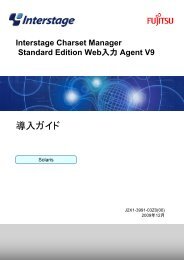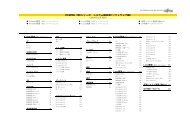DatacloningWizard OnlineBackup for Windows Server V5.0 L30 ...
DatacloningWizard OnlineBackup for Windows Server V5.0 L30 ...
DatacloningWizard OnlineBackup for Windows Server V5.0 L30 ...
You also want an ePaper? Increase the reach of your titles
YUMPU automatically turns print PDFs into web optimized ePapers that Google loves.
B7FW-0171-01 Z0<strong>DatacloningWizard</strong> <strong>OnlineBackup</strong><strong>for</strong> <strong>Windows</strong> <strong>Server</strong> ® <strong>V5.0</strong> <strong>L30</strong>ユーザーズガイド本 書 の 構 成本 書 をお 読 みになる 前 に安 全 にお 使 いいただくための 注 意 事 項 や、 本 書 の 表 記 について 説 明 しています。必 ずお 読 みください。第 1 章<strong>DatacloningWizard</strong> とは<strong>DatacloningWizard</strong> の 概 要 について 説 明 します。第 2 章<strong>DatacloningWizard</strong> の 操 作<strong>DatacloningWizard</strong> のメニュー 画 面 からの 各 操 作 について 説 明 します。第 3 章<strong>DatacloningWizard</strong> 起 動 用 フロッピーによる 操 作「<strong>DatacloningWizard</strong> 起 動 用 フロッピー」を 使 用 する 操 作 について 説 明 します。付録バックアップイメージファイルの 変 換 操 作 やファイルシステムの 詳 細 について説 明 しています。 必 要 に 応 じてご 覧 ください。
本 書 をお 読 みになる 前 に■ 商 標この 度 は、 本 製 品 をお 買 い 求 めいただきまして、 誠 にありがとうございます。本 書 では、<strong>DatacloningWizard</strong> <strong>OnlineBackup</strong> <strong>for</strong> <strong>Windows</strong> <strong>Server</strong> ® <strong>V5.0</strong><strong>L30</strong>( 以 降<strong>DatacloningWizard</strong> と 記 載 します。)を 使 用 して、ハードディスク 単 位 、またはパーティション(ドライブ) 単 位 でバックアップ/リストア( 復 元 )する 方 法 、およびコピーする 方 法 について 説 明 しています。2009 年 9 月本 製 品 のハイセイフティ 用 途 での 使 用 について本 製 品 は、 一 般 事 務 用 、パーソナル 用 、 家 庭 用 、 通 常 の 産 業 用 等 の 一 般 的 用 途 を 想 定 して 設 計 ・ 製 造 されているものであり、 原子 力 施 設 における 核 反 応 制 御 、 航 空 機 自 動 飛 行 制 御 、 航 空 交 通 管 制 、 大 量 輸 送 システムにおける 運 行 制 御 、 生 命 維 持 のための医 療 器 具 、 兵 器 システムにおけるミサイル 発 射 制 御 など、 極 めて 高 度 な 安 全 性 が 要 求 され、 仮 に 当 該 安 全 性 が 確 保 されない 場合 、 直 接 生 命 ・ 身 体 に 対 する 重 大 な 危 険 性 を 伴 う 用 途 ( 以 下 「ハイセイフティ 用 途 」という)に 使 用 されるよう 設 計 ・ 製 造 されたものではございません。お 客 様 は、 当 該 ハイセイフティ 用 途 に 要 する 安 全 性 を 確 保 する 措 置 を 施 すことなく、 本 製 品 を 使用 しないでください。ハイセイフティ 用 途 に 使 用 される 場 合 は、 弊 社 の 担 当 営 業 までご 相 談 ください。Microsoft、<strong>Windows</strong>、MS、MS-DOS、<strong>Windows</strong> <strong>Server</strong>、Hyper-V は、 米 国 Microsoft Corporation の 米 国 およびその 他の 国 における 登 録 商 標 または 商 標 です。SystemcastWizard、<strong>DatacloningWizard</strong> は 富 士 通 株 式 会 社 の 登 録 商 標 です。その 他 の 各 製 品 名 は、 各 社 の 商 標 、または 登 録 商 標 です。その 他 の 各 製 品 は、 各 社 の 著 作 物 です。Copyright FUJITSU LIMITED 2009<strong>DatacloningWizard</strong> <strong>OnlineBackup</strong> <strong>for</strong> <strong>Windows</strong> <strong>Server</strong> ® <strong>V5.0</strong><strong>L30</strong> ユーザーズガイド2
本 書 の 表 記■ 本 文 中 の 記 号本 文 中 に 記 載 されている 記 号 には、 次 のような 意 味 があります。記 号表 : 本 文 中 の 記 号意 味お 使 いになる 際 の 注 意 点 や、してはいけないことを 記 述 しています。 必 ずお 読 みください。ハードウェアやソフトウェアを 正 しく 動 作 させるために 必 要 なことが 書 いてあります。 必 ずお 読 みください。(→ P.xx) 参 照 先 のページを 示 しています。クリックすると 該 当 ページへ 移 動 します。■ キーの 表 記 と 操 作 方 法本 文 中 のキーの 表 記 は、キーボードに 書 かれているすべての 文 字 を 記 述 するのではなく、 説明 に 必 要 な 文 字 を 次 のように 記 述 しています。例 :【Ctrl】キー、【Enter】キー、【→】キーなどまた、 複 数 のキーを 同 時 に 押 す 場 合 には、 次 のように「+」でつないで 表 記 しています。例 :【Ctrl】+【F3】キー、【Shift】+【↑】キーなど■ コマンド 入 力 (キー 入 力 )本 文 中 では、コマンド 入 力 を 次 のように 表 記 しています。• 上 記 ↑ 箇 所 のように、 文 字 間 隔 を 空 けて 表 記 している 部 分 は、【Space】キーを 1 回 押 してください。• コマンド 入 力 について、 英 小 文 字 で 表 記 していますが、<strong>Windows</strong> で 操 作 する 場 合 には、 英大 文 字 で 入 力 しても 構 いません。• ご 使 用 の 環 境 によって、「¥」が「\」と 表 示 される 場 合 があります。• CD-ROM ドライブなどのドライブ 名 を、[CD/DVD ドライブ]で 表 記 しています。 入 力 の際 は、お 使 いの 環 境 に 合 わせて、ドライブ 名 を 入 力 してください。例 :[CD/DVD ドライブ]:¥setup.exe■ 画 面 例 およびイラストについて表 記 されている 画 面 およびイラストは 一 例 です。 実 際 に 表 示 される 画 面 やイラスト、およびファイル 名 などが 異 なることがあります。また、このマニュアルに 表 記 されているイラストは 説 明 の 都 合 上 、 本 来 接 続 されているケーブル 類 を 省 略 していることがあります。<strong>DatacloningWizard</strong> <strong>OnlineBackup</strong> <strong>for</strong> <strong>Windows</strong> <strong>Server</strong> ® <strong>V5.0</strong><strong>L30</strong> ユーザーズガイド3
■ 製 品 の 呼 び 方本 文 中 の 製 品 名 称 を、 次 のように 略 して 表 記 します。製 品 名 称表 : 製 品 の 呼 び 方本 文 中 の 表 記<strong>DatacloningWizard</strong> <strong>OnlineBackup</strong> <strong>for</strong> <strong>Windows</strong> <strong>Server</strong> ® 本 製 品 、<strong>DatacloningWizard</strong>、または<strong>V5.0</strong><strong>L30</strong><strong>DatacloningWizard</strong> <strong>OnlineBackup</strong>Microsoft ® <strong>Windows</strong> ® 95 Operating System <strong>Windows</strong> 95Microsoft ® <strong>Windows</strong> ® 98 Operating System <strong>Windows</strong> 98Microsoft ® <strong>Windows</strong> NT ® <strong>Server</strong> Network Operating SystemVersion 4.0Microsoft ® <strong>Windows</strong> ® XP ProfessionalMicrosoft ® <strong>Windows</strong> ® XP Home<strong>Windows</strong> Vista ® Business<strong>Windows</strong> Vista ® Enterprise<strong>Windows</strong> Vista ® Home Basic<strong>Windows</strong> 7 ® Home Premium<strong>Windows</strong> 7 ® Professional<strong>Windows</strong> 7 ® EnterpriseMicrosoft ® <strong>Windows</strong> ® 2000 <strong>Server</strong>、Microsoft ® <strong>Windows</strong> ® 2000 Advanced <strong>Server</strong>Microsoft ® <strong>Windows</strong> <strong>Server</strong> ® 2003, Enterprise x64 EditionMicrosoft ® <strong>Windows</strong> <strong>Server</strong> ® 2003, Enterprise EditionMicrosoft ® <strong>Windows</strong> <strong>Server</strong> ® 2003, Standard x64 EditionMicrosoft ® <strong>Windows</strong> <strong>Server</strong> ® 2003, Standard EditionMicrosoft ® <strong>Windows</strong> <strong>Server</strong> ® 2003 R2, Enterprise x64 EditionMicrosoft ® <strong>Windows</strong> <strong>Server</strong> ® 2003 R2, Enterprise EditionMicrosoft ® <strong>Windows</strong> <strong>Server</strong> ® 2003 R2, Standard x64 EditionMicrosoft ® <strong>Windows</strong> <strong>Server</strong> ® 2003 R2, Standard EditionMicrosoft ® <strong>Windows</strong> <strong>Server</strong> ® 2008 StandardMicrosoft ® <strong>Windows</strong> <strong>Server</strong> ® 2008 EnterpriseMicrosoft ® <strong>Windows</strong> <strong>Server</strong> ® 2008 DatacenterMicrosoft ® <strong>Windows</strong> <strong>Server</strong> ® 2008 FoundationMicrosoft ® <strong>Windows</strong> <strong>Server</strong> ® 2008 Standard without Hyper-V Microsoft ® <strong>Windows</strong> <strong>Server</strong> ® 2008 Enterprise without Hyper-V Microsoft ® <strong>Windows</strong> <strong>Server</strong> ® 2008 Datacenter without Hyper-V Microsoft ® <strong>Windows</strong> <strong>Server</strong> ® 2008 R2 EnterpriseMicrosoft ® <strong>Windows</strong> <strong>Server</strong> ® 2008 R2 StandardMicrosoft ® <strong>Windows</strong> <strong>Server</strong> ® 2008 R2 DatacenterMicrosoft ® <strong>Windows</strong> <strong>Server</strong> ® 2008 R2 FoundationMicrosoft ® <strong>Windows</strong> ® Web <strong>Server</strong> 2008 R2Microsoft ® MS-DOS ® operating system Version 6.2/VMicrosoft ® MS-DOS ® operating system、DR DOS ®<strong>Windows</strong> NT 4.0<strong>Windows</strong> XP<strong>Windows</strong> Vista<strong>Windows</strong> 7<strong>Windows</strong> 2000<strong>Windows</strong> <strong>Server</strong> 2003<strong>Windows</strong> <strong>Server</strong> 2008MS-DOSDOS<strong>Windows</strong>DOS<strong>DatacloningWizard</strong> <strong>OnlineBackup</strong> <strong>for</strong> <strong>Windows</strong> <strong>Server</strong> ® <strong>V5.0</strong><strong>L30</strong> ユーザーズガイド4
参 考 情 報本 書 で 説 明 する 事 項 以 外 で、 参 考 となる 情 報 や 留 意 事 項 は、「ソフトウェア 説 明 書 」に 記 載 されています。 本 製 品 をお 使 いになる 前 に、 必 ずお 読 みください。「ソフトウェア 説 明 書 」は、 本 製 品 の CD-ROM のルートディレクトリの「README.TXT」ファイルをテキストエディタなどで 開 いてお 読 みください。<strong>DatacloningWizard</strong> <strong>OnlineBackup</strong> <strong>for</strong> <strong>Windows</strong> <strong>Server</strong> ® <strong>V5.0</strong><strong>L30</strong> ユーザーズガイド5
目 次第 1 章<strong>DatacloningWizard</strong> とは1.1 <strong>DatacloningWizard</strong>とは . . . . . . . . . . . . . . . . . . . . . . . . . . . . . . . . . . . . 91.1.1 <strong>DatacloningWizard</strong> の 機 能 . . . . . . . . . . . . . . . . . . . . . . . . . . . . . . . . . . . . . . . 101.1.2 <strong>DatacloningWizard</strong> の 特 長 . . . . . . . . . . . . . . . . . . . . . . . . . . . . . . . . . . . . . . . 111.1.3 システム 要 件 . . . . . . . . . . . . . . . . . . . . . . . . . . . . . . . . . . . . . . . . . . . . . . . . . 141.2 使 用 形 態 ごとの 機 能 . . . . . . . . . . . . . . . . . . . . . . . . . . . . . . . . . . . . . . . 151.2.1 使 用 形 態 の 種 類 と 特 徴 . . . . . . . . . . . . . . . . . . . . . . . . . . . . . . . . . . . . . . . . . . 151.2.2 <strong>DatacloningWizard</strong> 使 用 形 態 による 機 能 差 分 . . . . . . . . . . . . . . . . . . . . . . . . 161.3 留 意 事 項 . . . . . . . . . . . . . . . . . . . . . . . . . . . . . . . . . . . . . . . . . . . . . . . . 17第 2 章<strong>DatacloningWizard</strong> の 操 作2.1 インストール/アンインストール . . . . . . . . . . . . . . . . . . . . . . . . . . . . . 212.1.1 <strong>DatacloningWizard</strong> のインストール . . . . . . . . . . . . . . . . . . . . . . . . . . . . . . . . 212.1.2 <strong>DatacloningWizard</strong> のアンインストール . . . . . . . . . . . . . . . . . . . . . . . . . . . . 242.2 <strong>DatacloningWizard</strong>の 起 動 方 法 . . . . . . . . . . . . . . . . . . . . . . . . . . . . . 252.2.1 通 常 使 用 の 場 合 . . . . . . . . . . . . . . . . . . . . . . . . . . . . . . . . . . . . . . . . . . . . . . . 252.2.2 CD 起 動 の 場 合 . . . . . . . . . . . . . . . . . . . . . . . . . . . . . . . . . . . . . . . . . . . . . . . . 272.3 バックアップ . . . . . . . . . . . . . . . . . . . . . . . . . . . . . . . . . . . . . . . . . . . . 292.3.1 バックアップ 先 の 準 備 . . . . . . . . . . . . . . . . . . . . . . . . . . . . . . . . . . . . . . . . . . 292.3.2 バックアップの 実 行 . . . . . . . . . . . . . . . . . . . . . . . . . . . . . . . . . . . . . . . . . . . . 312.3.3 スケジュール 登 録 . . . . . . . . . . . . . . . . . . . . . . . . . . . . . . . . . . . . . . . . . . . . . . 392.4 リストア . . . . . . . . . . . . . . . . . . . . . . . . . . . . . . . . . . . . . . . . . . . . . . . . 422.4.1 リストアするイメージファイルの 準 備 . . . . . . . . . . . . . . . . . . . . . . . . . . . . . 422.4.2 リストアの 実 行 . . . . . . . . . . . . . . . . . . . . . . . . . . . . . . . . . . . . . . . . . . . . . . . 432.5 ディスク 管 理 . . . . . . . . . . . . . . . . . . . . . . . . . . . . . . . . . . . . . . . . . . . . 532.5.1 ディスク、パーティション 情 報 の 確 認 . . . . . . . . . . . . . . . . . . . . . . . . . . . . . 532.5.2 パーティションの 作 成 . . . . . . . . . . . . . . . . . . . . . . . . . . . . . . . . . . . . . . . . . . 542.5.3 パーティションの 削 除 . . . . . . . . . . . . . . . . . . . . . . . . . . . . . . . . . . . . . . . . . . 552.5.4 パーティションのフォーマット . . . . . . . . . . . . . . . . . . . . . . . . . . . . . . . . . . . 552.5.5 ドライブ 名 の 再 設 定 . . . . . . . . . . . . . . . . . . . . . . . . . . . . . . . . . . . . . . . . . . . . 562.6 ネットワークの 設 定 . . . . . . . . . . . . . . . . . . . . . . . . . . . . . . . . . . . . . . . 572.7 ネットワークドライブの 割 り 当 て . . . . . . . . . . . . . . . . . . . . . . . . . . . . . 592.8 ドライバの 追 加 . . . . . . . . . . . . . . . . . . . . . . . . . . . . . . . . . . . . . . . . . . 612.9 スケジュール 管 理 . . . . . . . . . . . . . . . . . . . . . . . . . . . . . . . . . . . . . . . . . 632.9.1 バックアップスケジュールの 確 認 / 変 更 / 削 除 . . . . . . . . . . . . . . . . . . . . . . 632.9.2 スケジュール 実 行 中 のバックアップ 状 況 確 認 / 中 止 . . . . . . . . . . . . . . . . . . 65<strong>DatacloningWizard</strong> <strong>OnlineBackup</strong> <strong>for</strong> <strong>Windows</strong> <strong>Server</strong> ® <strong>V5.0</strong><strong>L30</strong> ユーザーズガイド6
第 3 章<strong>DatacloningWizard</strong> 起 動 用 フロッピーによる 操 作3.1 「<strong>DatacloningWizard</strong> 起 動 用 フロッピー」の 作 成 . . . . . . . . . . . . . . . . 683.1.1 「<strong>DatacloningWizard</strong> 起 動 用 フロッピー」 作 成 前 の 準 備 . . . . . . . . . . . . . . . 683.1.2 「<strong>DatacloningWizard</strong> 起 動 用 フロッピー」の 作 成 . . . . . . . . . . . . . . . . . . . . . 693.2 バックアップ . . . . . . . . . . . . . . . . . . . . . . . . . . . . . . . . . . . . . . . . . . . . 743.2.1 バックアップ 先 の 準 備 . . . . . . . . . . . . . . . . . . . . . . . . . . . . . . . . . . . . . . . . . . 743.2.2 ディスクのバックアップ . . . . . . . . . . . . . . . . . . . . . . . . . . . . . . . . . . . . . . . . 753.2.3 パーティションのバックアップ . . . . . . . . . . . . . . . . . . . . . . . . . . . . . . . . . . . 823.3 バックアップデータの 復 元 . . . . . . . . . . . . . . . . . . . . . . . . . . . . . . . . . . 903.3.1 ディスクの 復 元 . . . . . . . . . . . . . . . . . . . . . . . . . . . . . . . . . . . . . . . . . . . . . . . 903.3.2 パーティションの 復 元 . . . . . . . . . . . . . . . . . . . . . . . . . . . . . . . . . . . . . . . . . . 973.4 コピー . . . . . . . . . . . . . . . . . . . . . . . . . . . . . . . . . . . . . . . . . . . . . . . . 1043.4.1 ディスクのコピー . . . . . . . . . . . . . . . . . . . . . . . . . . . . . . . . . . . . . . . . . . . . . 1043.4.2 パーティションのコピー . . . . . . . . . . . . . . . . . . . . . . . . . . . . . . . . . . . . . . . 110付 録A <strong>Windows</strong> 上 での 操 作 . . . . . . . . . . . . . . . . . . . . . . . . . . . . . . . . . . . . 118B リカバリ 起 動 媒 体 の 作 成 と 使 用 . . . . . . . . . . . . . . . . . . . . . . . . . . . . . 119B.1 リカバリ 起 動 媒 体 の 作 成 . . . . . . . . . . . . . . . . . . . . . . . . . . . . . . . . . . . . . . . . 119B.2 イメージディスクの 作 成 . . . . . . . . . . . . . . . . . . . . . . . . . . . . . . . . . . . . . . . . 121B.3 リカバリ 起 動 媒 体 を 使 用 したリカバリ 方 法 . . . . . . . . . . . . . . . . . . . . . . . . . . 123C バックアップイメージファイル . . . . . . . . . . . . . . . . . . . . . . . . . . . . . 125D バックアップイメージファイル 変 換 . . . . . . . . . . . . . . . . . . . . . . . . . 127E バックアップイメージファイルの 参 照 . . . . . . . . . . . . . . . . . . . . . . . . 131F ファイルシステムについて . . . . . . . . . . . . . . . . . . . . . . . . . . . . . . . . 133G <strong>Server</strong> Coreでの 操 作 について . . . . . . . . . . . . . . . . . . . . . . . . . . . . 135G.1 インストール/アンインストール . . . . . . . . . . . . . . . . . . . . . . . . . . . . . . . . . 135G.2 バックアップ . . . . . . . . . . . . . . . . . . . . . . . . . . . . . . . . . . . . . . . . . . . . . . . . . . 136G.3 リストア . . . . . . . . . . . . . . . . . . . . . . . . . . . . . . . . . . . . . . . . . . . . . . . . . . . . . 138G.4 スケジュール 設 定 . . . . . . . . . . . . . . . . . . . . . . . . . . . . . . . . . . . . . . . . . . . . . . 139G.5 スケジュール 実 行 中 のバックアップ 状 況 確 認 / 中 止 . . . . . . . . . . . . . . . . . . 139G.6 コマンド 仕 様 . . . . . . . . . . . . . . . . . . . . . . . . . . . . . . . . . . . . . . . . . . . . . . . . . . 141<strong>DatacloningWizard</strong> <strong>OnlineBackup</strong> <strong>for</strong> <strong>Windows</strong> <strong>Server</strong> ® <strong>V5.0</strong><strong>L30</strong> ユーザーズガイド7
第 1 章<strong>DatacloningWizard</strong> とは<strong>DatacloningWizard</strong> の 概 要 について 説 明 します。1.1 <strong>DatacloningWizard</strong> とは . . . . . . . . . . . . . . . . . . . . . . . . . . . 91.2 使 用 形 態 ごとの 機 能 . . . . . . . . . . . . . . . . . . . . . . . . . . . . . 151.3 留 意 事 項 . . . . . . . . . . . . . . . . . . . . . . . . . . . . . . . . . . . . . . . 17<strong>DatacloningWizard</strong> <strong>OnlineBackup</strong> <strong>for</strong> <strong>Windows</strong> <strong>Server</strong> ® <strong>V5.0</strong><strong>L30</strong> ユーザーズガイド8
1.1 <strong>DatacloningWizard</strong> とは1.1 <strong>DatacloningWizard</strong> とは<strong>DatacloningWizard</strong> は、 使 用 しているコンピュータのディスク 内 容 をバックアップして、バックアップイメージファイルを 作 成 し、そのバックアップイメージファイルをリストア( 復 元 )するソフトウェアです。 複 数 台 のハードディスクが 接 続 されていれば、バックアップイメージファイルを 作 成 せずに 直 接 コピーすることもできます。<strong>DatacloningWizard</strong> では、ディスク 単 位 、パーティション 単 位 で 操 作 できます。CDCDハードディスクとパーティション 1 つのハードディスクは、いくつかのパーティション( 区 画 )に 分 けることができます。 各 パーティションは、「C ドライブ」「D ドライブ」といったドライブ 名 で 管 理 します。C D <strong>DatacloningWizard</strong> <strong>OnlineBackup</strong> <strong>for</strong> <strong>Windows</strong> <strong>Server</strong> ® <strong>V5.0</strong><strong>L30</strong> ユーザーズガイド9
1.1 <strong>DatacloningWizard</strong> とは1.1.1 <strong>DatacloningWizard</strong> の 機 能● バックアップディスク、またはパーティションを 対 象 にバックアップを 行 います。バックアップを 行 うと、ディスクまたはパーティション 内 容 がバックアップイメージファイルとして 作 成 されます。• ディスクバックアップとパーティションバックアップディスクバックアップでは、ハードディスクをそのままバックアップしてバックアップイメージファイルを 作 成 します。まったく 同 じハードディスク 環 境 を 構 築 する 場 合 は、ディスクバックアップを 行 います。パーティションバックアップでは、 任 意 のパーティションのみをバックアップし、バックアップイメージファイルを 作 成 します。• バックアップイメージファイルの 保 存 先保 存 先 には、 他 のハードディスク(パーティションバックアップの 場 合 は、 同 じハードディスク 内 にある 他 のパーティションに 保 存 することも 可 能 )か、MO やデータカートリッジ、DVD-RAM を 指 定 します。ハードディスクに 保 存 したバックアップイメージファイルは、CD ライティングソフトを 使 用 すると、CD-R/RW、DVD-R/RW に 保 存 できます。● 復 元 /リストアバックアップイメージファイルを、ハードディスクにリストアします。リストアするときには、 新 規 にパーティションを 作 成 してリストアできます。ディスクバックアップしたファイルのリストア 時 には、パーティションのサイズ 変 更 もできます。また、パーティション 単 体 をリストアするときは、バックアップ 時 とは 異 なるサイズのパーティションにリストアできます(ただし、リストア 先 のパーティションには 使 用 している 領域 以 上 の 容 量 が 必 要 です)。● コピー複 数 台 のハードディスクが 接 続 されている 場 合 には、ディスクまたはパーティションをコピーできます。バックアップイメージファイルを 作 成 しないので、 資 源 、 時 間 が 節 約 できます。コピー 機 能 は、「<strong>DatacloningWizard</strong> 起 動 用 フロッピー」を 使 用 して 起 動 した 場 合 のみ 使 用できます。● イメージ 変 換 機 能すでに 作 成 済 みのバックアップイメージファイルのファイル 形 式 を 変 換 する 機 能 です。<strong>DatacloningWizard</strong> V2.0 以 前 のバージョンで 作 成 したバックアップイメージファイル(.fciファイル)を、<strong>DatacloningWizard</strong> V2.1 以 降 のファイル 形 式 (.fc2 ファイル)に 変 換 したり、バックアップイメージファイル(.fci、.fc2)をブータブル CD イメージファイルに 変 換 したりできます。また、 同 時 に 未 圧 縮 ファイルを 圧 縮 することもできます。詳 しくは、「 付 録 D バックアップイメージファイル 変 換 」(→ P.127)をご 覧 ください。● イメージ 内 ファイルの 参 照イメージファイルに 格 納 されているファイルについて、イメージファイルエクスプローラを使 用 して 内 容 を 参 照 できます。 詳 しくは、「 付 録 E バックアップイメージファイルの 参 照 」(→ P.131)をご 覧 ください。<strong>DatacloningWizard</strong> <strong>OnlineBackup</strong> <strong>for</strong> <strong>Windows</strong> <strong>Server</strong> ® <strong>V5.0</strong><strong>L30</strong> ユーザーズガイド10
1.1 <strong>DatacloningWizard</strong> とは● リカバリ 起 動 媒 体 の 作 成リカバリ 専 用 の 起 動 媒 体 を 作 成 できます。リカバリ 専 用 の 起 動 媒 体 を 作 成 することで、<strong>DatacloningWizard</strong> の 製 品 CD-ROM がなくてもリカバリを 実 行 できるようになります。 詳 しくは、「 付 録 B リカバリ 起 動 媒 体 の 作 成 と 使 用 」(→ P.119)をご 覧 ください。1.1.2 <strong>DatacloningWizard</strong> の 特 長● <strong>DatacloningWizard</strong> <strong>OnlineBackup</strong> について<strong>DatacloningWizard</strong> <strong>OnlineBackup</strong> では、<strong>Windows</strong> <strong>Server</strong> 2008 および <strong>Windows</strong> <strong>Server</strong> 2003 の 機 能であるボリュームシャドウコピーを 利 用 して、 動 作 中 の OS 上 でイメージファイルを 作 成 できます(オンラインバックアップ)。この 機 能 を 利 用 すると、 動 作 中 の OS を 停 止 することなく、 動 作 OS のシステム 区 画 を 含 めたバックアップが 行 えます。また、 動 作 中 の OS 上 でリストアを 行 うこともできます(オンラインリストア)。動 作 中 の OS が 含 まれるパーティションは、オンラインリストアできません。オンラインバックアップ 実 行 中 はオンラインリストアは 実 行 できません。また、オンラインリストア 実 行 中 はオンラインバックアップは 実 行 できません。● データの 使 用 域 のみを 高 速 バックアップ[ 使 用 域 バックアップ]ディスクまたはパーティションのバックアップでは、 使 用 データのみをバックアップ 対 象 とすることができます。また、 同 時 に 圧 縮 も 指 定 できるので、ディスク 区 画 が 大 きくても 短 時間 で 作 業 が 行 えます。 例 えば、ディスク 区 画 が 2GB で、データ 使 用 量 が 1.2GB の 場 合 、 約600MB に 圧 縮 します。 時 間 の 節 約 とともに、バックアップ 先 資 源 の 節 約 にもなります。2GB1.2GB600MBNTFS ファイルシステムについては、 高 速 にリストアできる 形 式 でバックアップできます。ただし、リストア 時 のパーティションサイズ 変 更 、イメージファイルエクスプローラによるイメージファイル 参 照 はできません。● データ 使 用 域 以 外 もバックアップ[ 全 域 バックアップ]ディスク 内 のパーティション 全 体 を、ファイルシステムに 依 存 しないでバックアップします。ただし、リストア 時 に、パーティションサイズの 変 更 はできません。<strong>DatacloningWizard</strong> <strong>OnlineBackup</strong> <strong>for</strong> <strong>Windows</strong> <strong>Server</strong> ® <strong>V5.0</strong><strong>L30</strong> ユーザーズガイド11
1.1 <strong>DatacloningWizard</strong> とは● ディスクの 情 報 すべてをバックアップ[RAW モード]ディスクに 含 まれる 情 報 すべてをバックアップします。パーティションやファイルシステムなどの、 論 理 構 造 は 意 識 せずにバックアップを 行 います。● バックアップ 対 象 に 関 連 するパーティションを 同 時 にバックアップ[マルチボリュームバックアップ]オンラインバックアップを 実 行 すると、バックアップ 対 象 として 選 択 したディスク/パーティションに 関 連 するパーティションも 同 時 にバックアップできます。そのため、 複 数 のパーティションに 分 散 して 配 置 しているデータベースなどもファイルの 一貫 性 を 保 持 した 状 態 でバックアップできます。バックアップ 時 には、 同 時 にバックアップされたディスク/パーティションのイメージファイルを 管 理 するイメージ 管 理 ファイル(FCM ファイル)と、ディスク/パーティションのイメージファイル(FC2 ファイルまたは VHD ファイル)が 作 成 されます。イメージ 管 理 ファイルを 選 択 してリストアを 行 うことで、 同 時 にバックアップされているディスク/パーティションをまとめてリストアでき、バックアップ 時 点 の 状 態 を 保 持 して 復元 できます。00C DA1disk0bk.fcm0disk0bk-D0.fc2E BEdisk0bk-D1-P1.fc2バックアップ 対 象 として 選 択 されたディスク/パーティションと 関 連 するパーティションの 検 索 には、ボリュームシャドウコピーの 情 報 (VSS ライタの 情 報 )を 利 用 します。ボリュームシャドウコピーに 対 応 しているソフトウェアの VSS ライタサービスが 有 効 になっていることを 確 認 してください。ボリュームシャドウコピーに 対 応 していないソフトウェアが 使 用 している 領 域 については 関 連性 の 検 索 は 行 われません。<strong>DatacloningWizard</strong> <strong>OnlineBackup</strong> <strong>for</strong> <strong>Windows</strong> <strong>Server</strong> ® <strong>V5.0</strong><strong>L30</strong> ユーザーズガイド12
1.1 <strong>DatacloningWizard</strong> とは● 格 納 先 にあわせてファイルを 自 動 分 割バックアップイメージファイルの 保 存 先 に、MO やデータカートリッジ、DVD-RAM を 指 定できます。この 場 合 、バックアップを 行 うときのオプション 指 定 で、「イメージファイルの 分割 サイズ」に「 自 動 」を 設 定 することで、 保 存 先 の 媒 体 の 空 き 容 量 に 合 わせて 自 動 的 にファイルを 分 割 して 保 存 します。C D<strong>DatacloningWizard</strong>Disk0.fc2Disk0.002Disk0.003 自 動 分 割 時 のイメージファイル 名 についてバックアップイメージファイルの 場 合 は、 拡 張 子 が "002" から "999" までの 追 い 番 になります( 例 :Disk0.fc2、Disk0.002、Disk0.003 …)。ブータブル CD イメージファイルの 場 合 は、ファイル 名 に"002" から "999" までの 追 い 番 が 付 加 されます( 例 :Disk0.iso、Disk0002.iso、Disk0003.iso …)。イメージファイルの 分 割 について、 詳 しくは、<strong>DatacloningWizard</strong> の CD-ROM に 格 納 の 以 下 のファイルをご 覧 ください。[CD/DVD ドライブ]: ¥WINTOOLS¥MAKERFD¥REPFILES¥README.TXT 分 割 数 が 999 を 超 えるとエラーになります。● <strong>Windows</strong> <strong>Server</strong> 2008 Hyper-V への 対 応オンラインバックアップを 実 行 するとき、Hyper-V 上 で 動 作 しているゲスト OS を 起 動 したままオンラインバックアップできます。ゲスト OS の 種 類 によりオンラインバックアップを 実 行 した 場 合 の 動 作 が 異 なります。• ゲスト OS が <strong>Windows</strong> <strong>Server</strong> 2008、<strong>Windows</strong> <strong>Server</strong> 2003、<strong>Windows</strong> 7、<strong>Windows</strong> Vista の 場 合ゲスト OS は 動 作 したままオンラインバックアップが 実 行 されます。なお、ゲスト OS に Hyper-V 統 合 サービスをインストールしておく 必 要 があります。• ゲスト OS が <strong>Windows</strong> XP、<strong>Windows</strong> 2000、その 他 の OS の 場 合ゲスト OS は 一 時 的 に 停 止 します。<strong>DatacloningWizard</strong> <strong>OnlineBackup</strong> <strong>for</strong> <strong>Windows</strong> <strong>Server</strong> ® <strong>V5.0</strong><strong>L30</strong> ユーザーズガイド13
1.1 <strong>DatacloningWizard</strong> とは1.1.3 システム 要 件本 製 品 が 対 応 している OS、ファイルシステムについて 説 明 します。■ 対 応 OS本 製 品 のバックアップ/リストア/コピー 機 能 は、 以 下 の 日 本 語 版 の OS に 対 応 しています。• <strong>Windows</strong> <strong>Server</strong> 2008• <strong>Windows</strong> <strong>Server</strong> 2003■ 対 応 ファイルシステム本 製 品 のバックアップ/リストア/コピー 機 能 は、 以 下 のファイルシステムに 対 応 しています。FAT12 / FAT16 / FAT32 / NTFS<strong>DatacloningWizard</strong> <strong>OnlineBackup</strong> <strong>for</strong> <strong>Windows</strong> <strong>Server</strong> ® <strong>V5.0</strong><strong>L30</strong> ユーザーズガイド14
1.2 使 用 形 態 ごとの 機 能1.2 使 用 形 態 ごとの 機 能<strong>DatacloningWizard</strong> にはいくつかの 使 用 形 態 があります。 使 用 形 態 により 使 用 できる 機 能 や 起 動 方 法 が 異 なります。1.2.1 使 用 形 態 の 種 類 と 特 徴● <strong>DatacloningWizard</strong> をインストールして 使 用 する( 通 常 使 用 )あらかじめ、 本 製 品 をシステム 上 にインストールしてから 使 用 します。この 使 用 形 態 では、オンラインバックアップをスケジュール 設 定 して 行 うことが 可 能 です。インストール 操 作 については、「2.1.1 <strong>DatacloningWizard</strong> のインストール」(→ P.21)をご 覧 ください。<strong>DatacloningWizard</strong> をインストールしない 状 態 で 使 用 する 場 合 <strong>Windows</strong> が 起 動 している 状 態 で、 製 品 CD を CD/DVD ドライブにセットし、<strong>DatacloningWizard</strong> メニューを 表 示 して 操 作 を 行 うこともできます。ただしこの 場 合 は、スケジュールを 利 用 したオンラインバックアップは 行 えません。● 製 品 CD でコンピュータを 起 動 して 使 用 する(CD 起 動 )システム 起 動 前 の 状 態 で、 製 品 CD をコンピュータにセットし、CD 起 動 を 行 います。自 動 的 に <strong>DatacloningWizard</strong> メニューが 表 示 されます。詳 細 については、「2.2.2 CD 起 動 の 場 合 」(→ P.27)をご 覧 ください。● 起 動 用 フロッピーディスクを 作 成 して 使 用 する(FD 起 動 )あらかじめ、 起 動 用 フロッピーディスク( 以 降 、 起 動 FD と 記 載 します。)を 作 成 します。 起動 FD を 使 用 して 表 示 されたメニューから <strong>DatacloningWizard</strong> を 使 用 します。詳 細 については、「 第 3 章 <strong>DatacloningWizard</strong> 起 動 用 フロッピーによる 操 作 」(→ P.67)をご 覧ください。<strong>DatacloningWizard</strong> <strong>OnlineBackup</strong> <strong>for</strong> <strong>Windows</strong> <strong>Server</strong> ® <strong>V5.0</strong><strong>L30</strong> ユーザーズガイド15
1.2 使 用 形 態 ごとの 機 能1.2.2 <strong>DatacloningWizard</strong> 使 用 形 態 による 機 能 差 分<strong>DatacloningWizard</strong> の 使 用 形 態 により、 以 下 の 機 能 差 分 があります。表 :<strong>DatacloningWizard</strong> 使 用 形 態 による 機 能 差 分機 能通 常 使 用<strong>Windows</strong> 上 で 製品 [ 注 1] CD 使 用CD 起 動 FD 起 動オンラインバックアップ ○ ○ - -オンラインバックアップのスケジュール○ - - -オンラインリストア ○ ○ - -リカバリ 起 動 媒 体 の 作 成 - ○ - -イメージ 変 換 機 能 /イメージ 内 ファイルの 参 照- ○ - -オフラインバックアップ - - ○ ○オフラインリストア - - ○ ○ディスク 管 理 - - ○ -ネットワークの 設 定 - - ○ -ドライバの 追 加 - - ○ -コピー - - - ○[ 注 1]:<strong>Windows</strong> <strong>Server</strong> 2008 <strong>Server</strong> Core インストール 環 境 では 使 用 できません。○:サポートしています。-: 未 サポートです。FD 起 動 の 場 合 のバックアップの 保 存 先 について バックアップ 保 存 先 として、 以 下 のものは 使 用 できません。・ NTFS でフォーマットされたハードディスク、MO・ DVD-RAM・ 共 有 フォルダ・ データカートリッジ<strong>DatacloningWizard</strong> <strong>OnlineBackup</strong> <strong>for</strong> <strong>Windows</strong> <strong>Server</strong> ® <strong>V5.0</strong><strong>L30</strong> ユーザーズガイド16
1.3 留 意 事 項1.3 留 意 事 項<strong>DatacloningWizard</strong> をお 使 いになるうえでの 留 意 事 項 です。 操 作 を 行 う 前 に 必 ずお読 みください。■ <strong>DatacloningWizard</strong> およびバックアップに 関 する 留 意 事 項• 次 のダイナミックボリュームで 構 成 されるダイナミックディスクは 使 用 できません。・スパンボリューム・ストライプボリューム・ミラーボリューム・RAID-5 ボリュームなお、ダイナミックディスクのうちシンプルボリュームについては、RAW モードを 指 定することで、ハードディスク 全 体 に 対 してバックアップ/リストア/コピーが 行 えます。• GPT 形 式 のディスクはサポートしていません。• 対 応 しているファイルシステム 以 外 の 区 画 データは、 全 域 を 指 定 するか RAW モードを 利用 することでバックアップ/リストア/コピーが 行 えます。• 一 部 のデータ 保 護 ソフトなどを 利 用 した 環 境 では、ファイルとして 使 用 されている 領 域 以外 にデータを 保 存 するものがあります。このような 環 境 では、 対 応 しているファイルシステムの 区 画 データであっても、 使 用 域 のみを 対 象 としたバックアップ/リストア/コピーの 結 果 が 保 証 されない 場 合 があります。 事 前 に 動 作 検 証 していただくことを 推 奨 します。• リストア/コピーする 場 合 、システム 区 画 をディスクサイズいっぱいに 作 成 すると、 特 定のディスクにおいてシステムが 起 動 しないことがあります。その 場 合 には、システム 区 画のサイズを 少 し 小 さくして 再 度 リストア/コピーしてください。• バックアップを 行 う 前 に、 対 象 となるすべてのドライブに 対 して chkdsk を 使 用 してドライブの 検 証 を 行 うことを 推 奨 します。エラーが 検 出 された 場 合 は、 修 復 を 行 ってください。• バックアップを 行 う 前 に、 対 象 となるドライブに 対 してデフラグを 行 うことを 推 奨 します。• バックアップを 行 うシステムは <strong>Windows</strong> 上 から 正 しい 手 順 でシャットダウンしてください。 強 制 シャットダウンを 実 施 した 場 合 には、バックアップができないことがあります。• BitLockerなど、 暗 号 化 されたディスクはサポートしていません。• Active Directory ドメインコントローラのシステムパーティションを 対 象 としたバックアップ/リストアはサポートしていません。■ リストアに 関 する 留 意 事 項• <strong>Windows</strong> <strong>Server</strong> 2003 Enterprise Edition をディスクリストアする 場 合 、パーティションサイズを 変 更 すると、 次 回 OS 起 動 時 にドライブレターが 付 加 されない 場 合 があります。• <strong>Windows</strong> <strong>Server</strong> 2008 のイメージを 使 用 してパーティション 単 位 のリストアを 行 った 場 合 、システムが 起 動 しなくなる 可 能 性 があります。<strong>Windows</strong> <strong>Server</strong> 2008 を 正 常 に 起 動 するには、ディスク 単 位 でのバックアップ/リストアを 行 ってください。<strong>DatacloningWizard</strong> <strong>OnlineBackup</strong> <strong>for</strong> <strong>Windows</strong> <strong>Server</strong> ® <strong>V5.0</strong><strong>L30</strong> ユーザーズガイド17
1.3 留 意 事 項• システム 区 画 前 に 他 の 区 画 が 存 在 する <strong>Windows</strong> <strong>Server</strong> 2008 のイメージをリストアする 場合 、 区 画 サイズを 変 更 するとシステム 区 画 の 開 始 位 置 が 変 更 されるため、<strong>Windows</strong> <strong>Server</strong>2008 が 正 常 に 起 動 しなくなることがあります。• パーティション 単 位 のリストアを 選 択 した 場 合 、 通 常 は 指 定 したパーティションのみリストアを 行 い、MBR など 他 の 部 分 は 変 更 しません。このため、パーティション 単 位 のリストアでシステムボリュームのリストアを 行 った 場 合 、システムが 起 動 しなくなる 可 能 性 があります。パーティション 単 位 のリストア 時 に MBR を 更 新 したい 場 合 は、リストアオプション 指 定 で「 起 動 セクタ(MBR)を 更 新 」を 指 定 してください。• パーティション 単 位 のリストアを 行 う 場 合 は、ターゲットコンピュータのハードディスクにパーティションが 作 成 されている 必 要 があります。• 全 域 を 対 象 としてバックアップしたイメージを 使 用 してディスク 単 位 のリストアを 行 う 場合 は、 同 じ 型 名 のハードディスクに 対 してのみリストアを 行 えます。• 全 域 を 対 象 としてバックアップしたイメージを 使 用 してパーティション 単 位 のリストアを行 う 場 合 は、バックアップしたサイズと 同 じサイズのパーティションを 作 成 しておく 必 要があります。• 使 用 域 のみを 対 象 にバックアップを 行 ったイメージを 使 用 してパーティション 単 位 のリストアを 行 う 場 合 は、 使 用 セクタ 数 以 上 のサイズを 持 つパーティションを 作 成 しておく 必 要があります。• RAWモードでバックアップを 行 ったイメージは、バックアップしたサイズと 同 じサイズのディスクにリストアを 行 ってください。• Active Directory ドメインのメンバサーバのシステムパーティションをバックアップしたイメージをリストアした 場 合 は、システムを 起 動 後 に、Active Directory ドメインへの 再 参 加を 行 ってください。• ディスク 単 位 でのリストアを 行 った 場 合 、リストア 先 ディスクに 存 在 していたボリュームへのマウントポイントは 削 除 されます。■ オンラインバックアップに 関 する 留 意 事 項• システムパーティションをオンラインバックアップでバックアップし、そのイメージをリストアした 場 合 、リストア 後 の 最 初 の 管 理 者 ログオン 時 に「シャットダウンイベントの 追跡 ツール」が 起 動 されます。必 要 に 応 じて 理 由 やコメントを 入 力 し、[OK]をクリックしてください。• オンラインバックアップでバックアップしたイメージをリストアした 場 合 、リストア 後 に以 下 の 操 作 を 行 ったときに、CHKDSK(ドライブのスキャンおよび 修 復 )が 実 行 されることがあります。・ 最 初 にシステムを 起 動 したとき・リストアしたパーティションに 最 初 にアクセスしたとき• オンラインバックアップでは <strong>Windows</strong> のボリュームシャドウコピー 機 能 を 利 用 してバックアップが 行 われます。バックアップ 元 のボリュームシャドウコピー 用 の 記 憶 領 域 に 空 きが少 ない 状 態 でオンラインバックアップを 実 行 した 場 合 、 作 成 済 みのシャドウコピーが 削 除されることがあります。また、ボリュームシャドウコピーの 保 存 世 代 数 に 空 きがない 場 合 、 保 存 されている 一 番 古いシャドウコピーが 削 除 されます。<strong>DatacloningWizard</strong> <strong>OnlineBackup</strong> <strong>for</strong> <strong>Windows</strong> <strong>Server</strong> ® <strong>V5.0</strong><strong>L30</strong> ユーザーズガイド18
1.3 留 意 事 項• オンラインバックアップを 実 行 する 前 に、ボリュームシャドウコピーに 対 応 していないアプリケーションは 停 止 することを 推 奨 します。アプリケーション 自 身 が 管 理 / 使 用 しているファイルの 管 理 方 法 (ファイルの 内 容 をメモリ 上 に 保 持 し、 操 作 するような 場 合 )が、アプリケーションによって 異 なります。そのため、バックアップされるファイルの 整 合 性 に 影 響 を 与 える 可 能 性 があります。なお、ボリュームシャドウコピーに 対 応 しているアプリケーションについては、アプリケーションを 停 止 することなくバックアップが 行 われます。• ボリュームシャドウコピーに 対 応 しているアプリケーションが 管 理 しているボリューム(パーティション)が 正 しく 構 成 され、 動 作 していることを 確 認 してください。 正 しく 構成 されておらず、 動 作 していない 場 合 、オンラインバックアップは 実 行 できません。• オンラインバックアップが 実 行 されている 場 合 、システム 上 のパフォーマンスは 制 御 されません。オンラインバックアップ/オンラインリストアを 行 った 場 合 、ディスクへのアクセスや CPU 使 用 率 が 増 加 し、 他 の 動 作 中 のアプリケーションに 影 響 を 与 える 場 合 があります。• ボリュームシャドウコピーを 利 用 してバックアップを 行 うソフトウェアやアプリケーションがインストールされていると、オンラインバックアップは 正 常 に 動 作 しない 場 合 があります。• オンラインバックアップではボリューム 上 に 作 成 されているシャドウコピーのデータはバックアップされません。• <strong>Windows</strong> <strong>Server</strong> 2008 のシステムパーティションをオンラインバックアップでバックアップし、そのイメージをリストアした 場 合 、システムの 起 動 時 に「<strong>Windows</strong> エラー 回 復 処 理 」画 面 が 表 示 されます。「<strong>Windows</strong> を 通 常 起 動 する」を 選 択 し、システムを 起 動 してください。• ボリュームシャドウコピーに 対 応 しているデータベースアプリケーションは、データベースを 停 止 することなくオンラインバックアップが 行 えます。なお、データベースを 含 むイメージをリストアした 場 合 は、 必 要 に 応 じて、データベースアプリケーションの 機 能 を 使用 して、ログのリカバリ/ログのリセットなどの 処 理 を 実 施 してください。• オンラインバックアップでダイナミックディスク 上 にイメージを 保 存 しないでください。WinPE 上 でマウントしないのでリストアができません。■ 仮 想 ハードディスクファイル 形 式 (VHD 形 式 )ファイルに 関 する 留 意 事 項• VHD 形 式 でバックアップされたファイルは、 仮 想 環 境 での 利 用 が 可 能 な 形 式 のファイルとなっていますが、 仮 想 環 境 での 動 作 を 完 全 に 保 証 するものではありません。• VHD 形 式 ファイルは、 本 製 品 でバックアップしたファイルのみをリストア 対 象 としています。• VHD 形 式 でバックアップされたファイルは、VHD 用 のツールで 内 容 を 参 照 / 更 新 できます。ただし、VHD 用 のツールによって 内 容 が 更 新 されたファイルは 正 常 にリストアできなくなることがあります。また、リストア 後 にシステムが 正 常 に 起 動 しない 場 合 があります。• FD 起 動 では、VHD 形 式 へのバックアップはできません。また、VHD 形 式 ファイルをリストアできません。• VHD 形 式 でバックアップを 行 うとき、イメージファイルは 分 割 できません。データカートリッジなどのリムーバブル 媒 体 へバックアップしているときに、メディアの 容 量 不 足 が発 生 した 場 合 、バックアップは 中 止 されます。• 全 域 を 対 象 としたバックアップ、RAW モードでのバックアップはできません。<strong>DatacloningWizard</strong> <strong>OnlineBackup</strong> <strong>for</strong> <strong>Windows</strong> <strong>Server</strong> ® <strong>V5.0</strong><strong>L30</strong> ユーザーズガイド19
第 2 章<strong>DatacloningWizard</strong> の 操 作<strong>DatacloningWizard</strong> のメニュー 画 面 からの 各 操作 について 説 明 します。2.1 インストール/アンインストール . . . . . . . . . . . . . . . . . . 212.2 <strong>DatacloningWizard</strong> の 起 動 方 法 . . . . . . . . . . . . . . . . . . . . . 252.3 バックアップ . . . . . . . . . . . . . . . . . . . . . . . . . . . . . . . . . . . 292.4 リストア . . . . . . . . . . . . . . . . . . . . . . . . . . . . . . . . . . . . . . . 422.5 ディスク 管 理 . . . . . . . . . . . . . . . . . . . . . . . . . . . . . . . . . . . 532.6 ネットワークの 設 定 . . . . . . . . . . . . . . . . . . . . . . . . . . . . . 572.7 ネットワークドライブの 割 り 当 て . . . . . . . . . . . . . . . . . . 592.8 ドライバの 追 加 . . . . . . . . . . . . . . . . . . . . . . . . . . . . . . . . . 612.9 スケジュール 管 理 . . . . . . . . . . . . . . . . . . . . . . . . . . . . . . . 63<strong>DatacloningWizard</strong> <strong>OnlineBackup</strong> <strong>for</strong> <strong>Windows</strong> <strong>Server</strong> ® <strong>V5.0</strong><strong>L30</strong> ユーザーズガイド20
2.1 インストール/アンインストール2.1 インストール/アンインストール<strong>DatacloningWizard</strong> をインストールしてご 利 用 になる 場 合 のみ 必 要 な 操 作 です。<strong>DatacloningWizard</strong> の 使 用 形 態 については、「1.2 使 用 形 態 ごとの 機 能 」(→ P.15)をご 覧 ください。2.1.1 <strong>DatacloningWizard</strong> のインストールインストールには、 対 象 OS の 管 理 者 権 限 を 持 つユーザー(Administrator など)でログオンしてください。<strong>DatacloningWizard</strong> <strong>OnlineBackup</strong> <strong>for</strong> <strong>Windows</strong> <strong>Server</strong> <strong>V5.0</strong>L20 がインストールされている 場 合 はアップグレードインストールが 可 能 です。 画 面 に 従 ってインストールしてください。1 インストール 対 象 のコンピュータに<strong>DatacloningWizard</strong>のCD-ROMをセットします。<strong>DatacloningWizard</strong> 画 面 が 表 示 されます。<strong>Windows</strong> <strong>Server</strong> 2008 をご 利 用 の 場 合 、システムの 設 定 によっては、<strong>Windows</strong> メニュー起 動 時 にプログラムを 実 行 する 許 可 を 求 められる 場 合 があります。プログラム 名 、 発 行先 をご 確 認 のうえ、[ 実 行 ]をクリックしてください。<strong>DatacloningWizard</strong> <strong>OnlineBackup</strong> <strong>for</strong> <strong>Windows</strong> <strong>Server</strong> ® <strong>V5.0</strong><strong>L30</strong> ユーザーズガイド21
2.1 インストール/アンインストール2 [<strong>DatacloningWizard</strong> <strong>OnlineBackup</strong> のインストール]をクリックします。インストーラが 起 動 し、インストールウィザードの 画 面 が 表 示 されます。3 [ 次 へ]をクリックします。インストール 先 のフォルダを 指 定 する 画 面 が 表 示 されます。別 のフォルダにインストールする 場 合 は、[ 変 更 ]をクリックしてフォルダを 指 定 してください。<strong>DatacloningWizard</strong> <strong>OnlineBackup</strong> <strong>for</strong> <strong>Windows</strong> <strong>Server</strong> ® <strong>V5.0</strong><strong>L30</strong> ユーザーズガイド22
2.1 インストール/アンインストール4 [ 次 へ]をクリックします。インストールを 開 始 する 画 面 が 表 示 されます。5 [インストール]をクリックします。インストールが 開 始 されます。インストールが 完 了 すると、 次 の 画 面 が 表 示 されます。6 [ 完 了 ]をクリックします。インストールウィザードの 画 面 が 閉 じます。<strong>DatacloningWizard</strong> <strong>OnlineBackup</strong> <strong>for</strong> <strong>Windows</strong> <strong>Server</strong> ® <strong>V5.0</strong><strong>L30</strong> ユーザーズガイド23
2.1 インストール/アンインストール2.1.2 <strong>DatacloningWizard</strong> のアンインストール本 製 品 のアンインストールについて 説 明 します。1 コントロールパネルから[プログラムの 追 加 と 削 除 ](<strong>Windows</strong> <strong>Server</strong> 2008の 場 合 は[プログラムと 機 能 ])をダブルクリックします。2 「<strong>DatacloningWizard</strong> <strong>OnlineBackup</strong>」を 選 択 して、[ 削 除 ](<strong>Windows</strong> <strong>Server</strong>2008 の 場 合 は[アンインストール])をクリックします。確 認 の 画 面 が 表 示 されます。3 [はい]をクリックします。<strong>DatacloningWizard</strong> <strong>OnlineBackup</strong> <strong>for</strong> <strong>Windows</strong> <strong>Server</strong> ® <strong>V5.0</strong><strong>L30</strong> ユーザーズガイド24
2.2 <strong>DatacloningWizard</strong> の 起 動 方 法2.2 <strong>DatacloningWizard</strong> の 起 動 方 法<strong>DatacloningWizard</strong> の 起 動 方 法 は、 使 用 形 態 ( 通 常 使 用 / CD 起 動 )により 異 なります。ご 利 用 になる 使 用 形 態 の 起 動 方 法 をご 確 認 ください。使 用 形 態 については、「1.2 使 用 形 態 ごとの 機 能 」(→ P.15)をご 覧 ください。USB 接 続 のデバイスを 使 用 する 場 合 は、あらかじめ USB 接 続 のデバイスを 接 続 した 状 態 で<strong>DatacloningWizard</strong> を 使 用 してください。<strong>DatacloningWizard</strong> を 起 動 した 後 は、デバイスの 追 加 / 削 除 を 行 わないでください(ホットスワップ対 応 のデバイスを 含 む)。2.2.1 通 常 使 用 の 場 合<strong>DatacloningWizard</strong> をコンピュータにインストールして 使 用 する 場 合 の 操 作 について 説 明 します。あらかじめ、「2.1.1 <strong>DatacloningWizard</strong> のインストール」(→ P.21)をご 覧 になり、インストールを行 ってください。コンピュータの 管 理 者 権 限 (Administrators グループのメンバ)を 持 つユーザーでログオンしてください。<strong>DatacloningWizard</strong> と <strong>Windows</strong> のディスクの 管 理 は 同 時 に 使 用 しないでください。1 「スタート」ボタン→「すべてのプログラム」→「<strong>DatacloningWizard</strong>」→「<strong>DatacloningWizard</strong> メニュー」の 順 にクリックします。<strong>DatacloningWizard</strong> メニュー 画 面 が 表 示 されます。<strong>DatacloningWizard</strong> <strong>OnlineBackup</strong> <strong>for</strong> <strong>Windows</strong> <strong>Server</strong> ® <strong>V5.0</strong><strong>L30</strong> ユーザーズガイド25
2.2 <strong>DatacloningWizard</strong> の 起 動 方 法■ 製 品 CD から <strong>DatacloningWizard</strong> を 使 用 する 場 合<strong>DatacloningWizard</strong> を 使 用 中 は、CD/DVD ドライブから 製 品 CD を 取 り 出 さないでください。1 <strong>Windows</strong> が 起 動 している 状 態 で、CD/DVD ドライブに 製 品 CD をセットします。<strong>DatacloningWizard</strong> 画 面 が 表 示 されます。2 [バックアップ / リストアの 実 行 ]をクリックします。<strong>DatacloningWizard</strong> メニュー 画 面 が 表 示 されます。<strong>DatacloningWizard</strong> <strong>OnlineBackup</strong> <strong>for</strong> <strong>Windows</strong> <strong>Server</strong> ® <strong>V5.0</strong><strong>L30</strong> ユーザーズガイド26
2.2 <strong>DatacloningWizard</strong> の 起 動 方 法2.2.2 CD 起 動 の 場 合CD 起 動 を 行 い、<strong>DatacloningWizard</strong> を 使 用 する 場 合 の 操 作 について 説 明 します。CD 起 動 が 可 能 なコンピュータにてご 利 用 ください。CD 起 動 を 行 うには、あらかじめ、お 使 いのコンピュータの BIOS セットアップユーティリティで、CD 起 動 が 優 先 となるように 設 定 するか、BIOS の 起 動 メニューで CD を 選 択 して 起 動 してください。詳 細 はコンピュータに 添 付 のマニュアルをご 覧 ください。1 コンピュータのCD/DVDドライブに <strong>DatacloningWizard</strong>のCDをセットします。2 コンピュータの 電 源 を 入 れ、「Press any key to boot from CD or DVD」と 表 示されている 間 に 何 かキーを 押 します。<strong>DatacloningWizard</strong> ソフトウェアアップデート 画 面 が 表 示 されます。アップデートを 行 う 場 合 以 下 の 手 順 でアップデートを 行 ってください。1. [アップデート]をクリックします。アップデートファイルを 指 定 する 画 面 が 表 示 されます。2. アップデートファイルを 指 定 します。アップデートファイルは、 弊 社 提 供 の <strong>DatacloningWizard</strong> 用 アップデートファイルのみ 使 用 できます。 詳 細 はアップデートファイルの README をご 覧 ください。アップデートファイルはフロッピーディスクなどのリムーバブル 媒 体 に 格 納 してご 使用 ください。<strong>DatacloningWizard</strong> <strong>OnlineBackup</strong> <strong>for</strong> <strong>Windows</strong> <strong>Server</strong> ® <strong>V5.0</strong><strong>L30</strong> ユーザーズガイド27
2.2 <strong>DatacloningWizard</strong> の 起 動 方 法3 [ 起 動 続 行 ]をクリックします。<strong>DatacloningWizard</strong> メニュー 画 面 が 表 示 されます。<strong>DatacloningWizard</strong> <strong>OnlineBackup</strong> <strong>for</strong> <strong>Windows</strong> <strong>Server</strong> ® <strong>V5.0</strong><strong>L30</strong> ユーザーズガイド28
2.3 バックアップ2.3 バックアップハードディスクまたはパーティションのデータをバックアップイメージファイルとして 保 存 します。本 製 品 には、 以 下 の 2 つのバックアップ 方 法 があります。• オンラインバックアップ動 作 中 のシステムでバックアップデータを 取 得 します。「● <strong>DatacloningWizard</strong> <strong>OnlineBackup</strong> について」(→ P.11)• オフラインバックアップ製 品 CD でコンピュータを 起 動 してバックアップデータを 取 得 します。2.3.1 バックアップ 先 の 準 備バックアップを 行 う 前 に、バックアップ 先 の 準 備 が 必 要 です。バックアップを 行 う 際 、イメージファイルの 保 存 領 域 にはドライブ 名 が 必 要 です。ドライブ名 はシステムによって 自 動 的 に 割 り 当 てられます。イメージファイルを 保 存 する 領 域 を 確 認のうえ、バックアップを 行 ってください。CD 起 動 時 の 留 意 事 項 <strong>Windows</strong> 起 動 時 とは 異 なる 順 序 でドライブ 名 が 割 り 当 てられる 場 合 があります。<strong>DatacloningWizard</strong>の「ディスク 管 理 」でドライブ 名 を 確 認 してください。「2.5.1 ディスク、パーティション 情 報 の 確 認 」(→ P.53) USB 接 続 のストレージデバイスにドライブ 名 がついていない 場 合 があります。「2.5.5 ドライブ 名 の 再 設 定 」(→ P.56)を 実 行 し、ドライブ 名 を 追 加 することで、イメージファイルの 保 存 先 として 使 用 できます。■ ハードディスクに 保 存 する 場 合別 のハードディスクやボリュームに 保 存 する 場 合 は、あらかじめパーティションを 作 成 し、FAT、FAT32、NTFS のいずれかでフォーマットしてください。通 常 使 用 時 の 注 意 事 項 以 下 の 領 域 にイメージファイルを 格 納 した 場 合 、CD 起 動 時 にイメージファイルを 参 照 できません。・ シャドウコピーが 有 効 になっているパーティション・ 暗 号 化 されているパーティションCD 起 動 時 の 注 意 事 項 以 下 のパーティションはイメージファイルの 保 存 先 として 使 用 できません。・ <strong>Windows</strong> NT 4.0 以 前 で 作 成 された NTFS パーティション・ <strong>Windows</strong> 2000 で 作 成 された NTFS パーティション・ シャドウコピーが 有 効 になっている NTFS パーティション・ 暗 号 化 されているパーティション 暗 号 化 されているフォルダはイメージファイルの 保 存 先 として 使 用 できません。<strong>DatacloningWizard</strong> <strong>OnlineBackup</strong> <strong>for</strong> <strong>Windows</strong> <strong>Server</strong> ® <strong>V5.0</strong><strong>L30</strong> ユーザーズガイド29
2.3 バックアップ■ MO やデータカートリッジに 保 存 する 場 合MO やデータカートリッジの 媒 体 に 保 存 する 場 合 、あらかじめ 媒 体 をフォーマットしておく必 要 があります。お 使 いの <strong>Windows</strong> システムでフォーマットしておいてください。また、イメージファイルの 格 納 先 にはドライブのルートディレクトリを 指 定 してください。CD 起 動 で <strong>DatacloningWizard</strong> を 使 用 する 場 合 は、<strong>DatacloningWizard</strong> 起 動 後 に 媒 体 をセットするようにしてください。媒 体 を 交 換 するときの 注 意 事 項 通 常 使 用 および 製 品 CD から <strong>DatacloningWizard</strong> を 使 用 する 場 合 、 媒 体 の 交 換 ( 取 り 出 し)は <strong>Windows</strong>のエクスプローラなどから「 取 り 出 し」を 選 択 して 行 ってください。CD 起 動 の 場 合 、バックアップ 実 行 中 の 媒 体 の 交 換 ( 取 り 出 し)は、イジェクトボタンを 押 して 行 ってください。■ DVD-RAM に 保 存 する 場 合DVD-RAM に 保 存 する 場 合 は、あらかじめ DVD-RAM をフォーマットしておく 必 要 があります。お 使 いの <strong>Windows</strong> システムでフォーマットしておいてください。また、イメージファイルの 格 納 先 には DVD-RAM ドライブのルートディレクトリを 指 定 してください。DVD-RAM は、<strong>DatacloningWizard</strong> 起 動 後 にセットするようにしてください。DVD-RAM は FAT32 と UDF でフォーマットできますが、UDF でフォーマットした 方 がより 高 速 に 動 作します。■ CD-R/RW、DVD-R/RW に 保 存 する 場 合CD-R/RW、DVD-R/RW に 直 接 バックアップイメージファイルを 保 存 することはできません。いったん 任 意 の 領 域 にバックアップを 行 います。その 後 、ライティングソフトを 使 用 して 媒体 のルートディレクトリに 書 き 込 みを 行 います。■ 共 有 フォルダに 保 存 する 場 合共 有 フォルダに 保 存 する 場 合 、ネットワークドライブの 割 り 当 てを 行 うなど、あらかじめ 共有 フォルダにアクセスできる 状 態 にしておいてください。 CD 起 動 でネットワーク 共 有 フォルダを 使 用 する 場 合 には、「2.7 ネットワークドライブの 割 り 当 て」(→ P.59)を 行 ってください。<strong>DatacloningWizard</strong> <strong>OnlineBackup</strong> <strong>for</strong> <strong>Windows</strong> <strong>Server</strong> ® <strong>V5.0</strong><strong>L30</strong> ユーザーズガイド30
2.3 バックアップ2.3.2 バックアップの 実 行バックアップを 実 行 します。あらかじめ 必 要 な 準 備 、およびバックアップ 方 法 について 確 認を 行 ってください。「2.3.1 バックアップ 先 の 準 備 」(→ P.29)<strong>DatacloningWizard</strong> の 起 動 (メニュー 画 面 の 表 示 ) 方 法 については、「2.2 <strong>DatacloningWizard</strong> の起 動 方 法 」(→ P.25)をご 覧 ください。1 <strong>DatacloningWizard</strong> のメニュー 画 面 で[バックアップ]をクリックします。バックアップのメイン 画 面 が 表 示 されます。<strong>DatacloningWizard</strong> <strong>OnlineBackup</strong> <strong>for</strong> <strong>Windows</strong> <strong>Server</strong> ® <strong>V5.0</strong><strong>L30</strong> ユーザーズガイド31
2.3 バックアップ2 [バックアップ 対 象 ]をクリックします。バックアップ 対 象 を 選 択 する 画 面 が 表 示 されます。3 バックアップ 対 象 を 指 定 します。接 続 されているディスクおよびそのディスク 内 のパーティションが 表 示 されます。ディスク 全 体 のバックアップを 行 う 場 合1. バックアップ 対 象 のディスクを 選 択 します。2.[OK]をクリックします。バックアップのメイン 画 面 に 戻 ります。パーティション 単 位 のバックアップを 行 う 場 合1. バックアップ 対 象 のパーティションを 選 択 します。ディスクの[+]をクリックすると、パーティションが 表 示 されます。<strong>DatacloningWizard</strong> <strong>OnlineBackup</strong> <strong>for</strong> <strong>Windows</strong> <strong>Server</strong> ® <strong>V5.0</strong><strong>L30</strong> ユーザーズガイド32
2.3 バックアップ 「パーティションタイプ」には、 各 パーティションの 属 性 が 表 示 されます。 意 味 は 次 のとおりです。・PRI: 基 本 パーティション・EXT: 拡 張 パーティション・LOG: 論 理 パーティション 拡 張 パーティションのパーティションバックアップはできません。2.[OK]をクリックします。バックアップのメイン 画 面 に 戻 ります。オンラインでバックアップを 実 施 している 場 合オンラインでバックアップを 実 施 している 場 合 、 指 定 したバックアップ 対 象 に 関 連 する 領 域 が 存 在 するときは、 同 時 にバックアップを 行 うかどうかの 確 認 画 面 が 表 示 されます。同 時 にバックアップを 行 う 場 合 は、 追 加 した 対 象 のイメージファイルを 保 存 する 領 域が 必 要 となります。 関 連 する 領 域 を 確 認 のうえ、[はい]をクリックしてください。選 択 したバックアップ 対 象 のみをバックアップする 場 合 には[いいえ]をクリックしてください。この 場 合 、ボリュームシャドウコピーで 関 連 付 けられている 情 報 (ファイル)の 一 貫 性 は 保 持 されません。ご 注 意 ください。選 択 したバックアップ 対 象 に 関 連 する 領 域 の 検 索 には、 時 間 がかかる 場 合 があります。4 [イメージファイル 格 納 先 ]をクリックします。ファイルの 指 定 画 面 が 表 示 されます。<strong>DatacloningWizard</strong> <strong>OnlineBackup</strong> <strong>for</strong> <strong>Windows</strong> <strong>Server</strong> ® <strong>V5.0</strong><strong>L30</strong> ユーザーズガイド33
2.3 バックアップ5 イメージファイルの 格 納 先 とファイル 名 を 指 定 し、[ 保 存 ]をクリックします。バックアップの 方 法 に 応 じて、 指 定 するファイルは 異 なります。表 : 指 定 するファイル実 行 する 操 作 ファイル 拡 張 子オンラインバックアップを 実 施 する 場 合 イメージ 管 理 ファイル FCMオフラインでバックアップを 実 施 する 場 合 イメージファイル FC2 または VHDファイル 名 を 指 定 する 場 合 の 注 意 事 項 既 存 のファイル 名 を 指 定 した 場 合 は、 分 割 されたファイルを 含 め 以 前 のファイルは 削 除されます。 イメージファイルのファイル 名 には 以 下 の 文 字 は 使 用 できません。¥ / : , ; * ? " < > | = + [ ] . ファイル 名 として 以 下 の 名 前 は 使 用 できません(COMx、LPTxの"x" 部 分 は1~9の 数 値 が入 ることを 表 しています)。AUX、COMx、LPTx、NUL、PRN、CONバックアップのメイン 画 面 に 戻 ります。6 [バックアップオプション 指 定 ]をクリックします。オプションを 指 定 する 画 面 が 表 示 されます。<strong>DatacloningWizard</strong> <strong>OnlineBackup</strong> <strong>for</strong> <strong>Windows</strong> <strong>Server</strong> ® <strong>V5.0</strong><strong>L30</strong> ユーザーズガイド34
2.3 バックアップ7 オプションの 各 項 目 を 設 定 し、[OK]をクリックします。項 目ファイル 形 式圧 縮パーティションサイズ 固 定ベリファイを 実 行パスワードパスワード 確 認 入 力イメージファイルの分 割 サイズ表 :オプションの 各 項 目 の 説 明内 容イメージファイルの 形 式 を 選 択 します。・ FC2: 従 来 のイメージファイル 形 式・ VHD: 仮 想 ハードディスクファイル 形 式注 意 事 項 :「VHD」を 選 択 した 場 合 には、「 圧 縮 」「パスワード」「イメージファイルの 分 割 サイズ」「 拡 張 オプション」は 指 定 できません。 パーティションを VHD 形 式 でバックアップした 場 合 は、ディスクバックアップイメージとして 保 存 されます。データを 圧 縮 して 格 納 します。デフォルトでは「する」に 設 定 されています。高 速 にリストアできる 方 式 ( 高 速 方 式 )でバックアップします。ただし、ファイル 形 式 に FC2 を 選 択 した 場 合 には、リストア 時 に 区 画サイズの 変 更 はできません。NTFS のファイルシステムの 場 合 に 有 効 です。デフォルトでは「しない」に 設 定 されています。バックアップ 終 了 後 、 作 成 したイメージファイルとバックアップ 元 とのベリファイを 行 います。デフォルトでは「する」に 設 定 されています。ベリファイが 実 行 されると、ベリファイ 実 行 ログが「vf1」という 拡 張子 でイメージファイル 格 納 先 に 作 成 されます。注 意 事 項 : ベリファイを 実 行 する 場 合 、バックアップにかかる 時 間 がベリファイを 実 行 しない 場 合 と 比 較 しておよそ 2 ~ 3 倍 になることがあります。パスワードを 使 用 してバックアップイメージファイルを 保 護 できます。設 定 する 場 合 は、パスワードを 半 角 15 文 字 以 内 で 入 力 します。確 認 のため「パスワード」に 入 力 した 内 容 を 再 度 入 力 します。バックアップイメージファイルを 分 割 して 保 存 する 場 合 の 分 割 サイズを選 択 します。MO やデータカートリッジ、DVD-RAM に 直 接 保 存 する 場合 、および DVD-R/RW に 別 途 保 存 する 場 合 は「 自 動 」を 選 択 してください。また、 記 録 する 媒 体 に 合 わせて 分 割 サイズを 指 定 することもできます。・ MO:128,230,540,640,1300・ CD-R/RW: 650,700<strong>DatacloningWizard</strong> <strong>OnlineBackup</strong> <strong>for</strong> <strong>Windows</strong> <strong>Server</strong> ® <strong>V5.0</strong><strong>L30</strong> ユーザーズガイド35
2.3 バックアップ項 目拡 張 オプション表 :オプションの 各 項 目 の 説 明内 容その 他 の 拡 張 オプションを 指 定 できます。・ /rawこのオプションを 指 定 すると、「RAW モード」でバックアップを 行 います。このモードはディスク 内 の 全 セクタを 対 象 とし、パーティションやファイルシステムなどの 論 理 的 構 造 は 考 慮 せずにバックアップを行 います。このオプションはディスク 全 体 をバックアップする 場 合 に 指 定 できます。ただし、オンラインバックアップを 行 う 場 合 は、 指 定 できません。・ /aパーティションの 全 セクタを 対 象 としてバックアップを 行 います。 対応 しているファイルシステム 以 外 でパーティションのみのバックアップを 行 う 場 合 に 指 定 してください。・ /skipバックアップ 元 ディスクで 不 良 セクタを 検 出 した 場 合 、 不 良 セクタをスキップしてバックアップを 継 続 します。このオプションを 指 定 して作 成 したバックアップイメージファイルのデータには 不 完 全 なデータが 含 まれている 場 合 があるのでご 注 意 ください。このオプションは /raw、または /a を 指 定 したときに 有 効 です。・ /vscbackupオンラインバックアップでは、このオプションを 指 定 してもシャドウコピーの 内 容 はバックアップされません。<strong>Windows</strong> のシャドウコピーが 存 在 する 場 合 、シャドウコピーの 内 容も 含 めたバックアップが 行 われます。ただし、 以 下 の 条 件 でリストアを 行 ったときは、シャドウコピーの 内 容 はリストアされません。- 異 なるサイズのパーティションへリストアした 場 合- リストア 時 のオプションで、NTFS 区 画 のデフラグを「する」にした 場 合注 意 事 項 : 複 数 のオプションを 指 定 する 場 合 は、 空 白 で 区 切 って 指 定 してください。バックアップメイン 画 面 に 戻 ります。<strong>DatacloningWizard</strong> <strong>OnlineBackup</strong> <strong>for</strong> <strong>Windows</strong> <strong>Server</strong> ® <strong>V5.0</strong><strong>L30</strong> ユーザーズガイド36
2.3 バックアップ8 バックアップを 実 行 します。スケジュールに 登 録 する 場 合 ( 本 製 品 をインストールして 使 用 した 場 合 のみ 有 効 )1.[スケジュール 登 録 ]をクリックし、スケジュールを 登 録 します。「2.3.3 スケジュール 登 録 」(→ P.39)をご 覧 ください。すぐに 実 行 する 場 合 (オンラインバックアップ)1.[ 実 行 ]をクリックします。マルチボリュームでのバックアップ 対 象 と 対 応 するファイル 名 が 表 示 されます。2. バックアップ 対 象 とファイル 名 を 確 認 後 、[はい]をクリックします。バックアップで 作 成 されるイメージファイルは、イメージ 管 理 ファイルのファイル 名 にバックアップ 対 象 を 識 別 する 文 字 列 を 付 加 したファイル 名 で 作 成 されます。表 :バックアップ 時 に 作 成 されるファイル 名バックアップ 単 位ファイル 名ディスク 単 位 の 場 合 「-Dx」(x はディスク 番 号 )パーティション 単 位 の 場 合 「-Dx-Py」(x はディスク 番 号 、y はパーティション 番 号 )また、 拡 張 子 はバックアップオプション 指 定 で 選 択 したファイル 形 式 によって「FC2」(FC2 形 式 を 選 択 した 場 合 )、または、「VHD」(VHD 形 式 を 選 択 した 場 合 )となります。3. バックアップ 対 象 に Hyper-V システムの 領 域 が 含 まれる 場 合 、Hyper-V システム上 のゲスト OS が 一 時 的 に 停 止 することがあるため、バックアップ 継 続 の 確 認メッセージが 表 示 されますので、[はい]をクリックします。バックアップが 開 始 されます。すぐに 実 行 する 場 合 (オフラインバックアップ)1.[ 実 行 ]をクリックします。バックアップが 開 始 されます。<strong>DatacloningWizard</strong> <strong>OnlineBackup</strong> <strong>for</strong> <strong>Windows</strong> <strong>Server</strong> ® <strong>V5.0</strong><strong>L30</strong> ユーザーズガイド37
2.3 バックアップ9 バックアップ 中 、リムーバブル 媒 体 の 入 れ 替 えメッセージが 表 示 された 場 合は、 次 の 媒 体 に 入 れ 替 えた 後 、[OK]をクリックします。[ 中 止 ]をクリックすることでバックアップ 処 理 を 中 止 できます。 中 止 した 場 合 、 作 成されたイメージファイルは 削 除 されます。バックアップ 処 理 が 終 了 すると 処 理 結 果 が 表 示 されます。 [ログ 保 存 ]をクリックすると、 任 意 の 領 域 にログファイルを 保 存 できます。 ファイルシステムが FAT12/FAT16/FAT32 のパーティションバックアップイメージファイルには、WIN386.SWP および PAGEFILE.SYS は 含 まれません。ファイルシステムがNTFSのパーティションのバックアップイメージファイルにはPAGEFILE.SYSは 含 まれません。10 [ 終 了 ]をクリックします。<strong>DatacloningWizard</strong> <strong>OnlineBackup</strong> <strong>for</strong> <strong>Windows</strong> <strong>Server</strong> ® <strong>V5.0</strong><strong>L30</strong> ユーザーズガイド38
2.3 バックアップ2.3.3 スケジュール 登 録スケジュールを 登 録 する 操 作 を 説 明 します。スケジュール 登 録 は、 本 製 品 をインストールしてご 利 用 になる 場 合 のみ 使 用 できます。登 録 後 のスケジュールは、<strong>DatacloningWizard</strong> のメニュー 画 面 から 確 認 / 変 更 / 削 除 が 行 えます。 操作 については、「2.9.1 バックアップスケジュールの 確 認 / 変 更 / 削 除 」(→ P.63)をご 覧 ください。バックアップのメイン 画 面 から、[スケジュール 登 録 ]をクリックすると 以 下 の 画 面 が 表 示 されます。1 「タスク 名 」を 設 定 します。ここで 設 定 したタスク 名 が、スケジュール 確 認 などの 際 にタスク 一 覧 で 表 示 されます。タスク 名 を 指 定 する 場 合 の 注 意 事 項 タスク 名 には 以 下 の 文 字 は 使 用 できません。¥ / : , ; * ? " < > | = + [ ] . タスク 名 として 以 下 の 名 前 は 使 用 できません(COMx、LPTxの"x" 部 分 は1~9の 数 値 が 入ることを 表 しています)。AUX、COMx、LPTx、NUL、PRN、CON<strong>DatacloningWizard</strong> <strong>OnlineBackup</strong> <strong>for</strong> <strong>Windows</strong> <strong>Server</strong> ® <strong>V5.0</strong><strong>L30</strong> ユーザーズガイド39
2.3 バックアップ2 「 実 行 間 隔 」を 設 定 します。タスクを 実 行 する 間 隔 を「 一 回 のみ」「 日 単 位 」「 週 単 位 」「 月 単 位 」から 選 択 してください。設 定 した 実 行 間 隔 に 応 じて、「 実 行 日 と 時 刻 」を 設 定 します。3 「 実 行 日 と 時 刻 」を 設 定 します。「 実 行 間 隔 」で「 一 回 のみ」を 指 定 した 場 合「 実 行 年 月 日 」「 実 行 時 刻 」を 指 定 してください。「 実 行 間 隔 」で「 日 単 位 」を 指 定 した 場 合「 実 行 時 刻 」を 指 定 してください。「 実 行 間 隔 」で「 週 単 位 」を 指 定 した 場 合「 実 行 曜 日 」と「 実 行 時 刻 」を 指 定 してください。「 実 行 曜 日 」は[ 選 択 ]をクリックして、 表 示 される 以 下 の 画 面 で 指 定 します。「 実 行 間 隔 」で「 月 単 位 」を 指 定 した 場 合「 実 行 月 」「 実 行 日 」「 実 行 時 刻 」を 指 定 してください。「 実 行 月 」は[ 選 択 ]をクリックして、 表 示 される 以 下 の 画 面 で 指 定 します。<strong>DatacloningWizard</strong> <strong>OnlineBackup</strong> <strong>for</strong> <strong>Windows</strong> <strong>Server</strong> ® <strong>V5.0</strong><strong>L30</strong> ユーザーズガイド40
2.3 バックアップ4 「ユーザー 情 報 」を 設 定 します。「 実 行 ユーザー」「リモート 共 有 フォルダへのアクセスユーザー」を 指 定 します。[ 設 定 ]をクリックして、 表 示 される 以 下 の 画 面 で 指 定 します。「 実 行 ユーザー」にはコンピュータの 管 理 者 権 限 を 持 つユーザーを 指 定 してください。共 有 フォルダ/ネットワークドライブにバックアップイメージファイルを 作 成 する 場合 、「リモート 共 有 フォルダへのアクセスユーザー」を 指 定 してください。リモート 共 有 フォルダに 対 して、すでに 接 続 済 みの 場 合 には、 接 続 を 設 定 したユーザーと 同 じユーザー 情 報 を 指 定 してください。異 なるユーザー 情 報 が 指 定 された 場 合 、 共 有 フォルダにアクセスできず、スケジュール登 録 されたバックアップ 処 理 がエラーとなる 場 合 があります。5 [ 登 録 ]をクリックします。バックアップスケジュールが 登 録 され、バックアップメイン 画 面 に 戻 ります。6 バックアップメイン 画 面 で[キャンセル]をクリックします。<strong>DatacloningWizard</strong> のメニュー 画 面 に 戻 ります。登 録 したスケジュールに 応 じて、バックアップが 実 行 されます。スケジュール 登 録 でバックアップが 実 行 された 場 合 、バックアップイメージファイルは 指 定 されたファイル 名 に 実 行 日 時 を 付 加 したファイル 名 で 作 成 されます。例 )2008 年 1 月 18 日 21:30 にディスク 0 が FC2 形 式 でバックアップされた 場 合・ 指 定 したファイル 名D:¥Backup¥c-drive.fcm・ スケジュール 登 録 でバックアップが 実 行 されて 作 成 されるファイル 名D:¥Backup¥c-drive-20080118213000.fcmD:¥Backup¥c-drive-20080118213000-D0.fc2スケジュール 登 録 されたバックアップがエラー 終 了 した 場 合 、インストールフォルダの bin フォルダ内 に fjimgbr.err のファイル 名 でログファイルが 作 成 されます。ログファイルには、バックアップがエラー 終 了 した 日 時 とエラー 内 容 が 記 録 されます。また、エラーが 発 生 するごとにログファイルにエラー 情 報 が 追 加 されます。<strong>DatacloningWizard</strong> <strong>OnlineBackup</strong> <strong>for</strong> <strong>Windows</strong> <strong>Server</strong> ® <strong>V5.0</strong><strong>L30</strong> ユーザーズガイド41
2.4 リストア2.4 リストア保 存 されているバックアップイメージファイルをリストアします。以 下 のパーティションに 対 して、オンラインリストアはできません。・ 起 動 しているシステムパーティション・ 本 製 品 をインストールしているパーティションオンラインリストアを 行 う 場 合 、リストア 先 のディスク/パーティションへのアクセス(ソフトウェアやサービス、 利 用 者 からのアクセス)を 停 止 してください。2.4.1 リストアするイメージファイルの 準 備リストアを 行 う 前 に、イメージファイルの 準 備 が 必 要 です。● CD/MO などリムーバブル 媒 体 に 保 存 されている 場 合リムーバブル 媒 体 に 保 存 されている 場 合 、すべての 媒 体 が 揃 っていることを 確 認 してください。リストアが 開 始 されると、 随 時 媒 体 の 入 れ 替 えメッセージが 表 示 されます。CD 起 動 で <strong>DatacloningWizard</strong> を 使 用 する 場 合 は、<strong>DatacloningWizard</strong> 起 動 後 に 媒 体 をセットするようにしてください。媒 体 を 交 換 するときの 注 意 事 項 通 常 使 用 および 製 品 CD から <strong>DatacloningWizard</strong> を 使 用 する 場 合 、 媒 体 の 交 換 ( 取 り 出 し)は <strong>Windows</strong>のエクスプローラなどから「 取 り 出 し」を 選 択 して 行 ってください。CD 起 動 の 場 合 、リストア 実 行 中 の 媒 体 の 交 換 ( 取 り 出 し)は、イジェクトボタンを 押 して 行 ってください。● ハードディスクに 保 存 されている 場 合イメージファイルがハードディスクに 保 存 されている 場 合 、すべてのバックアップイメージファイルが 同 一 フォルダに 保 存 されていることを 確 認 してください。<strong>DatacloningWizard</strong> <strong>OnlineBackup</strong> <strong>for</strong> <strong>Windows</strong> <strong>Server</strong> ® <strong>V5.0</strong><strong>L30</strong> ユーザーズガイド42
2.4 リストア2.4.2 リストアの 実 行リストアを 実 行 します。あらかじめ 必 要 な 準 備 、およびリストア 方 法 について 確 認 を 行 ってください。「2.4.1 リストアするイメージファイルの 準 備 」(→ P.42)<strong>DatacloningWizard</strong> の 起 動 (メニュー 画 面 の 表 示 ) 方 法 については、「2.2 <strong>DatacloningWizard</strong> の起 動 方 法 」(→ P.25)をご 覧 ください。1 <strong>DatacloningWizard</strong> のメニュー 画 面 で[リストア]をクリックします。<strong>DatacloningWizard</strong> <strong>OnlineBackup</strong> <strong>for</strong> <strong>Windows</strong> <strong>Server</strong> ® <strong>V5.0</strong><strong>L30</strong> ユーザーズガイド43
2.4 リストアリストアのメイン 画 面 が 表 示 されます。2 [イメージファイルの 選 択 ]をクリックします。バックアップイメージファイルを 選 択 する 画 面 が 表 示 されます。3 バックアップイメージファイルを 指 定 します。ファイルを 選 択 し、[ 開 く]をクリックしてください。リストアの 方 法 によって 指 定 するファイルが 異 なります。・オンラインでリストアを 行 う 場 合FC2 ファイル、または VHD ファイルを 選 択 してください。・オフラインでリストアを 行 う 場 合FC2 ファイル、VHD ファイル、または FCM ファイルを 選 択 してください。<strong>DatacloningWizard</strong> <strong>OnlineBackup</strong> <strong>for</strong> <strong>Windows</strong> <strong>Server</strong> ® <strong>V5.0</strong><strong>L30</strong> ユーザーズガイド44
2.4 リストアFCM を 選 択 した 場 合 、バックアップ 時 に 取 得 した 複 数 の FC2 ファイル、VHD ファイルを、 同 時 にリストアすることでバックアップ 時 点 での 一 貫 性 を 保 持 した 状 態 をリストアできます。イメージファイルの 形 式 が FC2 の 場 合 、パスワード 入 力 の 画 面 が 表 示 されます。バックアップイメージファイルにパスワードが 設 定 されている 場 合 は、パスワードを入 力 し、[OK]をクリックします。バックアップイメージファイルにパスワードが 設 定 されていない 場 合 は、 何 も 入 力 しない 状 態 のまま、[OK]をクリックします。イメージファイル 情 報 の 読 み 込 みが 行 われます。4 選 択 したイメージファイルに 応 じて、 以 下 の 操 作 を 行 います。FC2 ファイル、VHD ファイルを 選 択 した 場 合ディスク 全 体 のバックアップイメージでは、ディスク 全 体 またはディスクに 含 まれるパーティションが 選 択 できます。「イメージ 内 のリストア 対 象 の 指 定 」でリストアを 行 う 対 象 を 指 定 し[OK]をクリックします。リストアのメイン 画 面 が 表 示 されます。<strong>DatacloningWizard</strong> <strong>OnlineBackup</strong> <strong>for</strong> <strong>Windows</strong> <strong>Server</strong> ® <strong>V5.0</strong><strong>L30</strong> ユーザーズガイド45
2.4 リストアFCM ファイルを 選 択 した 場 合表 示 されているイメージファイルはすべてリストアされます。リストアする 領 域 を 確認 してください。イメージファイルの 情 報 を 確 認 し、[OK]をクリックします。リストアのメイン 画 面 が 表 示 されます。FCM ファイルには「リストア 先 」の 情 報 も 含 まれているため、リストア 先 を 指 定 する手 順 は 必 要 ありません。 手 順 7 へ 進 みます。イメージ 管 理 ファイル(FCM ファイル)を 選 択 したリストアは、ディスク/パーティション 構 成 がバックアップ 時 と 同 一 構 成 の 場 合 のみ 実 施 できます。以 下 のような 場 合 は 実 施 できません。・リストアを 行 うディスクのパーティション 構 成 がバックアップ 時 と 異 なるただし、ディスク 単 位 でリストアを 行 う 場 合 、ブランクディスク に 対 するリストアは可 能 です。・ディスクの 認 識 順 が 異 なるディスクの 接 続 状 態 を 変 更 したり、ファイバーチャネルカード 接 続 のディスクが 存 在したりする 場 合 に、 認 識 順 が 異 なることがあります。この 場 合 は、FC2 ファイルまたは VHD ファイルを 個 別 に 選 択 して リストアを 実 施 してください。また、ディスク 情 報 やパーティション 情 報 を 参 照 し、リストア 先 のディスク、またはパーティションを 確 認 してください。5 [リストア 先 ]をクリックします。リストア 先 を 選 択 する 画 面 が 表 示 されます。<strong>DatacloningWizard</strong> <strong>OnlineBackup</strong> <strong>for</strong> <strong>Windows</strong> <strong>Server</strong> ® <strong>V5.0</strong><strong>L30</strong> ユーザーズガイド46
2.4 リストア6 リストア 対 象 を 指 定 します。ディスク 全 体 をリストアする 場 合リストア 先 のディスクを 選 択 し、[OK]をクリックします。使 用 域 バックアップされているイメージファイル(バックアップ 時 に 拡 張 オプションで「/a」「/raw」を 指 定 していない 場 合 )をオフラインでリストアする 場 合 は、 以 下 の 方 法でリストア 後 のパーティションサイズを 変 更 できます。1. [パーティションサイズ 変 更 ]をクリックします。パーティションサイズを 設 定 する 画 面 が 表 示 されます。<strong>DatacloningWizard</strong> <strong>OnlineBackup</strong> <strong>for</strong> <strong>Windows</strong> <strong>Server</strong> ® <strong>V5.0</strong><strong>L30</strong> ユーザーズガイド47
2.4 リストア2. サイズを 変 更 するパーティションを 選 択 して、[サイズ 変 更 ]をクリックします。サイズを 指 定 する 画 面 が 表 示 されます。3. 変 更 後 のパーティションサイズを 指 定 して[OK]をクリックします。一 度 変 更 したパーティションサイズを 取 り 消 すには、 数 値 を 削 除 して[OK]をクリックしてください。パーティションは、ディスクの 境 界 に 応 じて 作 成 されます。そのため、 実 際 に 作 成 されるパーティションのサイズは、 設 定 画 面 で 入 力 した 値 と 異 なる 場 合 があります。パーティションをリストアする 場 合リストア 先 のパーティションを 選 択 し、[OK]をクリックします。パーティションの 全 セクタを 対 象 としてバックアップした 場 合 は、 同 じサイズのパーティションにのみリストアできます。パーティションを 新 規 に 作 成 する 場 合 は[パーティション 作 成 ]をクリックしてください。また、ここで 作 成 したパーティションは[パーティション 削 除 ]で 削 除 できます。パーティションは、ディスクの 境 界 に 応 じて 作 成 されます。そのため、 実 際 に 作 成 されるパーティションのサイズは、 設 定 画 面 で 入 力 した 値 と 異 なる 場 合 があります。パーティションの 作 成 は CD 起 動 のときのみ 可 能 です。 通 常 使 用 や 製 品 CD から<strong>DatacloningWizard</strong> を 使 用 している 場 合 は、<strong>Windows</strong> の 機 能 (ディスクの 管 理 など)を使 用 して 事 前 に 作 成 しておいてください。リストアのメイン 画 面 が 表 示 されます。<strong>DatacloningWizard</strong> <strong>OnlineBackup</strong> <strong>for</strong> <strong>Windows</strong> <strong>Server</strong> ® <strong>V5.0</strong><strong>L30</strong> ユーザーズガイド48
2.4 リストア7 [リストアオプション 指 定 ]をクリックします。オプションを 指 定 する 画 面 が 表 示 されます。8 オプションの 各 項 目 を 設 定 し、[OK]をクリックします。項 目不 良 セクタ 検 査NTFS 区 画 のデフラグ起 動 セクタ(MBR)を更 新表 :オプションの 各 項 目 の 説 明内 容リストアを 行 う 前 に 不 良 セクタを 診 断 します。デフォルトでは「しない」に 設 定 されています。デフォルトでは「 自 動 」に 設 定 されています。NTFS 区 画 のリストア 時 にファイルをどのようにリストアするか 指 定 します。・ 自 動バックアップ 元 にシャドウコピーが 存 在 しない 場 合 はデフラグを 行 います。バックアップ 元 にシャドウコピーが 存 在 する 場 合 は、デフラグを 行 いません。ただし、リストア 先 のパーティションサイズが元 のパーティションサイズよりも 小 さい 場 合 はデフラグを 行 います。・するファイルのデータができるだけ 連 続 域 となるようにリストアを行 います。シャドウコピーはリストアされません。・しないファイルのデータをバックアップ 元 と 同 じ 位 置 になるようにリストアを 行 います。ただし、リストア 先 のパーティションのサイズが 元 のパーティションのサイズよりも 小 さい 場 合 は 無 効 です。リストアを 行 うときに、MBR を 更 新 するかどうかを 指 定 します。デフォルトでは「しない」に 設 定 されています。<strong>DatacloningWizard</strong> <strong>OnlineBackup</strong> <strong>for</strong> <strong>Windows</strong> <strong>Server</strong> ® <strong>V5.0</strong><strong>L30</strong> ユーザーズガイド49
2.4 リストア項 目OS 起 動 時 に CHKDSKを 実 行拡 張 オプション表 :オプションの 各 項 目 の 説 明内 容リストア 後 の 次 回 OS 起 動 時 に、ディスク 診 断 を 行 うかどうかを 指定 します。デフォルトでは「しない」に 設 定 されています。使 用 域 バックアップされた FAT12/FAT16/NTFS をリストアする 場 合のみ 有 効 です。「する」を 選 択 した 場 合 、リストア 後 の OS 起 動 時 にファイルシステム 診 断 プログラムが 実 行 されます。その 他 の 拡 張 オプションを 指 定 できます。・ /c:vリストア 時 にディスクに 書 き 込 んだデータの 確 認 を 行 います。・ /novscバックアップ 時 に /vscbackup を 指 定 したイメージで、<strong>Windows</strong>のシャドウコピーをリストア 対 象 としません。リストアのメイン 画 面 に 戻 ります。注 意 事 項 : 複 数 のオプションを 指 定 する 場 合 は、 空 白 で 区 切 って 指 定 してください。<strong>DatacloningWizard</strong> <strong>OnlineBackup</strong> <strong>for</strong> <strong>Windows</strong> <strong>Server</strong> ® <strong>V5.0</strong><strong>L30</strong> ユーザーズガイド50
2.4 リストア9 [ 実 行 ]をクリックします。リストアが 開 始 されます。[ 中 止 ]をクリックすることでリストア 処 理 を 中 止 できます。リストア 処 理 が 終 了 すると 処 理 結 果 が 表 示 されます。<strong>DatacloningWizard</strong> <strong>OnlineBackup</strong> <strong>for</strong> <strong>Windows</strong> <strong>Server</strong> ® <strong>V5.0</strong><strong>L30</strong> ユーザーズガイド51
2.4 リストア [ログ 保 存 ]をクリックすると、 任 意 の 領 域 にログファイルを 保 存 できます。 リストア 先 に 割 り 当 てられていたドライブ 名 は 削 除 されます。リストアの 種 類 に 応 じて以 下 の 方 法 でドライブ 名 を 再 設 定 してください。・オンラインリストアの 場 合<strong>Windows</strong> の 機 能 (ディスクの 管 理 など)で 再 設 定 します。・オフラインリストアの 場 合「2.5.5 ドライブ 名 の 再 設 定 」(→ P.56)で 再 設 定 します。10 [ 終 了 ]をクリックします。<strong>DatacloningWizard</strong> <strong>OnlineBackup</strong> <strong>for</strong> <strong>Windows</strong> <strong>Server</strong> ® <strong>V5.0</strong><strong>L30</strong> ユーザーズガイド52
2.5 ディスク 管 理2.5 ディスク 管 理<strong>DatacloningWizard</strong> を CD 起 動 で 使 用 する 場 合 、 接 続 されているハードディスクに対 して、 以 下 の 操 作 が 行 えます。・「2.5.1 ディスク、パーティション 情 報 の 確 認 」(→ P.53)・「2.5.2 パーティションの 作 成 」(→ P.54)・「2.5.3 パーティションの 削 除 」(→ P.55)・「2.5.4 パーティションのフォーマット」(→ P.55)・「2.5.5 ドライブ 名 の 再 設 定 」(→ P.56)2.5.1 ディスク、パーティション 情 報 の 確 認1 <strong>DatacloningWizard</strong> のメニュー 画 面 で[ディスク 管 理 ]をクリックします。ディスク 管 理 のメイン 画 面 が 表 示 されます。<strong>DatacloningWizard</strong> <strong>OnlineBackup</strong> <strong>for</strong> <strong>Windows</strong> <strong>Server</strong> ® <strong>V5.0</strong><strong>L30</strong> ユーザーズガイド53
2.5 ディスク 管 理2 「ディスク 管 理 」から 情 報 を 確 認 したいディスク、パーティションを 選 択 します。ディスクの[+]をクリックすると、パーティションが 表 示 されます。画 面 右 部 に 選 択 したディスク、またはパーティションの 情 報 が 表 示 されます。パーティションに 割 り 当 てられているドライブ 名 も 確 認 できます。2.5.2 パーティションの 作 成各 ディスクに 空 き 領 域 がある 場 合 に、パーティションを 作 成 できます。1 「2.5.1 ディスク、パーティション 情 報 の 確 認 」(→ P.53)の 操 作 を 行 い、「 空き 領 域 」を 選 択 します。2 [パーティション 作 成 ]をクリックします。パーティション 作 成 の 画 面 が 表 示 されます。3 パーティションの 種 類 、サイズを 指 定 し、[OK]をクリックします。ディスク 管 理 のメイン 画 面 に 戻 ります。パーティションは、ディスクの 境 界 に 応 じて 作 成 されます。そのため、 実 際 に 作 成 されるパーティションのサイズは、 設 定 画 面 で 入 力 した 値 と 異 なる 場 合 があります。<strong>DatacloningWizard</strong> <strong>OnlineBackup</strong> <strong>for</strong> <strong>Windows</strong> <strong>Server</strong> ® <strong>V5.0</strong><strong>L30</strong> ユーザーズガイド54
2.5 ディスク 管 理2.5.3 パーティションの 削 除1 「2.5.1 ディスク、パーティション 情 報 の 確 認 」(→ P.53)の 操 作 を 行 い、 削 除するパーティションを 選 択 します。2 [パーティション 削 除 ]をクリックします。確 認 画 面 が 表 示 されます。3 [はい]をクリックします。パーティションが 削 除 されます。拡 張 パーティションを 削 除 した 場 合 、 拡 張 パーティションに 含 まれるすべての 論 理 パーティションが 削 除 されます。2.5.4 パーティションのフォーマットドライブ 名 が 割 り 当 てられているパーティションは、フォーマットが 行 えます。1 「2.5.1 ディスク、パーティション 情 報 の 確 認 」(→ P.53)の 操 作 を 行 い、フォーマットするパーティションを 選 択 します。2 [フォーマット]をクリックします。フォーマット 条 件 を 指 定 する 画 面 が 表 示 されます。<strong>DatacloningWizard</strong> <strong>OnlineBackup</strong> <strong>for</strong> <strong>Windows</strong> <strong>Server</strong> ® <strong>V5.0</strong><strong>L30</strong> ユーザーズガイド55
2.5 ディスク 管 理3 フォーマット 条 件 を 指 定 し、[OK]をクリックします。項 目ファイルシステムアロケーションユニットサイズボリュームラベルクイックフォーマット表 :フォーマット 条 件説 明FAT / FAT32 / NTFS から 選 択 できます。ファイルシステムについては、「 付 録 F ファイルシステムについて」(→ P.133)をご 覧 ください。アロケーションユニットサイズは「 規 定 値 」 固 定 です。パーティションのサイズに 応 じて 適 切 な 値 が 自 動 的 に 適 用 されます。「ファイルシステム」で「FAT」、「FAT32」を 選 択 した 場 合 は、11 文字 ( 半 角 の 場 合 )まで 指 定 できます。「ファイルシステム」で「NTFS」を 選 択 した 場 合 は、32 文 字 ( 半 角の 場 合 )まで 指 定 できます。クイックフォーマットを 行 うときに 指 定 してください。フォーマットが 開 始 されます。2.5.5 ドライブ 名 の 再 設 定ドライブ 名 が 設 定 されていないパーティションにドライブ 名 を 設 定 します。新 たにパーティションを 作 成 したとき、ストレージデバイスのドライバを 追 加 したときに 使用 できます。1 「2.5.1 ディスク、パーティション 情 報 の 確 認 」(→ P.53)の 手 順 1 の 操 作 を 行います。ディスク 管 理 のメイン 画 面 が 表 示 されます。2 [ドライブ 名 再 設 定 ]をクリックします。ドライブ 名 が 設 定 されていないパーティションにドライブ 名 が 設 定 されます。ディスク 管 理 のメイン 画 面 でパーティションを 選 択 し、ドライブ 名 を 確 認 してください。 以 下 のパーティションにはドライブ 名 を 設 定 できません。・ <strong>Windows</strong> NT 4.0 以 前 で 作 成 された NTFS パーティション・ <strong>Windows</strong> 2000 で 作 成 された NTFS パーティション・ シャドウコピーが 有 効 になっている NTFS パーティション<strong>DatacloningWizard</strong> <strong>OnlineBackup</strong> <strong>for</strong> <strong>Windows</strong> <strong>Server</strong> ® <strong>V5.0</strong><strong>L30</strong> ユーザーズガイド56
2.6 ネットワークの 設 定2.6 ネットワークの 設 定<strong>DatacloningWizard</strong> を CD 起 動 で 使 用 する 場 合 、 共 有 フォルダを 利 用 するためのネットワーク 設 定 を 行 います。1 <strong>DatacloningWizard</strong> のメニュー 画 面 で[ネットワークの 設 定 ]をクリックします。ネットワークの 設 定 画 面 が 表 示 されます。<strong>DatacloningWizard</strong> <strong>OnlineBackup</strong> <strong>for</strong> <strong>Windows</strong> <strong>Server</strong> ® <strong>V5.0</strong><strong>L30</strong> ユーザーズガイド57
2.6 ネットワークの 設 定2 必 要 に 応 じて、 各 設 定 や 操 作 を 行 います。 [ 中 止 ]をクリックすると、 実 行 中 の 各 コマンドの 実 行 を 中 止 できます。IP アドレスを 指 定 する 場 合1.「 対 象 とする 接 続 」で 設 定 を 変 更 する 接 続 名 を 選 択 します。2. IP アドレスの 設 定 方 法 を 選 択 します。・ IP アドレスを DHCP サーバから 取 得 する 場 合「IP アドレスを DHCP サーバから 取 得 する」を 選 択 します。・ IP アドレスを 指 定 する 場 合「 次 の IP アドレスを 使 う」を 選 択 し、 各 項 目 を 指 定 します。表 : 設 定 例IP アドレス 192.168.1.10サブネットマスク 255.255.255.0デフォルトゲートウェイ 192.168.1.13.[コマンド 発 行 ]をクリックします。「コマンド 出 力 結 果 」にコマンドの 実 行 結 果 が 表 示 されます。デュプレックス/ 通 信 速 度 を 変 更 する 場 合1.「 対 象 とする 接 続 」で 設 定 を 変 更 する 接 続 名 を 選 択 します。2.「デュプレックス/ 通 信 速 度 」で 変 更 する 設 定 を 選 択 します。3.[コマンド 発 行 ]をクリックします。「コマンド 出 力 結 果 」にコマンドの 実 行 結 果 が 表 示 されます。任 意 の netsh コマンドを 発 行 する 場 合「パラメータ」に 任 意 の netsh コマンドのパラメータを 指 定 して[コマンド 発 行 ]をクリックしてください。「コマンド 出 力 結 果 」にコマンドの 実 行 結 果 が 表 示 されます。例 ):interface ip set address name="ローカルエリア 接 続 " source=dhcp現 在 の 設 定 情 報 を 確 認 する 場 合1.「 対 象 とする 接 続 」で 設 定 を 確 認 する 接 続 名 を 選 択 します。2.[ 接 続 情 報 の 表 示 ]をクリックします。「コマンド 出 力 結 果 」にコマンドの 設 定 情 報 が 表 示 されます。3 [ 閉 じる]をクリックします。<strong>DatacloningWizard</strong> のメニュー 画 面 に 戻 ります。<strong>DatacloningWizard</strong> <strong>OnlineBackup</strong> <strong>for</strong> <strong>Windows</strong> <strong>Server</strong> ® <strong>V5.0</strong><strong>L30</strong> ユーザーズガイド58
2.7 ネットワークドライブの 割 り 当 て2.7 ネットワークドライブの 割 り 当 て<strong>DatacloningWizard</strong> を CD 起 動 で 使 用 する 場 合 は、ネットワークドライブの 割 り 当てが 行 えます。1 <strong>DatacloningWizard</strong> のメニュー 画 面 で[ネットワークドライブの 割 り 当 て]をクリックします。ネットワークドライブの 割 り 当 て 画 面 が 表 示 されます。<strong>DatacloningWizard</strong> <strong>OnlineBackup</strong> <strong>for</strong> <strong>Windows</strong> <strong>Server</strong> ® <strong>V5.0</strong><strong>L30</strong> ユーザーズガイド59
2.7 ネットワークドライブの 割 り 当 て2 「ドライブ」で 割 り 当 てるドライブ 文 字 を 指 定 します。3 「フォルダ」に、 接 続 可 能 な 共 有 ネットワークフォルダを 入 力 します。例 )IP アドレス「192.168.1.10」、 共 有 ネットワークフォルダ「share」に 接 続 する 場 合¥¥192.168.10.1¥share4 「ユーザー」に、 共 有 ネットワークフォルダにアクセスするユーザー 情 報 を 設定 します。1.[ 設 定 ]をクリックします。ユーザー 名 、パスワードを 設 定 する 画 面 が 表 示 されます。2.「ユーザー 名 」と「パスワード」を 設 定 します。3.[OK]をクリックします。5 [ 割 り 当 て]をクリックします。指 定 した 内 容 でドライブが 割 り 当 てられます。6 [ 閉 じる]をクリックします。<strong>DatacloningWizard</strong> のメニュー 画 面 に 戻 ります。 [ 割 り 当 て 一 覧 ]をクリックすると、 現 在 割 り 当 てられているネットワークドライブを 確 認 できます。 [ 中 止 ]をクリックすると、 割 り 当 てを 中 止 します。<strong>DatacloningWizard</strong> <strong>OnlineBackup</strong> <strong>for</strong> <strong>Windows</strong> <strong>Server</strong> ® <strong>V5.0</strong><strong>L30</strong> ユーザーズガイド60
2.8 ドライバの 追 加2.8 ドライバの 追 加<strong>DatacloningWizard</strong> を CD 起 動 した 後 で、 自 動 認 識 されなかったネットワークデバイスやストレージデバイスのドライバを 追 加 できます。1 <strong>DatacloningWizard</strong> のメニュー 画 面 で[ドライバ 追 加 ]をクリックします。ドライバの 追 加 画 面 が 表 示 されます。<strong>DatacloningWizard</strong> <strong>OnlineBackup</strong> <strong>for</strong> <strong>Windows</strong> <strong>Server</strong> ® <strong>V5.0</strong><strong>L30</strong> ユーザーズガイド61
2.8 ドライバの 追 加2 「 製 造 元 のファイルのコピー 元 」に 追 加 するドライバのファイル(.INF)を 指定 します。<strong>Windows</strong> <strong>Server</strong> 2008 に 対 応 したドライバを 指 定 してください。3 [ドライバ 追 加 ]をクリックします。ドライバが 追 加 されます。ドライバの 追 加 を 中 止 する 場 合 は、[ 中 止 ]をクリックします。存 在 しないデバイスのドライバを 指 定 した 場 合 でも 追 加 は 正 常 終 了 します。 使 用 するデバイスが 使用 可 能 かどうか、「2.5 ディスク 管 理 」(→ P.53)、「2.6 ネットワークの 設 定 」(→ P.57)で 確 認 してください。<strong>DatacloningWizard</strong> <strong>OnlineBackup</strong> <strong>for</strong> <strong>Windows</strong> <strong>Server</strong> ® <strong>V5.0</strong><strong>L30</strong> ユーザーズガイド62
2.9 スケジュール 管 理2.9 スケジュール 管 理スケジュール 管 理 機 能 では、 設 定 されているバックアップスケジュールの 操 作 が 行えます。 本 機 能 は、<strong>DatacloningWizard</strong> がインストールされている 場 合 に 使 用 できます。・「2.9.1 バックアップスケジュールの 確 認 / 変 更 / 削 除 」(→ P.63)・「2.9.2 スケジュール 実 行 中 のバックアップ 状 況 確 認 / 中 止 」(→ P.65)2.9.1 バックアップスケジュールの 確 認 / 変 更 / 削 除設 定 されているバックアップスケジュールの 確 認 や、 変 更 、 削 除 の 方 法 について 説 明 します。1 <strong>DatacloningWizard</strong> のメニュー 画 面 で[ 確 認 / 変 更 / 削 除 ]をクリックします。<strong>DatacloningWizard</strong> <strong>OnlineBackup</strong> <strong>for</strong> <strong>Windows</strong> <strong>Server</strong> ® <strong>V5.0</strong><strong>L30</strong> ユーザーズガイド63
2.9 スケジュール 管 理バックアップスケジュールの 確 認 / 変 更 / 削 除 画 面 に 登 録 されているバックアップスケジュールが 表 示 されます。2 必 要 に 応 じて 以 下 の 操 作 をします。スケジュールを 変 更 する 場 合変 更 するスケジュールを 一 覧 から 選 択 し[ 変 更 ]をクリックします。スケジュール 登録 画 面 が 表 示 されるので、スケジュールを 変 更 してください。変 更 方 法 については、「2.3.3 スケジュール 登 録 」(→ P.39)をご 覧 ください。 「タスク 名 」「リモート 共 有 フォルダへのアクセスユーザー」は 変 更 できません。変 更 する 必 要 がある 場 合 は、スケジュールを 新 規 に 登 録 してください。スケジュールを 削 除 する 場 合1. 削 除 するスケジュールを 一 覧 から 選 択 し[ 削 除 ]をクリックします。確 認 の 画 面 が 表 示 されます。2.[はい]をクリックします。3 [ 閉 じる]をクリックします。<strong>DatacloningWizard</strong> メニュー 画 面 に 戻 ります。<strong>DatacloningWizard</strong> <strong>OnlineBackup</strong> <strong>for</strong> <strong>Windows</strong> <strong>Server</strong> ® <strong>V5.0</strong><strong>L30</strong> ユーザーズガイド64
2.9 スケジュール 管 理2.9.2 スケジュール 実 行 中 のバックアップ 状 況 確 認 / 中 止スケジュール 実 行 中 のバックアップの 状 況 を 確 認 / 中 止 することができます。1 <strong>DatacloningWizard</strong> のメニュー 画 面 で[スケジュール 実 行 中 の 状 況 確 認 / 中止 ]をクリックします。現 在 実 行 されているバックアップスケジュールの 状 況 が 確 認 できます。<strong>DatacloningWizard</strong> <strong>OnlineBackup</strong> <strong>for</strong> <strong>Windows</strong> <strong>Server</strong> ® <strong>V5.0</strong><strong>L30</strong> ユーザーズガイド65
2.9 スケジュール 管 理2 必 要 に 応 じて 以 下 の 操 作 をします。バックアップを 中 止 する1. 一 覧 から 実 行 中 のタスクを 選 択 し[ 中 止 ]をクリックします。確 認 の 画 面 が 表 示 されます。2.[はい]をクリックします。画 面 を 更 新 する実 行 中 のタスク 一 覧 は 10 秒 間 隔 で 更 新 されます。[ 更 新 ]をクリックすると 即 時 に 更 新 されます。3 [ 閉 じる]をクリックします。<strong>DatacloningWizard</strong> メニュー 画 面 に 戻 ります。<strong>DatacloningWizard</strong> <strong>OnlineBackup</strong> <strong>for</strong> <strong>Windows</strong> <strong>Server</strong> ® <strong>V5.0</strong><strong>L30</strong> ユーザーズガイド66
第 3 章<strong>DatacloningWizard</strong> 起 動 用フロッピーによる 操 作「<strong>DatacloningWizard</strong> 起 動 用 フロッピー」を 使 用する 操 作 について 説 明 します。3.1 「<strong>DatacloningWizard</strong> 起 動 用 フロッピー」の 作 成 . . . . . . . 683.2 バックアップ . . . . . . . . . . . . . . . . . . . . . . . . . . . . . . . . . . . 743.3 バックアップデータの 復 元 . . . . . . . . . . . . . . . . . . . . . . . . 903.4 コピー . . . . . . . . . . . . . . . . . . . . . . . . . . . . . . . . . . . . . . . . 104<strong>DatacloningWizard</strong> <strong>OnlineBackup</strong> <strong>for</strong> <strong>Windows</strong> <strong>Server</strong> ® <strong>V5.0</strong><strong>L30</strong> ユーザーズガイド67
3.1 「<strong>DatacloningWizard</strong> 起 動 用 フロッピー」の 作 成3.1 「<strong>DatacloningWizard</strong> 起 動 用 フロッピー」の 作 成<strong>DatacloningWizard</strong> の 起 動 にフロッピーディスクを 使 用 する 場 合 は、あらかじめ<strong>Windows</strong> システムで「<strong>DatacloningWizard</strong> 起 動 用 フロッピー」を 作 成 する 必 要 があります。 「<strong>DatacloningWizard</strong> 起 動 用 フロッピー」の 作 成 については、 以 下 もご 覧 ください。[CD/DVD ドライブ]:¥WINTOOLS¥MAKERFD¥README.TXT 「<strong>DatacloningWizard</strong> 起 動 用 フロッピー」の 操 作 については、 以 下 もご 覧 ください。[CD/DVD ドライブ]:¥WINTOOLS¥MAKERFD¥REPFILES¥README.TXT3.1.1 「<strong>DatacloningWizard</strong> 起 動 用 フロッピー」 作 成 前 の 準 備「<strong>DatacloningWizard</strong> 起 動 用 フロッピー」を 作 成 する 前 に、あらかじめ 以 下 の 準 備 が 必 要 です。• MO ドライブ、CD-ROM ドライブを 使 用 する 場 合 の 準 備• 「<strong>DatacloningWizard</strong> 起 動 用 フロッピー」を 作 成 するための、フロッピーディスク 1 枚通 常 は、フォーマットされたフロッピーディスクを 1 枚 用 意 してください。■ MO ドライブ、CD-ROM ドライブを 使 用 する 場 合MO に 直 接 バックアップする 場 合 、および MO または CD-R/RW からバックアップデータを復 元 する 場 合 は、それぞれの DOS 用 のドライバが 必 要 です。あらかじめドライバファイルをハードディスクの 任 意 の 場 所 にコピーしておいてください。MO ドライブ、CD-ROM ドライブ 以 外 の、SCSI 接 続 された 装 置 を 使 用 する 場 合 は、それぞれのデバイスドライバが 必 要 です。あらかじめドライバファイルを 準 備 してください。MO ドライブ、CD-ROM ドライブを 使 用 する 場 合 は MS-DOS または DR-DOS を 使 用 してください。<strong>Windows</strong> 95、<strong>Windows</strong> 98 の 起 動 用 フロッピーディスクは 使 用 できません。■ MS-DOS を 使 用 する 場 合<strong>DatacloningWizard</strong> には DOS システムのモジュール(DR-DOS)を 同 梱 しています。通 常 は、この DOS システムを 使 って「<strong>DatacloningWizard</strong> 起 動 用 フロッピー」を 作 成 してください。ただし、お 使 いになるコンピュータで DR-DOS が 正 常 に 動 作 しない 場 合 や、ご 利 用 になるデバイス(ドライバ)との 組 み 合 わせで MS-DOS が 必 要 になる 場 合 は、「<strong>DatacloningWizard</strong> 起動 用 フロッピーの 作 成 」で MS-DOS を 使 用 することもできます。あらかじめ MS-DOS の 起 動フロッピーを 用 意 してください。<strong>DatacloningWizard</strong> <strong>OnlineBackup</strong> <strong>for</strong> <strong>Windows</strong> <strong>Server</strong> ® <strong>V5.0</strong><strong>L30</strong> ユーザーズガイド68
3.1 「<strong>DatacloningWizard</strong> 起 動 用 フロッピー」の 作 成MS-DOS システムファイル 以 外 に 以 下 のファイルが 必 要 です。お 使 いの MS-DOS システムから <strong>DatacloningWizard</strong> で 使 用 する 起 動 フロッピーにコピーしておいてください。BILING.SYS / JDISP.SYS / JFONT.SYS / JKEYB.SYS / JKEYBRD.SYS / HIMEM.SYSCD-ROM を 使 用 する 場 合 は「MSCDEX.EXE」も 用 意 してください。3.1.2 「<strong>DatacloningWizard</strong> 起 動 用 フロッピー」の 作 成「<strong>DatacloningWizard</strong> 起 動 用 フロッピー」を 作 成 する 場 合 は、 以 下 の 手 順 に 従 って 作 成 してください。 SCSI BIOS を 持 たない SCSI カードに 接 続 されたハードディスクを 使 用 することはできません。 「<strong>DatacloningWizard</strong> 起 動 用 フロッピー」は、 使 用 する 機 種 ごとに 必 要 です。 「<strong>DatacloningWizard</strong> 起 動 用 フロッピー」を 作 成 するフロッピーディスクドライブは A ドライブ 固 定 です。1 <strong>DatacloningWizard</strong> の CD-ROM をセットします。<strong>DatacloningWizard</strong> 画 面 が 表 示 されます。自 動 的 に 起 動 しない 場 合 は、「スタート」ボタン→[ファイル 名 を 指 定 して 実 行 ]の 順にクリックし、「 名 前 」に 以 下 のように 入 力 して [OK]をクリックします。[CD/DVD ドライブ]:\WINTOOLS\WINMENU\WINMENU.EXE<strong>DatacloningWizard</strong> <strong>OnlineBackup</strong> <strong>for</strong> <strong>Windows</strong> <strong>Server</strong> ® <strong>V5.0</strong><strong>L30</strong> ユーザーズガイド69
3.1 「<strong>DatacloningWizard</strong> 起 動 用 フロッピー」の 作 成2 [<strong>DatacloningWizard</strong> 起 動 用 フロッピーの 作 成 ]をクリックします。作 成 開 始 の 画 面 が 表 示 されます。MS-DOS を 使 用 する 場 合 は、「MS-DOS を 使 用 する」をチェックします。<strong>DatacloningWizard</strong> には、MS-DOS 互 換 の DR-DOS のシステムモジュールが 含 まれています。 通 常 は「MS-DOS を 使 用 する」をチェックする 必 要 はありません。3 [ 次 へ]をクリックします。CD-ROM ドライバを 設 定 する 画 面 が 表 示 されます。CD-ROM を 使 用 する 場 合 は、 必 ずここで CD-ROM ドライバを 設 定 してください。<strong>DatacloningWizard</strong> <strong>OnlineBackup</strong> <strong>for</strong> <strong>Windows</strong> <strong>Server</strong> ® <strong>V5.0</strong><strong>L30</strong> ユーザーズガイド70
3.1 「<strong>DatacloningWizard</strong> 起 動 用 フロッピー」の 作 成4 CD-ROM ドライブを 使 用 する 場 合 は、「CD-ROM ドライブを 使 用 する」にチェックを 付 けて、CD-ROM ドライバファイル 名 、 割 り 当 てるドライブを 指定 し、[ 次 へ]をクリックします。富 士 通 製 MO ドライブを 設 定 する 画 面 が 表 示 されます。5 富 士 通 製 MO ドライブを 使 用 する 場 合 は、「 富 士 通 製 MO ドライブを 使 用 する」にチェックを 付 けて、「SCSI 接 続 」、「ATAPI 接 続 」または「USB 接 続 」を 選択 します。「SCSI 接 続 」を 選 択 した 場 合 は ASPI ドライバを 選 択 して[ 次 へ]をクリックします。 ASPI ドライバについては、SCSI カード 付 属 のマニュアルをご 覧 ください。その 他 の DOS ドライバを 設 定 する 画 面 が 表 示 されます。<strong>DatacloningWizard</strong> <strong>OnlineBackup</strong> <strong>for</strong> <strong>Windows</strong> <strong>Server</strong> ® <strong>V5.0</strong><strong>L30</strong> ユーザーズガイド71
3.1 「<strong>DatacloningWizard</strong> 起 動 用 フロッピー」の 作 成6 その 他 の DOS ドライバを 追 加 する 場 合 は、[ 追 加 ]をクリックして 必 要 なドライバを 設 定 し、[ 次 へ]をクリックします。 富 士 通 製 以 外 の MO ドライブを 使 用 する 場 合 は、ドライバファイルを 追 加 してください。 [ 削 除 ]をクリックすると 追 加 したドライバを 削 除 できます。 [ 追 加 ]をクリックすると、 次 のファイルの 追 加 画 面 が 表 示 されます。追 加 するファイル 名 を 指 定 して[OK]をクリックすると、 追 加 されます。設 定 ファイルの 編 集 画 面 が 表 示 されます。<strong>DatacloningWizard</strong> <strong>OnlineBackup</strong> <strong>for</strong> <strong>Windows</strong> <strong>Server</strong> ® <strong>V5.0</strong><strong>L30</strong> ユーザーズガイド72
3.1 「<strong>DatacloningWizard</strong> 起 動 用 フロッピー」の 作 成7 ドライバファイルを 設 定 および 追 加 した 場 合 は、 設 定 ファイルを 編 集 し、[ 次へ]をクリックします。MO ドライバ、CD-ROM ドライバを 設 定 した 場 合 、およびその 他 のドライバを 追 加 した場 合 は、 設 定 ファイルの 編 集 が 必 要 です( 編 集 には、DOS の 知 識 が 必 要 です)。フロッピーディスク 挿 入 画 面 が 表 示 されます。8 フロッピーディスクをセットし、[ 次 へ]をクリックします。<strong>DatacloningWizard</strong> の 起 動 に 必 要 なファイルがコピーされます。9 終 了 のメッセージが 表 示 されたら、[ 完 了 ]をクリックします。これで、「<strong>DatacloningWizard</strong> 起 動 用 フロッピー」の 作 成 は 終 了 です。フロッピーディスクを 取 り 出 し、ラベルに「<strong>DatacloningWizard</strong> 起 動 用 フロッピー」と 記 述 して、 保 管 してください。10 [EXIT]をクリックします。<strong>DatacloningWizard</strong> <strong>OnlineBackup</strong> <strong>for</strong> <strong>Windows</strong> <strong>Server</strong> ® <strong>V5.0</strong><strong>L30</strong> ユーザーズガイド73
3.2 バックアップ3.2 バックアップハードディスクまたはパーティションのデータをバックアップイメージファイルとして 保 存 します。3.2.1 バックアップ 先 の 準 備バックアップを 行 う 前 に、バックアップ 先 に 別 のハードディスク/ MO / CD-R/RW を 使 用する 場 合 は、それぞれ 準 備 が 必 要 です。■ 別 のハードディスクに 保 存 する 場 合別 のハードディスクに 保 存 する 場 合 は、あらかじめ 保 存 先 のハードディスクを 接 続 し、パーティションの 作 成 、フォーマット(FAT または FAT32 ファイルシステム)を 行 ってください。■ MO に 保 存 する 場 合MO に 保 存 する 場 合 、バックアップイメージファイルの 容 量 が MO ディスクの 容 量 を 超 える場 合 は 分 割 して 保 存 します。 必 要 枚 数 の MO ディスクを 用 意 してください。また、イメージファイルの 格 納 先 には MO ドライブのルートディレクトリを 指 定 してください。● MO の 容 量 と 分 割 ファイルサイズについてバックアップイメージファイルを MO に 直 接 保 存 する 場 合 は、オプション 選 択 画 面 の「イメージファイル 分 割 方 法 」で「 自 動 」を 選 択 してください。いったんローカルディスクに 保存 する 場 合 は 下 表 を 参 考 のうえ、「 分 割 ファイルサイズ」にサイズを 指 定 してください。使 用 する MO の 容 量 128MB 230MB 540MB 640MB 1300MB「 分 割 ファイルサイズ」の 設 定 値 119 215 503 600 1174● MO をフォーマットするMO はあらかじめフォーマットしておく 必 要 があります。MO のフォーマットは 本 製 品 に 添付 している「fjfdisk」を 使 用 して 行 います。fjfdisk コマンドの 使 用 方 法 については、<strong>DatacloningWizard</strong> の CD-ROM に 格 納 されている 以 下 のファイルをご 覧 ください。[CD/DVD ドライブ]: ¥WINTOOLS¥MAKERFD¥MODRIVER¥FJFDISK.TXT<strong>DatacloningWizard</strong> <strong>OnlineBackup</strong> <strong>for</strong> <strong>Windows</strong> <strong>Server</strong> ® <strong>V5.0</strong><strong>L30</strong> ユーザーズガイド74
3.2 バックアップ■ CD-R/RW に 保 存 する 場 合CD-R/RW に 保 存 する 場 合 は、 直 接 バックアップイメージファイルを CD-R/RW に 保 存 することはできません。いったん 任 意 のハードディスクを 保 存 先 にしてバックアップを 行 います。その 後 、CD ライティングソフトで、 作 成 したバックアップイメージファイルまたはブータブル CD イメージファイルを 書 き 込 みます。また、ブータブル CD イメージファイルを 作 成 する 場 合 は、オプション 選 択 画 面 の「ブータブル 形 式 のイメージ 作 成 」で「する」を 選 択 します。バックアップイメージファイルの 容 量 が CD-R/RW の 容 量 を 超 える 場 合 は、バックアップ 時 にオプション 選 択 画 面 で「ファイルサイズ 分 割 」を 指 定 してください。その 場 合 、CD-R/RW を 必 要 枚 数 用意 してください。 指 定 するファイルサイズには、640MB の CD-R/RW に 書 き 込 む 場 合 は 619MB を指 定 してください。700MB の CD-R/RW に 書 き 込 む 場 合 は 667MB を 指 定 してください。3.2.2 ディスクのバックアップ1 「<strong>DatacloningWizard</strong> 起 動 用 フロッピー」をセットして、コンピュータの 電 源を 入 れます。メニュー 画 面 が 表 示 されます。<strong>DatacloningWizard</strong> <strong>OnlineBackup</strong> <strong>for</strong> <strong>Windows</strong> <strong>Server</strong> ® <strong>V5.0</strong><strong>L30</strong> ユーザーズガイド75
3.2 バックアップ2 「ファイルへの 保 存 」を 選 択 して【Enter】キーを 押 します。処 理 対 象 選 択 画 面 が 表 示 されます。 「RAW モード」を 選 択 すると、パーティション 外 の 未 使 用 セクタを 含 めて、ディスク 内のすべてのセクタをバックアップします。 通 常 のパーティション 構 造 と 異 なる 構 造 をしたシステムのディスクや、 通 常 のパーティション 情 報 領 域 以 外 にデータを 保 存 するブートセレクタやディスク 保 護 ソフトなどを 使 ったディスクを 処 理 する 場 合 に 指 定 します。3 「ディスク」を 選 択 して【Enter】キーを 押 します。ディスク 選 択 画 面 が 表 示 されます。<strong>DatacloningWizard</strong> <strong>OnlineBackup</strong> <strong>for</strong> <strong>Windows</strong> <strong>Server</strong> ® <strong>V5.0</strong><strong>L30</strong> ユーザーズガイド76
3.2 バックアップ4 バックアップするディスクを 選 択 して【Enter】キーを 押 します。確 認 の 画 面 が 表 示 されます。5 内 容 を 確 認 して[OK]を 選 択 し、【Enter】キーを 押 します。ファイル 選 択 画 面 が 表 示 されます。<strong>DatacloningWizard</strong> <strong>OnlineBackup</strong> <strong>for</strong> <strong>Windows</strong> <strong>Server</strong> ® <strong>V5.0</strong><strong>L30</strong> ユーザーズガイド77
3.2 バックアップ6 バックアップイメージファイルを 保 存 するドライブを 指 定 して【Enter】キーを 押 します。MO ディスクに 直 接 バックアップイメージファイルを 保 存 する 場 合 は、1 枚 目 の MOディスクをセットしておいてください。FAT32 パーティションにドライブ 名 が 付 いていない 場 合 は、【Alt】+【I】キーを 押 してFAT32 パーティションを 指 定 できます。7 バックアップイメージファイルを 保 存 するディレクトリを 指 定 して【Tab】キーを 押 してバックアップイメージファイル 名 を 入 力 し、【Enter】キーを 押します。確 認 画 面 が 表 示 されます。<strong>DatacloningWizard</strong> <strong>OnlineBackup</strong> <strong>for</strong> <strong>Windows</strong> <strong>Server</strong> ® <strong>V5.0</strong><strong>L30</strong> ユーザーズガイド78
3.2 バックアップ 【Alt】+【F】キーを 押 すと、 新 規 にディレクトリを 作 成 できます。 バックアップイメージファイル 名 は、 半 角 8 文 字 以 内 と 拡 張 子 (.fc2)を 入 力 してください。ブータブル CD イメージファイルのときは 半 角 5 文 字 以 内 と 拡 張 子 (.iso)を 入力 してください。ファイル 名 を 指 定 する 場 合 の 注 意 事 項 既 存 のファイル 名 を 指 定 した 場 合 は、 分 割 されたファイルを 含 め 以 前 のファイルは 削除 されます。 イメージファイルのファイル 名 には 以 下 の 文 字 は 使 用 できません。¥ / : , ; * ? " < > | = + [ ] . ファイル 名 として 以 下 の 名 前 は 使 用 できません(COMx、LPTx の "x" 部 分 は 1 ~ 9 の 数 値が 入 ることを 表 しています)。AUX、COMx、LPTx、NUL、PRN、CON8 内 容 を 確 認 して[OK]を 選 択 し、【Enter】キーを 押 します。オプション 選 択 画 面 が 表 示 されます。<strong>DatacloningWizard</strong> <strong>OnlineBackup</strong> <strong>for</strong> <strong>Windows</strong> <strong>Server</strong> ® <strong>V5.0</strong><strong>L30</strong> ユーザーズガイド79
3.2 バックアップ9 オプションの 各 項 目 を 設 定 します。圧 縮項 目使 用 域 のみバックアップファイルシステム 診 断パスワードパスワード 確 認 入 力イメージファイル 分 割方 法分 割 ファイルサイズブータブル 形 式 のイメージ 作 成不 良 セクタのスキップ表 :オプションの 各 項 目 の 説 明内 容バックアップイメージファイルを 圧 縮 します。デフォルトは「する」です。「する」の 場 合 は、バックアップ 対 象 が FAT12 / FAT16 / FAT32 /NTFS フォーマットのパーティションに 対 して、 使 用 域 のみのバックアップができます。それ 以 外 のフォーマットのパーティションやフォーマットされていないパーティションがバックアップ 対 象 に 含まれている 場 合 は、 自 動 的 に 全 域 を 対 象 にバックアップが 行 われます。「しない」の 場 合 は、すべてのパーティションに 対 して、 全 域を 対 象 としたバックアップを 行 います。 全 域 を 対 象 とした 場 合 は、使 用 域 のみのバックアップより 時 間 がかかります。デフォルトは、「する」です。処 理 対 象 が「RAW モード」の 場 合 は 指 定 できません。ファイルシステム 上 の 二 重 化 されたシステムファイルのチェックを行 います。デフォルトは、「しない」です。「 使 用 域 のみバックアップ」を「する」に 指 定 した 場 合 のみ 設 定 できます。処 理 対 象 が「RAW モード」の 場 合 は 指 定 できません。パスワードを 使 用 してバックアップイメージファイルを 保 護 できます。パスワードを 設 定 する 場 合 は、 半 角 15 文 字 以 内 で 入 力 します。「パスワード」 欄 で 入 力 したパスワードを 確 認 するため、 再 入 力 します。「パスワード」 欄 で 入 力 したものと 一 致 したときのみ、バックアップイメージファイルがパスワード 保 護 されます。バックアップイメージファイルを 分 割 して 保 存 する 場 合 の、 分 割 方法 を 選 択 します。 画 面 右 下 にバックアップイメージファイルの 見 積もり 値 が 表 示 されます。「 自 動 」の 場 合 は、バックアップ 先 メディアに 空 き 容 量 がなくなったときに、 次 のメディアをセットするメッセージが 表 示 されます。デフォルトは「 自 動 」です。イメージファイル 分 割 方 法 で、「サイズ 指 定 」を 選 択 した 場 合 、 分割 サイズを MB 単 位 で 指 定 します。1 ~ 2047 の 範 囲 で 指 定 してください。分 割 されたバックアップイメージファイルのファイル 名 については、「● 格 納 先 にあわせてファイルを 自 動 分 割 」(→ P.13)をご 覧 ください。ブータブル CD イメージファイルを 作 成 します。デフォルトは「しない」です。「する」を 選 択 した 場 合 、 自 動 的 に「イメージファイル 分 割 方 法 」は「 自 動 」が 選 択 され、 確 実 に 640MB の CD-R/RWに 格 納 することができるよう、 分 割 ファイルサイズとして 619MBが 指 定 されます。バックアップ 元 ディスクで 不 良 セクタを 検 出 した 場 合 、 不 良 セクタをスキップしてバックアップを 継 続 します。スキップしたセクタのデータは、16 進 数 の ff 埋 めデータとしてバックアップします。また、カレントディレクトリに 不 良 セクタ 情 報 ファイル"DEFSECT.ERR" が 作 成 されます。このオプションを 選 択 して 作 成したバックアップイメージファイルのデータには 不 完 全 なファイルのデータが 含 まれる 可 能 性 があるので、ファイルシステムとしての整 合 性 は 保 証 されません。このバックアップイメージファイルから復 元 したシステムでは 正 常 に 起 動 しないこともあります。このオプションを 指 定 する 場 合 は 十 分 に 注 意 してください。 処 理 対 象 が「RAW モード」の 場 合 、または「 使 用 域 のみバックアップ」を「しない」に 指 定 した 場 合 に 設 定 できます。<strong>DatacloningWizard</strong> <strong>OnlineBackup</strong> <strong>for</strong> <strong>Windows</strong> <strong>Server</strong> ® <strong>V5.0</strong><strong>L30</strong> ユーザーズガイド80
3.2 バックアップブータブル CD イメージを 作 成 する 場 合 は、「ブータブル 形 式 のイメージ 作 成 」で「する」を 選 択 します。MO ディスク、または CD-R/RW に 保 存 する 場 合 、バックアップイメージファイルの 容量 がそれぞれのディスク 容 量 を 超 える 場 合 は、「ファイルサイズ 分 割 方 法 」で「サイズ指 定 」を 選 択 し、「 分 割 ファイルサイズ」を 設 定 してください。10 「 指 定 完 了 」を 選 択 して【Enter】キーを 押 します。バックアップ 内 容 の 確 認 画 面 が 表 示 されます。11 内 容 を 確 認 して[OK]を 選 択 し、【Enter】キーを 押 します。ディスクバックアップが 行 われます。終 了 すると 完 了 の 画 面 が 表 示 されます。<strong>DatacloningWizard</strong> <strong>OnlineBackup</strong> <strong>for</strong> <strong>Windows</strong> <strong>Server</strong> ® <strong>V5.0</strong><strong>L30</strong> ユーザーズガイド81
3.2 バックアップファイルシステムが FAT12 / FAT16 / FAT32 のパーティションのバックアップイメージファイルには、WIN386.SWP および PAGEFILE.SYS は 含 まれません。ファイルシステムが NTFS のパーティションのバックアップイメージファイルには、PAGEFILE.SYS は 含 まれません。12 [OK]を 選 択 して【Enter】キーを 押 します。初 期 画 面 に 戻 ります。 初 期 画 面 で[ 終 了 ]を 選 択 してメニューを 終 了 した 後 、コンピュータを 再 起 動 する 場 合 は、ドライブにセットされている 起 動 用 フロッピーディスクを 取 り 出 し、【Ctrl】+【Alt】+【Del】キーを 押 してください。 初 期 画 面 で[ 終 了 ]を 選 択 してメニューを 終 了 した 後 、「FJIMGBR.EXE /M /DMA /SRCGEOMETRY」を 実 行 すると、 再 度 初 期 画 面 を 表 示 できます。3.2.3 パーティションのバックアップ1 「<strong>DatacloningWizard</strong> 起 動 用 フロッピー」をセットして、コンピュータの 電 源を 入 れます。メニュー 画 面 が 表 示 されます。パーティションバックアップしたイメージをリストアする 場 合 、デフォルトでは MBRはリストアされません。このため、リストアしたシステムが 起 動 しなくなる 可 能 性 があります。 特 に 理 由 がない 限 り、OS のパーティションをバックアップする 場 合 は、ディスク 全 体 をバックアップすることを 推 奨 します。パーティションバックアップを行 ったイメージから MBR をリストアする 方 法 については、<strong>DatacloningWizard</strong> の CD-ROM に 格 納 の 以 下 のファイルをご 覧 ください。[CD/DVD ドライブ]: ¥WINTOOLS¥MAKERFD¥REPFILES¥README.TXT<strong>DatacloningWizard</strong> <strong>OnlineBackup</strong> <strong>for</strong> <strong>Windows</strong> <strong>Server</strong> ® <strong>V5.0</strong><strong>L30</strong> ユーザーズガイド82
3.2 バックアップ2 「ファイルへの 保 存 」を 選 択 して【Enter】キーを 押 します。処 理 対 象 選 択 画 面 が 表 示 されます。3 「パーティション」を 選 択 して【Enter】キーを 押 します。ディスク 選 択 画 面 が 表 示 されます。<strong>DatacloningWizard</strong> <strong>OnlineBackup</strong> <strong>for</strong> <strong>Windows</strong> <strong>Server</strong> ® <strong>V5.0</strong><strong>L30</strong> ユーザーズガイド83
3.2 バックアップ4 バックアップするパーティションがあるディスクを 選 択 して【Enter】キーを押 します。パーティション 選 択 画 面 が 表 示 されます。 「 属 性 」には、 各 パーティションの 属 性 が 表 示 されます。 意 味 は 次 のとおりです。・PRI: 基 本 パーティション・EXT: 拡 張 パーティション・LOG: 論 理 パーティション 拡 張 パーティションのパーティションバックアップはできません。5 バックアップするパーティションを 選 択 して【Enter】キーを 押 します。確 認 の 画 面 が 表 示 されます。<strong>DatacloningWizard</strong> <strong>OnlineBackup</strong> <strong>for</strong> <strong>Windows</strong> <strong>Server</strong> ® <strong>V5.0</strong><strong>L30</strong> ユーザーズガイド84
3.2 バックアップ6 内 容 を 確 認 して[OK]を 選 択 し、【Enter】キーを 押 します。ファイル 選 択 画 面 が 表 示 されます。7 バックアップイメージファイルを 保 存 するドライブを 指 定 して【Enter】キーを 押 します。MO ディスクに 直 接 バックアップイメージファイルを 保 存 する 場 合 は、1 枚 目 の MOディスクをセットしておいてください。FAT32 パーティションにドライブ 名 が 付 いていない 場 合 は、【Alt】+【I】キーを 押 してFAT32 パーティションを 指 定 できます。<strong>DatacloningWizard</strong> <strong>OnlineBackup</strong> <strong>for</strong> <strong>Windows</strong> <strong>Server</strong> ® <strong>V5.0</strong><strong>L30</strong> ユーザーズガイド85
3.2 バックアップ8 バックアップイメージファイルを 保 存 するディレクトリを 指 定 して【Tab】キーを 押 してバックアップイメージファイル 名 を 入 力 し、【Enter】キーを 押します。確 認 画 面 が 表 示 されます。 【Alt】+【F】キーを 押 すと、 新 規 にディレクトリを 作 成 できます。 バックアップイメージファイル 名 は、 半 角 8 文 字 以 内 と 拡 張 子 (.fc2)を 入 力 してください。ブータブル CD イメージファイルのときは 半 角 5 文 字 以 内 と 拡 張 子 (.iso)を 入力 してください。ファイル 名 を 指 定 する 場 合 の 注 意 事 項 既 存 のファイル 名 を 指 定 した 場 合 は、 分 割 されたファイルを 含 め 以 前 のファイルは 削除 されます。 イメージファイルのファイル 名 には 以 下 の 文 字 は 使 用 できません。¥ / : , ; * ? " < > | = + [ ] . ファイル 名 として 以 下 の 名 前 は 使 用 できません(COMx、LPTx の "x" 部 分 は 1 ~ 9 の 数 値が 入 ることを 表 しています)。AUX、COMx、LPTx、NUL、PRN、CON<strong>DatacloningWizard</strong> <strong>OnlineBackup</strong> <strong>for</strong> <strong>Windows</strong> <strong>Server</strong> ® <strong>V5.0</strong><strong>L30</strong> ユーザーズガイド86
3.2 バックアップ9 内 容 を 確 認 して[OK]を 選 択 し、【Enter】キーを 押 します。オプション 選 択 画 面 が 表 示 されます。10 オプションの 各 項 目 を 設 定 します。圧 縮項 目使 用 域 のみバックアップファイルシステム 診 断パスワードパスワード 確 認 入 力イメージファイル 分 割方 法表 :オプションの 各 項 目 の 説 明内 容バックアップイメージファイルを 圧 縮 します。デフォルトは「する」です。「する」の 場 合 は、バックアップ 対 象 が FAT12 / FAT16 / FAT32 /NTFS フォーマットのパーティションに 対 して、 使 用 域 のみのバックアップができます。それ 以 外 のフォーマットのパーティションやフォーマットされていないパーティションがバックアップ 対 象 の 場合 は、 必 ず「しない」を 選 択 してください。 全 域 を 対 象 にバックアップが 行 われます。 使 用 域 のみのバックアップより、 時 間 がかかります。デフォルトは、「する」です。ファイルシステム 上 の 二 重 化 されたシステムファイルのチェックを行 います。デフォルトは、「しない」です。「 使 用 域 のみバックアップ」を「する」に 指 定 した 場 合 のみ 設 定 できます。パスワードを 使 用 してバックアップイメージファイルを 保 護 できます。パスワードを 設 定 する 場 合 は、 半 角 15 文 字 以 内 で 入 力 します。「パスワード」 欄 で 入 力 したパスワードを 確 認 するため、 再 入 力 します。「パスワード」 欄 で 入 力 したものと 一 致 したときのみ、バックアップイメージファイルがパスワード 保 護 されます。バックアップイメージファイルを 分 割 して 保 存 する 場 合 の、 分 割 方法 を 選 択 します。 画 面 右 下 にバックアップイメージファイルの 見 積もり 値 が 表 示 されます。「 自 動 」の 場 合 は、バックアップ 先 メディアに 空 き 容 量 がなくなったときに、 次 のメディアをセットするメッセージが 表 示 されます。デフォルトは「 自 動 」です。<strong>DatacloningWizard</strong> <strong>OnlineBackup</strong> <strong>for</strong> <strong>Windows</strong> <strong>Server</strong> ® <strong>V5.0</strong><strong>L30</strong> ユーザーズガイド87
3.2 バックアップ項 目分 割 ファイルサイズブータブル 形 式 のイメージ 作 成不 良 セクタのスキップ表 :オプションの 各 項 目 の 説 明内 容イメージファイル 分 割 方 法 で、「サイズ 指 定 」を 選 択 した 場 合 、 分割 サイズを MB 単 位 で 指 定 します。1 ~ 2047 の 範 囲 で 指 定 してください。分 割 されたバックアップイメージファイルのファイル 名 については、「● 格 納 先 にあわせてファイルを 自 動 分 割 」(→ P.13)をご 覧 ください。ブータブル CD イメージファイルを 作 成 します。デフォルトは「しない」です。「する」を 選 択 した 場 合 、 自 動 的 に「イメージファイル 分 割 方 法 」は「 自 動 」が 選 択 され、 確 実 に 640MB の CD-R/RW に格 納 することができるよう、 分 割 ファイルサイズとして 619MB が指 定 されます。バックアップ 元 ディスクで 不 良 セクタを 検 出 した 場 合 、 不 良 セクタをスキップしてバックアップを 継 続 します。スキップしたセクタのデータは、16 進 数 の ff 埋 めデータとしてバックアップします。また、カレントディレクトリに 不 良 セクタ 情 報 ファイル"DEFSECT.ERR" が 作 成 されます。このオプションを 選 択 して 作 成したバックアップイメージファイルのデータには 不 完 全 なファイルのデータが 含 まれる 可 能 性 があるので、ファイルシステムとしての整 合 性 は 保 証 されません。このバックアップイメージファイルから復 元 したシステムでは 正 常 に 起 動 しないこともあります。このオプションを 指 定 する 場 合 は 十 分 に 注 意 してください。「 使 用 域 のみバックアップ」を「しない」に 指 定 した 場 合 に 設 定 できます。ブータブル CD イメージを 作 成 する 場 合 は、「ブータブル 形 式 のイメージ 作 成 」で「する」を 選 択 します。MO ディスク、または CD-R/RW に 保 存 する 場 合 、バックアップイメージファイルの 容量 がそれぞれのディスク 容 量 を 超 える 場 合 は、「ファイルサイズ 分 割 方 法 」で「サイズ指 定 」を 選 択 し、「 分 割 ファイルサイズ」を 設 定 してください。11 「 指 定 完 了 」を 選 択 して【Enter】キーを 押 します。バックアップ 内 容 の 確 認 画 面 が 表 示 されます。<strong>DatacloningWizard</strong> <strong>OnlineBackup</strong> <strong>for</strong> <strong>Windows</strong> <strong>Server</strong> ® <strong>V5.0</strong><strong>L30</strong> ユーザーズガイド88
3.2 バックアップ12 内 容 を 確 認 して[OK]を 選 択 し、【Enter】キーを 押 します。パーティションバックアップが 行 われます。終 了 すると 完 了 の 画 面 が 表 示 されます。ファイルシステムが FAT12 / FAT16 / FAT32 のパーティションのバックアップイメージファイルには、WIN386.SWP および PAGEFILE.SYS は 含 まれません。ファイルシステムが NTFS のパーティションのバックアップイメージファイルには、PAGEFILE.SYS は 含 まれません。13 [OK]を 選 択 して【Enter】キーを 押 します。初 期 画 面 に 戻 ります。 初 期 画 面 で[ 終 了 ]を 選 択 してメニューを 終 了 した 後 、コンピュータを 再 起 動 する 場 合 は、ドライブにセットされている 起 動 用 フロッピーディスクを 取 り 出 し、【Ctrl】+【Alt】+【Del】キーを 押 してください。 初 期 画 面 で[ 終 了 ]を 選 択 してメニューを 終 了 した 後 、「FJIMGBR.EXE /M /DMA /SRCGEOMETRY」を 実 行 すると、 再 度 初 期 画 面 を 表 示 できます。<strong>DatacloningWizard</strong> <strong>OnlineBackup</strong> <strong>for</strong> <strong>Windows</strong> <strong>Server</strong> ® <strong>V5.0</strong><strong>L30</strong> ユーザーズガイド89
3.3 バックアップデータの 復 元3.3 バックアップデータの 復 元保 存 されているバックアップイメージファイルを 復 元 します。 復 元 先 として、フォーマットしていないディスクや、パーティションが 作 成 されていないディスクも 指 定 できます。3.3.1 ディスクの 復 元1 「<strong>DatacloningWizard</strong> 起 動 用 フロッピー」をセットして、コンピュータの 電 源を 入 れます。メニュー 画 面 が 表 示 されます。<strong>DatacloningWizard</strong> <strong>OnlineBackup</strong> <strong>for</strong> <strong>Windows</strong> <strong>Server</strong> ® <strong>V5.0</strong><strong>L30</strong> ユーザーズガイド90
3.3 バックアップデータの 復 元2 「ディスクへの 復 元 」を 選 択 して【Enter】キーを 押 します。処 理 対 象 選 択 画 面 が 表 示 されます。 「RAW モード」でバックアップしたバックアップイメージファイルを 復 元 する 場 合 は、「RAW モード」を 選 択 してください。また、バックアップ 元 と 同 じタイプのハードディスクに 復 元 してください。3 「ディスク」を 選 択 して【Enter】キーを 押 します。ファイル 選 択 画 面 が 表 示 されます。<strong>DatacloningWizard</strong> <strong>OnlineBackup</strong> <strong>for</strong> <strong>Windows</strong> <strong>Server</strong> ® <strong>V5.0</strong><strong>L30</strong> ユーザーズガイド91
3.3 バックアップデータの 復 元4 復 元 するバックアップイメージファイルの 保 存 先 ドライブを 指 定 して【Enter】キーを 押 します。ファイル 情 報 欄 に、ファイル 一 覧 が 表 示 されます。MO に 保 存 している 場 合 は、MO ディスク( 分 割 して 保 存 している 場 合 は 1 枚 目 )をセットして、MO ドライブを 指 定 してください。CD-R/RW に 保 存 している 場 合 は、CD/DVD ドライブを 指 定 してください。復 元 できるバックアップイメージファイルの 拡 張 子 は、「.fci」または「.fc2」です。 詳しくは「 付 録 C バックアップイメージファイル」(→ P.125)をご 覧 ください。FAT32 パーティションにドライブ 名 が 付 いていない 場 合 は、【Alt】+【I】キーを 押 してFAT32 パーティションを 指 定 できます。<strong>DatacloningWizard</strong> <strong>OnlineBackup</strong> <strong>for</strong> <strong>Windows</strong> <strong>Server</strong> ® <strong>V5.0</strong><strong>L30</strong> ユーザーズガイド92
3.3 バックアップデータの 復 元5 復 元 するバックアップイメージファイル 名 を 選 択 して【Enter】キーを 押 します。バックアップイメージファイルにパスワードが 設 定 されている 場 合 は、パスワード 入力 画 面 が 表 示 されます。パスワードを 入 力 してください。確 認 画 面 が 表 示 されます。6 内 容 を 確 認 して[OK]を 選 択 し、【Enter】キーを 押 します。ディスク 選 択 画 面 が 表 示 されます。<strong>DatacloningWizard</strong> <strong>OnlineBackup</strong> <strong>for</strong> <strong>Windows</strong> <strong>Server</strong> ® <strong>V5.0</strong><strong>L30</strong> ユーザーズガイド93
3.3 バックアップデータの 復 元7 復 元 先 のディスクを 選 択 して【Enter】キーを 押 します。確 認 画 面 が 表 示 されます。8 内 容 を 確 認 して[OK]を 選 択 し、【Enter】キーを 押 します。パーティションサイズ 確 認 画 面 が 表 示 されます。確 認 画 面 が 表 示 される 前 に「パーティションサイズを 自 動 変 更 しますか?」というメッセージが 表 示 されることがあります。[はい]を 選 択 すると 元 の 区 画 の 割 合 でパーティションサイズが 自 動 変 更 されます。[いいえ]を 選 択 するとパーティションサイズが、バックアップしたパーティションサイズと 同 じに 設 定 されます。 自 動 変 更 を 行 った 後 でもパーティションサイズは 手 動 で 変 更 できます。<strong>DatacloningWizard</strong> <strong>OnlineBackup</strong> <strong>for</strong> <strong>Windows</strong> <strong>Server</strong> ® <strong>V5.0</strong><strong>L30</strong> ユーザーズガイド94
3.3 バックアップデータの 復 元9 パーティションサイズを 変 更 する 場 合 は、パーティションを 選 択 して【Tab】キーを 押 してサイズを 入 力 してください。 設 定 が 完 了 したら【Enter】キーを押 します。オプション 選 択 画 面 が 表 示 されます。10 オプションの 各 項 目 を 設 定 します。項 目不 良 セクタ 診 断ベリファイ表 :オプションの 各 項 目 の 説 明内 容バックアップイメージファイルを 復 元 する 前 に 不 良 セクタを 診 断します。デフォルトは、「しない」です。バックアップイメージファイルの 復 元 時 にディスク / パーティション( 区 画 )に 書 き 込 んだデータのベリファイ( 確 認 )を 行 います。デフォルトは、「しない」です。11 「 指 定 完 了 」を 選 択 して【Enter】キーを 押 します。復 元 内 容 の 確 認 画 面 が 表 示 されます。<strong>DatacloningWizard</strong> <strong>OnlineBackup</strong> <strong>for</strong> <strong>Windows</strong> <strong>Server</strong> ® <strong>V5.0</strong><strong>L30</strong> ユーザーズガイド95
3.3 バックアップデータの 復 元12 内 容 を 確 認 して[OK]を 選 択 し、【Enter】キーを 押 します。ディスクの 復 元 が 行 われます。終 了 すると 完 了 の 画 面 が 表 示 されます。13 [OK]を 選 択 して【Enter】キーを 押 します。初 期 画 面 に 戻 ります。 初 期 画 面 に 戻 る 前 に「 復 元 したパーティションを 起 動 パーティションにしますか?」または、「 起 動パーティションの 設 定 を 行 いますか?」というメッセージが 表 示 されることがあります。 復 元 したパーティションで 起 動 する 場 合 は「はい」を 選 択 してください。 初 期 画 面 で[ 終 了 ]を 選 択 してメニューを 終 了 した 後 、コンピュータを 再 起 動 する 場 合 は、ドライブにセットされている 起 動 用 フロッピーディスクを 取 り 出 し、【Ctrl】+【Alt】+【Del】キーを 押 してください。 初 期 画 面 で[ 終 了 ]を 選 択 してメニューを 終 了 した 後 、「FJIMGBR.EXE /M /DMA /SRCGEOMETRY」を 実 行 すると、 再 度 初 期 画 面 を 表 示 できます。<strong>DatacloningWizard</strong> <strong>OnlineBackup</strong> <strong>for</strong> <strong>Windows</strong> <strong>Server</strong> ® <strong>V5.0</strong><strong>L30</strong> ユーザーズガイド96
3.3 バックアップデータの 復 元3.3.2 パーティションの 復 元1 「<strong>DatacloningWizard</strong> 起 動 用 フロッピー」をセットして、コンピュータの 電 源を 入 れます。メニュー 画 面 が 表 示 されます。2 「ディスクへの 復 元 」を 選 択 して【Enter】キーを 押 します。処 理 対 象 選 択 画 面 が 表 示 されます。<strong>DatacloningWizard</strong> <strong>OnlineBackup</strong> <strong>for</strong> <strong>Windows</strong> <strong>Server</strong> ® <strong>V5.0</strong><strong>L30</strong> ユーザーズガイド97
3.3 バックアップデータの 復 元3 「パーティション」を 選 択 して【Enter】キーを 押 します。ファイル 選 択 画 面 が 表 示 されます。4 復 元 するバックアップイメージファイルの 保 存 先 ドライブを 指 定 して【Enter】キーを 押 します。ファイル 情 報 欄 に、ファイル 一 覧 が 表 示 されます。MO に 保 存 している 場 合 は、MO ディスク( 分 割 して 保 存 している 場 合 は 1 枚 目 )をセットして、MO ドライブを 指 定 してください。CD-R/RW に 保 存 している 場 合 は、CD/DVD ドライブを 指 定 してください。復 元 できるバックアップイメージファイルの 拡 張 子 は、「.fci」または「.fc2」です。 詳しくは「 付 録 C バックアップイメージファイル」(→ P.125)をご 覧 ください。FAT32 パーティションにドライブ 名 が 付 いていない 場 合 は、【Alt】+【I】キーを 押 してFAT32 パーティションを 指 定 できます。<strong>DatacloningWizard</strong> <strong>OnlineBackup</strong> <strong>for</strong> <strong>Windows</strong> <strong>Server</strong> ® <strong>V5.0</strong><strong>L30</strong> ユーザーズガイド98
3.3 バックアップデータの 復 元5 復 元 するバックアップイメージファイル 名 を 選 択 して【Enter】キーを 押 します。バックアップイメージファイルにパスワードが 設 定 されている 場 合 は、パスワード 入力 画 面 が 表 示 されます。パスワードを 入 力 してください。確 認 画 面 が 表 示 されます。6 内 容 を 確 認 して[OK]を 選 択 し、【Enter】キーを 押 します。イメージ 内 パーティション 選 択 画 面 が 表 示 されます。 「 属 性 」には、 各 パーティションの 属 性 が 表 示 されます。 意 味 は 次 のとおりです。・PRI: 基 本 パーティション・EXT: 拡 張 パーティション・LOG: 論 理 パーティション<strong>DatacloningWizard</strong> <strong>OnlineBackup</strong> <strong>for</strong> <strong>Windows</strong> <strong>Server</strong> ® <strong>V5.0</strong><strong>L30</strong> ユーザーズガイド99
3.3 バックアップデータの 復 元7 復 元 するパーティションを 選 択 して【Enter】キーを 押 します。ディスク 選 択 画 面 が 表 示 されます。8 復 元 先 のディスクを 指 定 して【Enter】キーを 押 します。パーティション 選 択 画 面 が 表 示 されます。<strong>DatacloningWizard</strong> <strong>OnlineBackup</strong> <strong>for</strong> <strong>Windows</strong> <strong>Server</strong> ® <strong>V5.0</strong><strong>L30</strong> ユーザーズガイド100
3.3 バックアップデータの 復 元9 復 元 先 のパーティションを 指 定 して【Enter】キーを 押 します。確 認 画 面 が 表 示 されます。パーティションの 作 成 / 削 除拡 張 パーティションの 空 き 領 域 は「 空 き」、プライマリの 空 き 領 域 は「 未 割 り 当 て」と表 示 されます。これらの 空 き 領 域 を 選 択 し、 新 規 にパーティションを 作 成 したり、 不 要なパーティションを 削 除 したりして、 新 たに 大 きなサイズのパーティションを 作 成 し、復 元 できます。・パーティションの 作 成プライマリパーティションを 作 成 する 場 合 は、「 未 割 り 当 て」を 選 択 して【Alt】+【C】キーを 押 します。拡 張 パーティションを 作 成 する 場 合 は、「 未 割 り 当 て」を 選 択 して【Alt】+【E】キーを 押 します。論 理 ドライブを 作 成 する 場 合 は、「 空 き」を 選 択 して【Alt】+【C】キーを 押 します。それぞれ、 作 成 するサイズを 指 定 し【Enter】キーを 押 します。・パーティションの 削 除削 除 するパーティションを 選 択 し、【Alt】+【D】キーを 押 します。 確 認 メッセージが表 示 されます。[OK]を 選 択 して【Enter】キーを 押 します。<strong>DatacloningWizard</strong> <strong>OnlineBackup</strong> <strong>for</strong> <strong>Windows</strong> <strong>Server</strong> ® <strong>V5.0</strong><strong>L30</strong> ユーザーズガイド101
3.3 バックアップデータの 復 元10 内 容 を 確 認 して[OK]を 選 択 し、【Enter】キーを 押 します。オプション 設 定 画 面 が 表 示 されます。11 オプションの 各 項 目 を 設 定 します。項 目不 良 セクタ 診 断ベリファイ表 :オプションの 各 項 目 の 説 明内 容バックアップイメージファイルを 復 元 する 前 に 不 良 セクタを 診 断 します。デフォルトは、「しない」です。バックアップイメージファイルの 復 元 時 にディスク / パーティション( 区 画 )に 書 き 込 んだデータのベリファイ( 確 認 )を 行 います。デフォルトは、「しない」です。12 「 指 定 完 了 」を 選 択 して【Enter】キーを 押 します。復 元 内 容 の 確 認 画 面 が 表 示 されます。<strong>DatacloningWizard</strong> <strong>OnlineBackup</strong> <strong>for</strong> <strong>Windows</strong> <strong>Server</strong> ® <strong>V5.0</strong><strong>L30</strong> ユーザーズガイド102
3.3 バックアップデータの 復 元13 内 容 を 確 認 して[OK]を 選 択 し、【Enter】キーを 押 します。パーティションの 復 元 が 行 われます。終 了 すると 完 了 の 画 面 が 表 示 されます。14 [OK]を 選 択 して【Enter】キーを 押 します。初 期 画 面 に 戻 ります。 初 期 画 面 に 戻 る 前 に「 復 元 したパーティションを 起 動 パーティションにしますか?」または、「 起 動パーティションの 設 定 を 行 いますか?」というメッセージが 表 示 されることがあります。復 元 したパーティションで 起 動 する 場 合 は[はい]を 選 択 してください。 初 期 画 面 で[ 終 了 ]を 選 択 してメニューを 終 了 した 後 、コンピュータを 再 起 動 する 場 合 は、ドライブにセットされている 起 動 用 フロッピーディスクを 取 り 出 し、【Ctrl】+【Alt】+【Del】キーを 押 してください。 初 期 画 面 で[ 終 了 ]を 選 択 してメニューを 終 了 した 後 、「FJIMGBR.EXE /M /DMA /SRCGEOMETRY」を 実 行 すると、 再 度 初 期 画 面 を 表 示 できます。<strong>DatacloningWizard</strong> <strong>OnlineBackup</strong> <strong>for</strong> <strong>Windows</strong> <strong>Server</strong> ® <strong>V5.0</strong><strong>L30</strong> ユーザーズガイド103
3.4 コピー3.4 コピーハードディスクのデータをディスク 単 位 またはパーティション 単 位 でコピーします。コピー 先 として、フォーマットしていないディスクや、パーティションが 作 成されていないディスクも 指 定 できます。3.4.1 ディスクのコピー1 「<strong>DatacloningWizard</strong> 起 動 用 フロッピー」をセットして、コンピュータの 電 源を 入 れます。メニュー 画 面 が 表 示 されます。<strong>DatacloningWizard</strong> <strong>OnlineBackup</strong> <strong>for</strong> <strong>Windows</strong> <strong>Server</strong> ® <strong>V5.0</strong><strong>L30</strong> ユーザーズガイド104
3.4 コピー2 「コピー」を 選 択 して【Enter】キーを 押 します。処 理 対 象 選 択 画 面 が 表 示 されます。 「RAW モード」を 選 択 すると、パーティション 外 の 未 使 用 セクタを 含 めて、ディスク 内のすべてのセクタをコピーします。 通 常 のパーティション 構 造 と 異 なる 構 造 をしたシステムのディスクや、 通 常 のパーティション 情 報 領 域 以 外 にデータを 保 存 するブートセレクタやディスク 保 護 ソフトなどを 使 ったディスクを 処 理 する 場 合 に 指 定 します。なお、コピー 元 とコピー 先 には 同 じタイプのハードディスクを 選 択 してください。3 「ディスク」を 選 択 して【Enter】キーを 押 します。コピー 元 ディスク 選 択 画 面 が 表 示 されます。<strong>DatacloningWizard</strong> <strong>OnlineBackup</strong> <strong>for</strong> <strong>Windows</strong> <strong>Server</strong> ® <strong>V5.0</strong><strong>L30</strong> ユーザーズガイド105
3.4 コピー4 コピー 元 ディスクを 指 定 して【Enter】キーを 押 します。確 認 の 画 面 が 表 示 されます。5 内 容 を 確 認 して[OK]を 選 択 し、【Enter】キーを 押 します。コピー 先 ディスク 選 択 画 面 が 表 示 されます。<strong>DatacloningWizard</strong> <strong>OnlineBackup</strong> <strong>for</strong> <strong>Windows</strong> <strong>Server</strong> ® <strong>V5.0</strong><strong>L30</strong> ユーザーズガイド106
3.4 コピー6 コピー 先 ディスクを 指 定 して【Enter】キーを 押 します。確 認 の 画 面 が 表 示 されます。コピー 先 として、フォーマットしていないディスクや、パーティションが 作 成 されていないディスクも 指 定 できます。7 内 容 を 確 認 して[OK]を 選 択 し、【Enter】キーを 押 します。コピー 先 のディスクにフォーマットされたパーティションがある 場 合 、データを 削 除してよいかを 確 認 するメッセージが 表 示 されます。 削 除 してもよい 場 合 は、[OK]を選 択 して【Enter】キーを 押 します。オプション 選 択 画 面 が 表 示 されます。<strong>DatacloningWizard</strong> <strong>OnlineBackup</strong> <strong>for</strong> <strong>Windows</strong> <strong>Server</strong> ® <strong>V5.0</strong><strong>L30</strong> ユーザーズガイド107
3.4 コピー8 オプションの 各 項 目 を 設 定 します。項 目使 用 域 のみコピーファイルシステム 診断不 良 セクタ 診 断ベリファイ不 良 セクタのスキップ表 :オプションの 各 項 目 の 説 明内 容「する」の 場 合 は、コピー 対 象 が FAT12 / FAT16 / FAT32 / NTFS フォーマットのパーティションに 対 して、 使 用 域 のみのコピーができます。それ 以 外 のフォーマットのパーティションやフォーマットされていないパーティションがコピー 対 象 に 含 まれている 場 合 は、 自 動 的 に 全 域を 対 象 にコピーが 行 われます。「しない」の 場 合 は、すべてのパーティションに 対 して、 全 域 を 対 象 としたコピーを 行 います。 全 域 を 対 象 としたコピーは、 使 用 域 のみのコピーより 時 間 がかかります。デフォルトは「する」です。処 理 対 象 が「RAW モード」の 場 合 は 指 定 できません。ファイルシステム 上 の 二 重 化 されたシステムファイルのチェックを 行います。デフォルトは、「しない」です。「 使 用 域 のみコピー」を「する」に 指 定 した 場 合 のみ 設 定 できます。処 理 対 象 が「RAW モード」の 場 合 は 指 定 できません。不 良 セクタを 診 断 します。デフォルトは、「しない」です。ディスクまたはパーティション( 区 画 )に 書 き 込 んだデータのベリファイ( 確 認 )を 行 います。デフォルトは、「しない」です。コピー 元 ディスクで 不 良 セクタを 検 出 した 場 合 、 不 良 セクタをスキップしてコピーを 継 続 します。スキップしたセクタのデータは、16 進 数の ff 埋 めデータとしてコピーします。また、カレントディレクトリに不 良 セクタ 情 報 ファイル "DEFSECT.ERR" が 作 成 されます。このオプションを 選 択 してコピーした 結 果 には 不 完 全 なファイルのデータが 含まれる 可 能 性 があるので、ファイルシステムとしての 整 合 性 は 保 証 されません。コピーしたシステムでは 正 常 に 起 動 しないこともあります。このオプションを 指 定 する 場 合 は 十 分 に 注 意 してください。 処 理 対 象が「RAW モード」の 場 合 、または「 使 用 域 のみコピー」を「しない」に 指 定 した 場 合 に 設 定 できます。9 「 指 定 完 了 」を 選 択 して【Enter】キーを 押 します。パーティションサイズ 確 認 画 面 が 表 示 されます。<strong>DatacloningWizard</strong> <strong>OnlineBackup</strong> <strong>for</strong> <strong>Windows</strong> <strong>Server</strong> ® <strong>V5.0</strong><strong>L30</strong> ユーザーズガイド108
3.4 コピー確 認 画 面 が 表 示 される 前 に「パーティションサイズを 自 動 変 更 しますか?」というメッセージが 表 示 されることがあります。[はい]を 選 択 するとコピー 先 のディスク 容量 に 適 合 するようにパーティションサイズが 自 動 変 更 されます。[いいえ]を 選 択 するとパーティションサイズは、コピー 元 のパーティションサイズと 同 じに 設 定 されます。自 動 変 更 を 行 った 後 でもパーティションサイズは 手 動 で 変 更 できます。10 パーティションサイズを 変 更 する 場 合 は、パーティションを 選 択 して【Tab】キーを 押 し、サイズを 入 力 してください。設 定 が 完 了 したら【Enter】キーを 押 します。コピー 内 容 の 確 認 画 面 が 表 示 されます。11 内 容 を 確 認 して[OK]を 選 択 し、【Enter】キーを 押 します。ディスクのコピーが 行 われます。終 了 すると 確 認 のメッセージが 表 示 されます。<strong>DatacloningWizard</strong> <strong>OnlineBackup</strong> <strong>for</strong> <strong>Windows</strong> <strong>Server</strong> ® <strong>V5.0</strong><strong>L30</strong> ユーザーズガイド109
3.4 コピーファイルシステムが FAT12 / FAT16 / FAT32 のパーティションの 場 合 は、WIN386.SWPおよび PAGEFILE.SYS は 含 まれません。ファイルシステムが NTFS のパーティションの 場 合 は、PAGEFILE.SYS は 含 まれません。12 [OK]を 選 択 して【Enter】キーを 押 します。初 期 画 面 に 戻 ります。 初 期 画 面 に 戻 る 前 に「コピーしたパーティションを 起 動 パーティションにしますか?」または、「 起動 パーティションの 設 定 を 行 いますか?」というメッセージが 表 示 されることがあります。コピーしたパーティションで 起 動 する 場 合 は[はい]を 選 択 してください。 初 期 画 面 で[ 終 了 ]を 選 択 し、メニューを 終 了 した 後 、コンピュータを 再 起 動 する 場 合 は、ドライブにセットされている 起 動 用 フロッピーディスクを 取 り 出 し、【Ctrl】+【Alt】+【Del】キーを 押 してください。 初 期 画 面 で[ 終 了 ]を 選 択 してメニューを 終 了 した 後 、「FJIMGBR.EXE /M /DMA /SRCGEOMETRY」を 実 行 すると、 再 度 初 期 画 面 を 表 示 できます。3.4.2 パーティションのコピー1 「<strong>DatacloningWizard</strong> 起 動 用 フロッピー」をセットして、コンピュータの 電 源を 入 れます。メニュー 画 面 が 表 示 されます。<strong>DatacloningWizard</strong> <strong>OnlineBackup</strong> <strong>for</strong> <strong>Windows</strong> <strong>Server</strong> ® <strong>V5.0</strong><strong>L30</strong> ユーザーズガイド110
3.4 コピー2 「コピー」を 選 択 して【Enter】キーを 押 します。処 理 対 象 選 択 画 面 が 表 示 されます。3 「パーティション」を 選 択 して【Enter】キーを 押 します。コピー 元 ディスク 選 択 画 面 が 表 示 されます。<strong>DatacloningWizard</strong> <strong>OnlineBackup</strong> <strong>for</strong> <strong>Windows</strong> <strong>Server</strong> ® <strong>V5.0</strong><strong>L30</strong> ユーザーズガイド111
3.4 コピー4 コピー 元 パーティションがあるディスクを 選 択 して【Enter】キーを 押 します。コピー 元 パーティション 選 択 画 面 が 表 示 されます。 「 属 性 」には、 各 パーティションの 属 性 が 表 示 されます。 意 味 は 次 のとおりです。・PRI: 基 本 パーティション・EXT: 拡 張 パーティション・LOG: 論 理 パーティション5 コピー 元 パーティションを 選 択 して【Enter】キーを 押 します。確 認 画 面 が 表 示 されます。<strong>DatacloningWizard</strong> <strong>OnlineBackup</strong> <strong>for</strong> <strong>Windows</strong> <strong>Server</strong> ® <strong>V5.0</strong><strong>L30</strong> ユーザーズガイド112
3.4 コピー6 内 容 を 確 認 して[OK]を 選 択 し、【Enter】キーを 押 します。コピー 先 ディスク 選 択 画 面 が 表 示 されます。7 コピー 先 のディスクを 選 択 して【Enter】キーを 押 します。コピー 先 パーティション 選 択 画 面 が 表 示 されます。拡 張 パーティションの 空 き 領 域 は「 空 き」、プライマリの 空 き 領 域 は「 未 割 り 当 て」と表 示 されます。これらの 空 き 領 域 を 選 択 し、 新 規 にパーティションを 作 成 したり、 不要 なパーティションを 削 除 したりして、 新 たに 大 きなサイズのパーティションを 作 成してコピーできます。・パーティションの 作 成プライマリパーティションを 作 成 する 場 合 は、「 未 割 り 当 て」を 選 択 して【Alt】+【C】キーを 押 します。拡 張 パーティションを 作 成 する 場 合 は、「 未 割 り 当 て」を 選 択 して【Alt】+【E】キーを 押 します。論 理 ドライブを 作 成 する 場 合 は、「 空 き」を 選 択 して【Alt】+【C】キーを 押 します。それぞれ、 作 成 するサイズを 指 定 し【Enter】キーを 押 します。<strong>DatacloningWizard</strong> <strong>OnlineBackup</strong> <strong>for</strong> <strong>Windows</strong> <strong>Server</strong> ® <strong>V5.0</strong><strong>L30</strong> ユーザーズガイド113
3.4 コピー・パーティションの 削 除削 除 するパーティションを 選 択 し、【Alt】+【D】キーを 押 します。 確 認 メッセージが表 示 されるので、よければ[OK]を 選 択 して【Enter】キーを 押 します。8 コピー 先 のパーティションを 指 定 して【Enter】キーを 押 します。確 認 画 面 が 表 示 されます。9 内 容 を 確 認 して[OK]を 選 択 し、【Enter】キーを 押 します。オプション 選 択 画 面 が 表 示 されます。<strong>DatacloningWizard</strong> <strong>OnlineBackup</strong> <strong>for</strong> <strong>Windows</strong> <strong>Server</strong> ® <strong>V5.0</strong><strong>L30</strong> ユーザーズガイド114
3.4 コピー10 オプションの 各 項 目 を 設 定 します。項 目使 用 域 のみコピーファイルシステム 診断不 良 セクタ 診 断ベリファイ不 良 セクタのスキップ表 :オプションの 各 項 目 の 説 明内 容「する」の 場 合 は、コピー 対 象 が FAT12 / FAT16 / FAT32 / NTFS フォーマットのパーティションに 対 して、 使 用 域 のみのコピーができます。それ 以 外 のフォーマットのパーティションやフォーマットされていないパーティションがコピー 対 象 の 場 合 は、 必 ず「しない」を 選 択 してください。 全 域 を 対 象 にコピーが 行 われます。 使 用 域 のみのコピーより 時 間 がかかります。デフォルトは「する」です。ファイルシステム 上 の 二 重 化 されたシステムファイルのチェックを 行います。デフォルトは、「しない」です。「 使 用 域 のみコピー」を「する」に 指 定 した 場 合 のみ 設 定 できます。不 良 セクタを 診 断 します。デフォルトは、「しない」です。ディスクまたはパーティション( 区 画 )に 書 き 込 んだデータのベリファイ( 確 認 )を 行 います。デフォルトは、「しない」です。コピー 元 ディスクで 不 良 セクタを 検 出 した 場 合 、 不 良 セクタをスキップしてコピーを 継 続 します。スキップしたセクタのデータは、16 進 数の ff 埋 めデータとしてコピーします。また、カレントディレクトリに不 良 セクタ 情 報 ファイル "DEFSECT.ERR" が 作 成 されます。このオプションを 選 択 してコピーした 結 果 には 不 完 全 なファイルのデータが 含まれる 可 能 性 があるので、ファイルシステムとしての 整 合 性 は 保 証 されません。コピーしたシステムでは 正 常 に 起 動 しないこともあります。このオプションを 指 定 する 場 合 は 十 分 に 注 意 してください。 処 理 対 象が「 使 用 域 のみコピー」を「しない」に 指 定 した 場 合 に 設 定 できます。11 「 指 定 完 了 」を 選 択 して【Enter】キーを 押 します。コピー 内 容 の 確 認 画 面 が 表 示 されます。<strong>DatacloningWizard</strong> <strong>OnlineBackup</strong> <strong>for</strong> <strong>Windows</strong> <strong>Server</strong> ® <strong>V5.0</strong><strong>L30</strong> ユーザーズガイド115
3.4 コピー12 内 容 を 確 認 して[OK]を 選 択 し、【Enter】キーを 押 します。パーティションコピーが 行 われます。終 了 すると 確 認 のメッセージが 表 示 されます。ファイルシステムが FAT12 / FAT16 / FAT32 のパーティションの 場 合 は、WIN386.SWPおよび PAGEFILE.SYS は 含 まれません。ファイルシステムが NTFS のパーティションの 場 合 は、PAGEFILE.SYS は 含 まれません。13 [OK]を 選 択 して【Enter】キーを 押 します。初 期 画 面 に 戻 ります。 初 期 画 面 に 戻 る 前 に「コピーしたパーティションを 起 動 パーティションにしますか?」または、「 起動 パーティションの 設 定 を 行 いますか?」というメッセージが 表 示 されることがあります。コピーしたパーティションで 起 動 する 場 合 は[はい]を 選 択 してください。 初 期 画 面 で[ 終 了 ]を 選 択 してメニューを 終 了 した 後 、コンピュータを 再 起 動 する 場 合 は、ドライブにセットされている 起 動 用 フロッピーディスクを 取 り 出 し、【Ctrl】+【Alt】+【Del】キーを 押 してください。 初 期 画 面 で[ 終 了 ]を 選 択 してメニューを 終 了 した 後 、「FJIMGBR.EXE /M /DMA /SRCGEOMETRY」を 実 行 すると、 再 度 初 期 画 面 を 表 示 できます。<strong>DatacloningWizard</strong> <strong>OnlineBackup</strong> <strong>for</strong> <strong>Windows</strong> <strong>Server</strong> ® <strong>V5.0</strong><strong>L30</strong> ユーザーズガイド116
付 録バックアップイメージファイルの 変 換 操 作 やファイルシステムの 詳 細 について 説 明 しています。 必 要 に 応 じてご 覧 ください。A <strong>Windows</strong> 上 での 操 作 . . . . . . . . . . . . . . . . . . . . . . . . . . . . . 118B リカバリ 起 動 媒 体 の 作 成 と 使 用 . . . . . . . . . . . . . . . . . . . . 119C バックアップイメージファイル . . . . . . . . . . . . . . . . . . . . 125D バックアップイメージファイル 変 換 . . . . . . . . . . . . . . . . 127E バックアップイメージファイルの 参 照 . . . . . . . . . . . . . . . 131F ファイルシステムについて . . . . . . . . . . . . . . . . . . . . . . . . 133G <strong>Server</strong> Core での 操 作 について . . . . . . . . . . . . . . . . . . . . . 135<strong>DatacloningWizard</strong> <strong>OnlineBackup</strong> <strong>for</strong> <strong>Windows</strong> <strong>Server</strong> ® <strong>V5.0</strong><strong>L30</strong> ユーザーズガイド117
A<strong>Windows</strong> 上 での 操 作A<strong>Windows</strong> 上 での 操 作<strong>DatacloningWizard</strong> の CD を <strong>Windows</strong> 上 で 参 照 した 場 合 、<strong>DatacloningWizard</strong> 画 面が 表 示 されます。この 画 面 から 以 下 の 操 作 を 行 えます。● <strong>DatacloningWizard</strong> リカバリ 起 動 媒 体 の 作 成リカバリ 専 用 の 起 動 媒 体 を 作 成 します。「 付 録 B リカバリ 起 動 媒 体 の 作 成 と 使 用 」(→ P.119)●「<strong>DatacloningWizard</strong> 起 動 用 フロッピー」の 作 成「<strong>DatacloningWizard</strong> 起 動 用 フロッピー」 作 成 のウィザードを 起 動 します。「3.1.2 「<strong>DatacloningWizard</strong> 起 動 用 フロッピー」の 作 成 」(→ P.69)● イメージファイルエクスプローラバックアップしたイメージファイルの 内 容 を 参 照 し、その 中 から 任 意 のファイルやフォルダを 取 り 出 すことができます。「 付 録 E バックアップイメージファイルの 参 照 」(→ P.131)<strong>DatacloningWizard</strong> <strong>OnlineBackup</strong> <strong>for</strong> <strong>Windows</strong> <strong>Server</strong> ® <strong>V5.0</strong><strong>L30</strong> ユーザーズガイド118
Bリカバリ 起 動 媒 体 の 作 成 と 使 用Bリカバリ 起 動 媒 体 の 作 成 と 使 用リカバリ 専 用 の 起 動 媒 体 の 作 成 と 使 用 方 法 について 説 明 します。リカバリ 専 用 の 起 動 媒 体 を 作 成 することで、<strong>DatacloningWizard</strong> の CD-ROM がなくてもリカバリを 実 行 できるようになります。 複 数 の 拠 点 でリカバリを 実 行 する 場 合などに 有 効 です。リカバリ 起 動 媒 体 を 使 用 してリカバリを 行 う 場 合 は、「B.1 リカバリ 起 動 媒 体 の 作 成 」(→ P.119)に加 えて、「B.2 イメージディスクの 作 成 」(→ P.121)も 必 要 です。B.1 リカバリ 起 動 媒 体 の 作 成ISO イメージファイルを 作 成 し、リムーバブル 媒 体 に 書 き 込 み、 起 動 媒 体 を 作 成 します。以 下 のものを 準 備 してください。• <strong>DatacloningWizard</strong> の CD-ROM• ISO イメージファイルを 書 き 込 む 媒 体 (CD-R/RW、DVD-R/RW、DVD-RAM など)リカバリ 起 動 媒 体 にドライバファイルやアップデートファイルを 追 加 できます。 本 ツール 実 行 中 にCD-ROM を 入 れ 替 えることはできないため、あらかじめ 追 加 するファイルはハードディスクなどにコピーしておいてください。1 <strong>DatacloningWizard</strong> の CD-ROM をセットします。<strong>DatacloningWizard</strong> 画 面 (→ P.118)が 表 示 されます。<strong>DatacloningWizard</strong> <strong>OnlineBackup</strong> <strong>for</strong> <strong>Windows</strong> <strong>Server</strong> ® <strong>V5.0</strong><strong>L30</strong> ユーザーズガイド119
Bリカバリ 起 動 媒 体 の 作 成 と 使 用2 [<strong>DatacloningWizard</strong> リカバリ 起 動 媒 体 の 作 成 ]をクリックします。「リカバリ 起 動 媒 体 の 作 成 」 画 面 が 表 示 されます。3 ISO イメージファイルを 出 力 するパスとファイル 名 を 指 定 します。[ 参 照 ]をクリックしてパスを 指 定 できます。また、 以 下 のファイル 追 加 が 行 えます。それぞれのボタンをクリックしてファイルを追 加 してください。・[ドライバの 追 加 ]リカバリ 起 動 媒 体 で 起 動 するときに 使 用 するドライバファイルを 追 加 します。・[アップデートファイルの 追 加 ]<strong>DatacloningWizard</strong> のアップデートファイルを 追 加 します。追 加 できるファイルの 合 計 サイズはそれぞれ 最 大 10MB です。4 [ 次 へ]をクリックします。確 認 メッセージが 表 示 されます。5 [OK]をクリックします。ISO イメージファイルの 作 成 が 開 始 され、 終 了 すると 完 了 画 面 が 表 示 されます。6 [ 閉 じる]をクリックします。<strong>DatacloningWizard</strong> 画 面 に 戻 ります。7 <strong>DatacloningWizard</strong> の CD-ROM を 取 り 出 し、リムーバブル 媒 体 をセットしてリカバリ 起 動 媒 体 を 作 成 します。作 成 した ISO イメージファイルを、ライティングソフトを 使 用 して CD-R/RW などのリムーバブル 媒 体 に 書 き 込 みます。<strong>DatacloningWizard</strong> <strong>OnlineBackup</strong> <strong>for</strong> <strong>Windows</strong> <strong>Server</strong> ® <strong>V5.0</strong><strong>L30</strong> ユーザーズガイド120
Bリカバリ 起 動 媒 体 の 作 成 と 使 用B.2 イメージディスクの 作 成リカバリ 用 のバックアップイメージと 応 答 ファイルを 格 納 したイメージディスクを 作 成 します。バックアップイメージファイルを 書 き 込 む 媒 体 (CD-R/RW、DVD-R/RW、DVD-RAM など)を 準 備 してください。ハードディスクドライブは、イメージディスクとして 使 用 できません。イメージ 管 理 ファイル(FCM ファイル)はイメージディスクのバックアップイメージファイルとして 使 用 できません。 個 別 の FC2 ファイルまたは VHD ファイルを 使 用 してください。1 <strong>DatacloningWizard</strong> のバックアップ 手 順 に 従 って、バックアップイメージファイルを 作 成 します。バックアップイメージファイルの 作 成 方 法 は、<strong>DatacloningWizard</strong> の 起 動 方 法 により 操作 が 異 なります。通 常 使 用 / CD 起 動 の 場 合「2.3 バックアップ」(→ P.29)をご 覧 ください。FD 起 動 の 場 合「3.2 バックアップ」(→ P.74)をご 覧 ください。2 エディタなどを 使 用 して、 応 答 ファイル(dcwrecv.ini)を 作 成 します。応 答 ファイルとは、リストアオプションを 記 述 したテキストファイルです。ファイル 名 は「dcwrecv.ini」 固 定 です。「■ 応 答 ファイルの 書 式 」(→ P.122)をご 覧 になり、 応 答 ファイルを 作 成 します。3 バックアップイメージファイルと 応 答 ファイルを 格 納 したイメージディスクを 作 成 します。イメージファイルが 分 割 されている 場 合 、 応 答 ファイルは 最 初 のイメージファイルを 書き 込 むディスクのルートディレクトリに 保 存 してください。バックアップイメージの 保 存 先 として、CD-R/RW、DVD-R/RW を 使 用 する 場 合ライティングソフトを 使 用 して、イメージファイルと 応 答 ファイルをディスクに 書 き込 みます。 応 答 ファイルは、ディスクのルートディレクトリに 配 置 してください。バックアップイメージの 保 存 先 として、DVD-RAM を 使 用 する 場 合バックアップイメージを 保 存 した DVD-RAM のルートディレクトリに、 手 順 2 で 作 成した 応 答 ファイルを 書 き 込 んでください。<strong>DatacloningWizard</strong> <strong>OnlineBackup</strong> <strong>for</strong> <strong>Windows</strong> <strong>Server</strong> ® <strong>V5.0</strong><strong>L30</strong> ユーザーズガイド121
Bリカバリ 起 動 媒 体 の 作 成 と 使 用■ 応 答 ファイルの 書 式表 : 応 答 ファイルの 書 式セクション キー 名 書 式 内 容 条 件[FileInfo] FormatVersion 数 字 応 答 ファイルのフォーマットバージョンです。現 在 のバージョンは 1 です。[Image] ImagePath 文 字 列 対 象 イメージのファイル 名 を、リカバリ 媒 体からの 相 対 パスで 指 定 します。イメージ 管 理 ファイル(FCM ファイル)は 指定 できません。SourcePartition 数 字 ディスクイメージ 内 のパーティションをリストアする 場 合 に、1 から 始 まるパーティション番 号 を 指 定 します。ディスク 全 体 をリストアする 場 合 は 指 定 しないでください。VHD 形 式 でパーティションバックアップされたイメージファイルを 使 用 する 場 合 、イメージファイルのリストア 対 象 は「ディスク」として 認 識 されます。パーティションリストアを 行 うときは「1」を指 定 してください。[Target] TargetDisk 数 字 リストアを 行 う 対 象 のディスク 番 号 を 指 定 します。TargetPartition 数 字 パーティションのリストアを 行 う 場 合 、リストア 対 象 のパーティション 番 号 を 指 定 します。基 本 または 論 理 パーティションが 指 定 できます。 拡 張 パーティションは 指 定 できません。PartitionSize( は 数 字 を 表します。)数 字[MB|GB][ 注 1]:パーティションリストアを 行 う 場 合 のみ 必 須 です。ディスクリストアを 行 う 際 に、パーティションのサイズを 変 更 する 場 合 に 指 定 します。パーティション 番 号 をキーに 含 んで 変 更 後 のパーティションサイズを 指 定 してください。省 略 または 空 文 字 列 の 場 合 はパーティションサイズは 変 更 されません。 単 位 は MB か GBで 指 定 し、 単 位 を 省 略 した 場 合 は MB になります。[Option] CheckBadSector Yes|No 不 良 セクタチェックを 行 うかどうかの 指 定 です。デフォルトは No です。DefragYes|No|AutoNTFS のデフラグを 行 うかどうかの 指 定 です。デフォルトは Auto です。RestoreMBR Yes|No MBR のリストアを 行 うかどうかの 指 定 です。デフォルトは No です。AutoCheck Yes|No 次 回 OS 起 動 時 に chkdsk を 行 うかどうかの 指定 です。デフォルトは No です。ExtendedParameter 文 字 列 拡 張 オプションの 指 定 です。「/c:v」「/novsc」が 指 定 できます。 複 数 のオプションを 指 定 する 場 合 は、 空 白 で 区 切 って 指 定 してください。必 須必 須省 略 可必 須必 須[ 注 1]省 略 可省 略 可省 略 可省 略 可省 略 可省 略 可<strong>DatacloningWizard</strong> <strong>OnlineBackup</strong> <strong>for</strong> <strong>Windows</strong> <strong>Server</strong> ® <strong>V5.0</strong><strong>L30</strong> ユーザーズガイド122
Bリカバリ 起 動 媒 体 の 作 成 と 使 用■ 応 答 ファイルの 例● 例 1CD/DVD ドライブのルートに 格 納 されているディスクイメージ(SystemImage.fc2)をディスク 0 にリストアする。その 際 、パーティション 1 のサイズを 10240MB に 変 更 する。[FileInfo]FormatVersion=1[Image]ImagePath=SystemImage.fc2[Target]TargetDisk=0PartitionSize1=10240● 例 2CD/DVD ドライブのルートに 格 納 されているディスクイメージ(SystemImage.fc2)に 含 まれているパーティション 1 のイメージをディスク 0、パーティション 1 にリストアする。その際 、MBR の 情 報 も 復 元 する。[FileInfo]FormatVersion=1[Image]ImagePath=SystemImage.fc2SourcePartition=1[Target]TargetDisk=0TargetPartition=1[Option]RestoreMBR=YesB.3 リカバリ 起 動 媒 体 を 使 用 したリカバリ 方 法<strong>DatacloningWizard</strong> リカバリ 起 動 媒 体 を 使 用 して 起 動 する 方 法 について 説 明 します。「B.1 リカバリ 起 動 媒 体 の 作 成 」(→ P.119)、「B.2 イメージディスクの 作 成 」(→ P.121)で 作成 した 媒 体 を 準 備 してください。CD/DVD 起 動 できる 環 境 が 必 要 です。あらかじめ BIOS セットアップユーティリティで、CD/DVD 起 動 が 優 先 されるように 設 定 してください。または、BIOS の 起 動 メニューで CD/DVD を 選 択 して 起 動 してください。 詳 しくはご 使 用 のコンピュータに 添 付 のマニュアルをご 覧 ください。USB 接 続 のデバイスを 使 用 する 場 合 は、あらかじめ USB 接 続 のデバイスを 接 続 した 状 態 で<strong>DatacloningWizard</strong> リカバリ 起 動 媒 体 を 使 用 してください。<strong>DatacloningWizard</strong> を 起 動 した 後 、デバイスの 追 加 および 削 除 を 行 わないでください(ホットスワップ 対 応 デバイス 含 む)。<strong>DatacloningWizard</strong> <strong>OnlineBackup</strong> <strong>for</strong> <strong>Windows</strong> <strong>Server</strong> ® <strong>V5.0</strong><strong>L30</strong> ユーザーズガイド123
Bリカバリ 起 動 媒 体 の 作 成 と 使 用1 「B.1 リカバリ 起 動 媒 体 の 作 成 」(→ P.119)で 作 成 したリカバリ 起 動 媒 体 をCD/DVD ドライブにセットし、 電 源 を 入 れます。「<strong>DatacloningWizard</strong> リカバリ 環 境 」 画 面 が 表 示 されます。2 [リストア]をクリックします。イメージディスクをセットするよう、メッセージが 表 示 されます。3 リカバリ 起 動 媒 体 を 取 り 出 し、「B.2 イメージディスクの 作 成 」(→ P.121)で作 成 したイメージディスクをセットして[OK]をクリックします。イメージファイルの 確 認 が 行 われます。イメージファイルにパスワードが 設 定 されている 場 合パスワード 確 認 画 面 が 表 示 されます。パスワードを 入 力 して[OK]をクリックします。リストア 条 件 を 指 定 する 画 面 が 表 示 されます。4 リストア 条 件 を 確 認 後 、[ 実 行 ]をクリックします。確 認 メッセージが 表 示 されます。リストア 条 件 を 変 更 する 場 合 は、「2.4 リストア」(→ P.42)の 手 順 を 参 考 に 設 定 を 変 更してください。5 [OK]をクリックします。イメージファイルのリストアが 開 始 され、 終 了 すると 処 理 結 果 が 表 示 されます。6 [ 終 了 ]をクリックします。「<strong>DatacloningWizard</strong> リカバリ 環 境 」 画 面 が 表 示 されます。7 [OK]をクリックします。<strong>DatacloningWizard</strong> <strong>OnlineBackup</strong> <strong>for</strong> <strong>Windows</strong> <strong>Server</strong> ® <strong>V5.0</strong><strong>L30</strong> ユーザーズガイド124
CバックアップイメージファイルCバックアップイメージファイルバックアップしたデータは、ディスクまたはパーティションのさまざまなデータがひとかたまりにまとめられ、1 つのファイルとして 保 存 されます。このファイルを「バックアップイメージファイル」といいます。■ バックアップイメージファイルのファイル 名 について拡 張 子 は「.fc2」を 指 定 してください。例 : abc12345.fc2• フロッピーディスク 起 動 による 操 作 の 場 合半 角 8 文 字 以 内 と 拡 張 子 を 設 定 します。• CD 起 動 による 操 作 の 場 合半 角 8 文 字 以 上 、 設 定 できます。ただし、パス 名 全 体 で 半 角 255 文 字 までとしてください。ファイル 名 を 指 定 する 場 合 の 注 意 事 項 イメージファイルのファイル 名 には 以 下 の 文 字 は 使 用 できません。¥ / : , ; * ? " < > | = + [ ] . ファイル 名 として 以 下 の 名 前 は 使 用 できません(COMx、LPTx の "x" 部 分 は 1 ~ 9 の 数 値 が 入 ることを表 しています)。AUX、COMx、LPTx、NUL、PRN、CON■ 拡 張 子 について<strong>DatacloningWizard</strong> V2.0 以 前 のバージョンの <strong>DatacloningWizard</strong> をお 使 いの 場 合 、バックアップデータファイルの 拡 張 子 は「.fci」です。<strong>DatacloningWizard</strong> V2.0 以 前 のバージョンの <strong>DatacloningWizard</strong> で「.fc2」 拡 張 子 のバックアップイメージファイルは 使 用 できません。<strong>DatacloningWizard</strong> V2.1 以 降 では、<strong>DatacloningWizard</strong> V2.0 以 前 のバージョンで 作 成 したバックアップイメージデータ(.fci)のリストアはできますが、NTFS 区 画 のバックアップイメージファイルのリストア 時 は、 元 の 区 画 サイズ 以 上 の 区 画 にリストアしてください。 イメージ 変 換 機 能 により、「.fci」ファイルの「.fc2」ファイルへの 変 換 、「.fci」ファイルおよび「.fc2」ファイルの「.iso」ファイルへの 変 換 が 可 能 です。詳 しくは、「 付 録 D バックアップイメージファイル 変 換 」(→ P.127)をご 覧 ください。<strong>DatacloningWizard</strong> <strong>OnlineBackup</strong> <strong>for</strong> <strong>Windows</strong> <strong>Server</strong> ® <strong>V5.0</strong><strong>L30</strong> ユーザーズガイド125
Cバックアップイメージファイル■ バックアップイメージファイルの 分 割 についてイメージファイルの 分 割 サイズに「 自 動 」を 選 択 した 場 合 は、バックアップイメージファイルの 最 大 ファイルサイズは 2GB になります。そのため、2GB 以 上 のファイルが 生 成 される 場合 は、 最 大 2GB で 分 割 されます。MO やデータカートリッジ、DVD-RAM などリムーバブル媒 体 に 直 接 イメージファイルを 保 存 する 場 合 は、リムーバブル 媒 体 のサイズに 合 わせて 自 動で 分 割 されます。CD-R/RW、DVD-R/RW などにイメージファイルを 保 存 する 場 合 は、 一 度 ハードディスクにイメージファイルを 保 存 した 後 、 市 販 のライティングソフトを 使 用 して 媒 体 に 保 存 してください。この 場 合 、イメージファイルはあらかじめバックアップ 時 に 分 割 しておいてください。<strong>DatacloningWizard</strong> <strong>OnlineBackup</strong> <strong>for</strong> <strong>Windows</strong> <strong>Server</strong> ® <strong>V5.0</strong><strong>L30</strong> ユーザーズガイド126
Dバックアップイメージファイル 変 換Dバックアップイメージファイル 変 換バックアップイメージファイルの 形 式 を 変 換 します。また、 未 圧 縮 のバックアップイメージファイルを 圧 縮 します。 以 下 の 機 能 があります。• ファイル 形 式 変 換 (fci → fc2)<strong>DatacloningWizard</strong> V2.0 以 前 のバージョンで 作 成 したバックアップイメージファイル(.fci)を、<strong>DatacloningWizard</strong> V2.1 以 降 のファイル 形 式 (.fc2)に 変 換 します。• ブータブル CD イメージ 変 換バックアップイメージファイルをブータブル CD イメージファイルに 変 換 します。バックアップイメージファイルが CD に 収 まらない 場 合 は、バックアップイメージファイルを 分 割 して 複 数 のブータブル CD イメージファイルにします。ブータブル CD イメージに 変 換 するには、「<strong>DatacloningWizard</strong> 起 動 用 フロッピー」が 必 要です。• イメージ 圧 縮圧 縮 されていないバックアップイメージファイルを 圧 縮 します。1 <strong>DatacloningWizard</strong> の CD-ROM をセットします。2 「スタート」ボタン→[ファイル 名 を 指 定 して 実 行 ]の 順 にクリックし、「 名前 」に 以 下 のように 入 力 して、[OK]をクリックします。[CD/DVD ドライブ]:¥WINTOOLS¥IMAGETOOLS¥CHANGEW.EXEイメージファイル 変 換 ウィザードが 起 動 し、 次 の 画 面 が 表 示 されます。3 変 換 するバックアップイメージファイルを 指 定 します。[ 参 照 ]をクリックしてファイルを 選 択 できます。複 数 のバックアップイメージファイルは 選 択 できません。<strong>DatacloningWizard</strong> <strong>OnlineBackup</strong> <strong>for</strong> <strong>Windows</strong> <strong>Server</strong> ® <strong>V5.0</strong><strong>L30</strong> ユーザーズガイド127
Dバックアップイメージファイル 変 換4 [ 次 へ]をクリックします。バックアップイメージファイルにパスワードが 設 定 されている 場 合 は、パスワードの入 力 画 面 が 表 示 されます。パスワードを 入 力 して[ 次 へ]をクリックしてください。変 換 元 のバックアップイメージファイルにパスワードが 設 定 されていた 場 合 は、 変 換 後のバックアップイメージファイルにも 同 様 に 設 定 されます。変 換 設 定 画 面 が 表 示 されます。画 面 には 変 換 イメージ 情 報 が 表 示 されます。5 変 換 設 定 を 指 定 します。項 目ブータブル CD イメージに 変 換圧 縮新 しいイメージフォーマットに 変 換 する(FCI→ FC2)表 : 変 換 設 定 の 項 目 説 明説 明ブータブル CD イメージに 変 換 する 場 合 にチェックします。この 場 合 、 格 納 する CD-R/RW のメディアサイズを 指 定 してください。すでにブータブル CD イメージの 場 合 は 選 択 できません。バックアップイメージファイルを 圧 縮 する 場 合 にチェックします。すでに 圧 縮 されている 場 合 は 選 択 できません。fci 形 式 のバックアップイメージファイルを fc2 形 式 のバックアップイメージファイルに 変 換 します。すでに fc2 形 式 のバックアップイメージファイルの 場 合 は 表 示 されません。<strong>DatacloningWizard</strong> <strong>OnlineBackup</strong> <strong>for</strong> <strong>Windows</strong> <strong>Server</strong> ® <strong>V5.0</strong><strong>L30</strong> ユーザーズガイド128
Dバックアップイメージファイル 変 換6 [ 次 へ]をクリックします。保 存 先 の 指 定 画 面 が 表 示 されます。7 イメージの 保 存 先 を 指 定 します。[ 参 照 ]をクリックして 保 存 先 を 指 定 できます。 FCI 形 式 またはFC2 形 式 に 変 換 する 場 合 の 保 存 先 ファイル 名 は、 半 角 8 文 字 以 内 と 拡 張 子(.fci)または(.fc2)を 入 力 してください。ブータブル CD イメージファイル 形 式 へ 変 換する 場 合 は、 半 角 5 文 字 以 内 と 必 ず 拡 張 子 (.iso)を 入 力 してください。 FCI 形 式 または FC2 形 式 に 変 換 する 場 合 は、 変 換 元 と 異 なる 場 所 を 保 存 先 として 指 定 してください。8 [ 次 へ]をクリックします。変 換 確 認 画 面 が 表 示 されます。<strong>DatacloningWizard</strong> <strong>OnlineBackup</strong> <strong>for</strong> <strong>Windows</strong> <strong>Server</strong> ® <strong>V5.0</strong><strong>L30</strong> ユーザーズガイド129
Dバックアップイメージファイル 変 換9 確 認 後 、[ 次 へ]をクリックします。処 理 が 開 始 され、 処 理 中 のメッセージが 表 示 されます。変 換 中 、[ 中 止 ]をクリックすると、 処 理 を 中 断 できます。処 理 が 終 了 すると、 完 了 画 面 が 表 示 されます。10 [ 完 了 ]をクリックします。<strong>DatacloningWizard</strong> 画 面 に 戻 ります。<strong>DatacloningWizard</strong> <strong>OnlineBackup</strong> <strong>for</strong> <strong>Windows</strong> <strong>Server</strong> ® <strong>V5.0</strong><strong>L30</strong> ユーザーズガイド130
Eバックアップイメージファイルの 参 照Eバックアップイメージファイルの 参 照イメージファイルエクスプローラでは、バックアップしたイメージファイルの 内 容を 参 照 し、その 中 から 任 意 のファイルやフォルダを 取 り 出 すことができます。■ バックアップイメージの 取 り 出 し 方 法1 <strong>DatacloningWizard</strong> の CD-ROM をセットします。<strong>DatacloningWizard</strong> 画 面 (→ P.118)が 表 示 されます。2 [イメージファイルエクスプローラ]をクリックします。イメージファイルエクスプローラが 起 動 します。3 「ファイル」メニュー →「 開 く」の 順 にクリックし、イメージファイルを 選 択します。4 取 り 出 すファイル、またはフォルダを 左 側 のペイン(フォルダペイン)または 右 側 のペイン(ファイルペイン)で 選 択 します。5 [ 編 集 ]メニュー →[コピー]の 順 にクリックします。ツールバー、またはポップアップメニューでもコピーできます。6 エクスプローラを 起 動 し、 保 存 したいフォルダを 開 きます。7 エクスプローラの[ 編 集 ]メニュー →[ 貼 り 付 け]の 順 にクリックします。ポップアップメニューでも[ 貼 り 付 け]できます。選 択 したファイル、またはフォルダがコピーされます。■ イメージファイルエクスプローラについて● サポートするイメージファイル• <strong>DatacloningWizard</strong> V2.1 以 降 、SystemcastWizard V2.1 以 降 、SystemcastWizard ProfessionalV2.2 以 降 のバージョンで 作 成 したイメージファイルをサポートします。• 分 割 されたイメージファイルを 操 作 する 場 合 は、すべてのイメージファイルを 同 一 のフォルダに 格 納 しておく 必 要 があります。• ブータブル CD イメージ(iso ファイル)は 操 作 できません。• VHD 形 式 ファイルは 操 作 できません。<strong>DatacloningWizard</strong> <strong>OnlineBackup</strong> <strong>for</strong> <strong>Windows</strong> <strong>Server</strong> ® <strong>V5.0</strong><strong>L30</strong> ユーザーズガイド131
Eバックアップイメージファイルの 参 照● サポートするイメージ 形 式• 使 用 域 バックアップされ、かつ、 以 下 のファイルシステムでフォーマットされたパーティションを 含 む、ディスクイメージおよびパーティションイメージをサポートします。FAT12、FAT16、FAT32、NTFS• 全 域 バックアップされたディスクイメージおよびパーティションイメージは 操 作 できません。• RAW モードでバックアップされたイメージは 操 作 できません。• 全 域 と 使 用 域 が 混 在 したディスクイメージは、イメージファイルエクスプローラで 開 くことはできますが、 全 域 バックアップされたパーティションについては 操 作 できません。• NTFS パーティション 内 の 暗 号 化 ファイル、および 圧 縮 ファイルを 取 り 出 すことはできません。• パーティションサイズ 固 定 ( 高 速 形 式 )でバックアップされた NTFS パーティションについては、 操 作 できません。● テンポラリファイルについてイメージファイルエクスプローラは、ファイルやフォルダを 取 り 出 す 際 に 一 時 的 にシステムのテンポラリフォルダにファイルを 保 存 します。そのため、テンポラリフォルダがあるドライブに 十 分 な 空 き 容 量 がないと、ファイルやフォルダの 取 り 出 しに 失 敗 することがあります。その 場 合 、テンポラリフォルダの 空 き 容 量 が 十 分 あるドライブに 移 動 するか、 一 度 に 取 り 出すファイル/フォルダ 数 を 少 なくしてください。● 復 元 したファイルの 属 性 についてイメージファイルエクスプローラによって 取 り 出 されたファイルのファイル 属 性 は 復 元 されません。 復 元 したファイルのファイル 属 性 は 必 要 に 応 じてファイル 属 性 を 設 定 してください。属 性 の 設 定 はエクスプローラの[ファイル]メニュー →[プロパティ]をクリックして、 表示 されたダイアログで 設 定 できます。<strong>DatacloningWizard</strong> <strong>OnlineBackup</strong> <strong>for</strong> <strong>Windows</strong> <strong>Server</strong> ® <strong>V5.0</strong><strong>L30</strong> ユーザーズガイド132
F ファイルシステムについてFファイルシステムについてパーティションは、ファイルシステムごとにフォーマット 形 式 が 異 なります。■ バックアップイメージファイルの 保 存 先 について<strong>DatacloningWizard</strong> は 起 動 方 法 によりバックアップイメージファイルの 保 存 先 で 使 用 できるファイルシステムが 異 なります。表 :バックアップイメージファイル 保 存 先 のファイルシステム保 存 先 ファイルシステム CD で 起 動 した 場 合フロッピーディスクで起 動 した 場 合ハードディスク FAT ○ ○FAT32 ○ ○NTFS ○ ×MO FAT ○ ○FAT32 ○ ×NTFS × ×データカートリッジ NTFS ○ ×DVD-RAM FAT32 ○ [ 注 1] ×UDF ○ ×[ 注 1]:DVD-RAM を FAT32 でフォーマットした 場 合 、 動 作 が 遅 くなる 場 合 があります。2GB を 超 えるパーティションをバックアップする 場 合 は、 保 存 先 に FAT32 または NTFS を 指 定 してください。<strong>DatacloningWizard</strong> <strong>OnlineBackup</strong> <strong>for</strong> <strong>Windows</strong> <strong>Server</strong> ® <strong>V5.0</strong><strong>L30</strong> ユーザーズガイド133
F ファイルシステムについて■ バックアップ 対 象 の「 全 域 」と「 使 用 域 」についてFAT12 / FAT16 / FAT32 / NTFS フォーマットのパーティションに 対 してのバックアップ、およびコピーは、「 使 用 域 のみ」を 対 象 に 処 理 を 行 うことができます。 未 サポート、 未 フォーマットのファイルシステムの 場 合 は「 全 域 」のみ 行 えます。「 全 域 」では、ハードディスクをセクタ 単 位 で、 全 域 バックアップします。バックアップ 操 作 のオプション 設 定 では、 以 下 のとおりに 設 定 してください。• CD 起 動 による 操 作 の 場 合「 拡 張 オプション」に「/a」を 指 定• フロッピーディスク 起 動 による 操 作 の 場 合「 使 用 域 のバックアップ」 項 目 を「しない」に 設 定また、リストアを 行 うときは、バックアップイメージファイル 作 成 時 と 同 じタイプのディスクまたはパーティションにリストアしてください。「 使 用 域 」では、ファイルシステムの 内 容 を 解 析 し、 使 用 しているデータのみをバックアップしますので、 高 速 処 理 が 可 能 です。 「 全 域 」を 対 象 にバックアップを 行 う 場 合 は、 保 存 先 の 空 き 容 量 がバックアップ 元 の 容 量 より 大 きいことを 確 認 してください。 同 じ 容 量 の 場 合 、バックアップイメージファイルが 正 しく 保 存 されないことがあります。■ 高 速 形 式 についてNTFS フォーマットのパーティションは、 高 速 にリストアできる 形 式 をバックアップ 時 に 選択 できます。バックアップ 操 作 の 際 、 以 下 の 設 定 または 操 作 をしてください。• 通 常 使 用 による 操 作 の 場 合バックアップオプション 指 定 で「パーティションサイズ 固 定 」を「する」に 指 定• CD 起 動 による 操 作 の 場 合バックアップオプション 指 定 で「パーティションサイズ 固 定 」を「する」に 指 定• フロッピーディスク 起 動 による 操 作 の 場 合初 期 画 面 で[ 終 了 ]を 選 択 してメニューを 終 了 した 後 、「FJIMGBR.EXE /M /DMA /SRCGEOMETRY /FAST」と 実 行<strong>DatacloningWizard</strong> <strong>OnlineBackup</strong> <strong>for</strong> <strong>Windows</strong> <strong>Server</strong> ® <strong>V5.0</strong><strong>L30</strong> ユーザーズガイド134
G<strong>Server</strong> Core での 操 作 についてG<strong>Server</strong> Coreでの 操 作 について<strong>Windows</strong> <strong>Server</strong> 2008 の <strong>Server</strong> Core での 操 作 について 説 明 します。G.1 インストール/アンインストールインストール/アンインストールを 行 う 際 には、 対 象 コンピュータの 管 理 者 権 限 を 持 つユーザーでログオンしてください。■ <strong>DatacloningWizard</strong> のインストール1 インストール 対 象 のコンピュータに<strong>DatacloningWizard</strong>のCD-ROMをセットします。2 CD-ROM ドライブ 上 の setup.exe を 実 行 します。[CD/DVD ドライブ]:¥setup.exeインストーラが 起 動 し、インストールウィザードの 画 面 が 表 示 されます。インストールウィザードの 指 示 に 従 い、インストールを 行 ってください。インストールの 詳 細 については、「2.1.1 <strong>DatacloningWizard</strong> のインストール」(→ P.21)をご 覧 ください。■ <strong>DatacloningWizard</strong> のアンインストール1 ログオンしている <strong>Server</strong> Core 上 でユーザのホームフォルダに 移 動 します。2 以 下 のファイルを 実 行 します。[インストールフォルダ]¥bin¥uninstall.exe確 認 画 面 が 表 示 されます。3 [はい]をクリックします。<strong>DatacloningWizard</strong> <strong>OnlineBackup</strong> <strong>for</strong> <strong>Windows</strong> <strong>Server</strong> ® <strong>V5.0</strong><strong>L30</strong> ユーザーズガイド135
G<strong>Server</strong> Core での 操 作 についてG.2 バックアップ<strong>Server</strong> Core では <strong>DatacloningWizard</strong> メニュー 画 面 での 操 作 ができません。コマンドによる 操 作を 行 います。コマンドは <strong>DatacloningWizard</strong> をインストールしたフォルダ 配 下 に 格 納 されています。■ バックアップ 対 象 の 確 認バックアップを 行 うには、バックアップ 対 象 のディスク 番 号 、パーティション 番 号 を 指 定 します。そのため、Fjidisk.exe コマンドを 使 用 して 事 前 にバックアップ 対 象 のディスク/パーティション(ドライブ)の 番 号 を 確 認 します。● ディスク 番 号 の 確 認以 下 のコマンドを 実 行 し、 接 続 されているディスク 番 号 の 一 覧 を 表 示 します。[インストールフォルダ]:¥bin¥Fjidisk.exe● パーティション 番 号 の 確 認以 下 のコマンドを 実 行 し、ディスク 上 に 存 在 するパーティション(ドライブ) 番 号 の 一 覧 を表 示 します。[インストールフォルダ]:¥bin¥Fjidisk.exe /driveletter には「● ディスク 番 号 の 確 認 」(→ P.136)で 確 認 した 番 号 を 指 定 します。以 下 はディスク 番 号 0 を 指 定 した 場 合 の 例 です。実 行 コマンドC ドライブは、パーティション 番 号 =1、D ドライブはパーティション 番 号 =2となります。<strong>DatacloningWizard</strong> <strong>OnlineBackup</strong> <strong>for</strong> <strong>Windows</strong> <strong>Server</strong> ® <strong>V5.0</strong><strong>L30</strong> ユーザーズガイド136
G<strong>Server</strong> Core での 操 作 について■ バックアップの 実 行バックアップは、 以 下 のコマンドを 実 行 します。[インストールフォルダ]¥bin¥Fjimgbr.exe /online /z /multi /bkverify /d d@ バックアップ 対 象f@ イメージファイルフルパス 名d@ オペランドにバックアップするディスク 番 号 とパーティション 番 号 を 指 定 します。• ディスク 全 体 のバックアップを 行 う 場 合「d@ ディスク 番 号 」と 指 定 します。• パーティション 単 位 のバックアップを 行 う 場 合「d@ ディスク 番 号 : パーティション 番 号 」と 指 定 します。f@ オペランドにイメージファイル 名 をフルパスで 指 定 します。 イメージファイルを 仮 想 ハードディスクファイル 形 式 (VHD 形 式 )で 作 成 する 場 合 には、"/vt オプション " を 指 定 します。「 /vt」(→ P.142)各 オプションの 詳 細 は「■ Fjimgbr.exe コマンド」(→ P.141)をご 覧 ください。以 下 は C ドライブ(ディスク 番 号 =0 /パーティション 番 号 =1)をバックアップする 場 合 の例 です。実 行 コマンド<strong>DatacloningWizard</strong> <strong>OnlineBackup</strong> <strong>for</strong> <strong>Windows</strong> <strong>Server</strong> ® <strong>V5.0</strong><strong>L30</strong> ユーザーズガイド137
G<strong>Server</strong> Core での 操 作 についてG.3 リストアバックアップと 同 様 にコマンドを 使 用 して 実 施 します。■ リストア 先 の 確 認リストアを 行 うには、リストア 先 のディスク 番 号 、パーティション 番 号 を 指 定 します。バックアップの 場 合 と 同 様 に Fjidisk.exe コマンドを 使 用 して 事 前 にリストア 先 のディスク/パーティションの 番 号 を 確 認 します。■ リストアの 実 行リストアの 実 行 は Fjimgbr.exe コマンドを 使 用 します。[インストールフォルダ]¥bin¥Fjimgbr.exe /f /srcgeometry f@ イメージファイル 名 (フルパス)d@ リストア 先d@ オペランドにリストアするディスク 番 号 とパーティション 番 号 を 指 定 します。• ディスク 全 体 のリストアを 行 う 場 合「d@ ディスク 番 号 」と 指 定 します。• パーティション 単 位 のリストアを 行 う 場 合「d@ ディスク 番 号 : パーティション 番 号 」と 指 定 します。f@ オペランドにイメージファイル 名 をフルパスで 指 定 します。 「f@ オペランド」にイメージ 管 理 ファイル(FCM ファイル)は 指 定 できません。イメージ 管 理 ファイルを 使 用 したリストアを 行 う 場 合 には、CD 起 動 でのリストアを 行 ってください。各 オプションの 詳 細 は「■ Fjimgbr.exe コマンド」(→ P.141)をご 覧 ください。以 下 は E ドライブをリストアする 場 合 の 例 です。実 行 コマンド<strong>DatacloningWizard</strong> <strong>OnlineBackup</strong> <strong>for</strong> <strong>Windows</strong> <strong>Server</strong> ® <strong>V5.0</strong><strong>L30</strong> ユーザーズガイド138
G<strong>Server</strong> Core での 操 作 についてG.4 スケジュール 設 定バックアップをスケジュール 実 行 する 場 合 には、<strong>Windows</strong> のタスク 機 能 を 利 用 します。バックアップを 実 行 する Fjimgbr.exe コマンドを <strong>Windows</strong> のタスクに 登 録 します。Fjimgbr.exeコマンドをタスクに 登 録 する 場 合 には、Fjimgbr.exe コマンドのオプションに /batch オプションを 必 ず 指 定 してください。<strong>Windows</strong> のタスクへの 登 録 は <strong>Windows</strong> の SCHTASKS.exe コマンドを 利 用 します。SCHTASKS.exe コマンドの 使 用 方 法 については、<strong>Windows</strong> および SCHTASKS.exe コマンドのヘルプなどをご 覧 ください。以 下 は C ドライブのバックアップをタスク 登 録 する 場 合 の 例 です。G.5 スケジュール 実 行 中 のバックアップ 状 況 確 認 / 中 止■ バックアップ 状 況 の 表 示Fjimstat.exe コマンドを 使 用 します。オペランドを 省 略 して 実 行 すると、バックアップの 状 況 が 一 覧 表 示 されます。[インストールフォルダ]¥bin¥Fjimstat.exe実 行 コマンド<strong>DatacloningWizard</strong> <strong>OnlineBackup</strong> <strong>for</strong> <strong>Windows</strong> <strong>Server</strong> ® <strong>V5.0</strong><strong>L30</strong> ユーザーズガイド139
G<strong>Server</strong> Core での 操 作 についてまた、 実 行 中 のバックアップに 割 り 当 てられている ID 番 号 ( 一 覧 表 示 時 の ID に 表 示 されている 値 )をオペランドに 指 定 して 実 行 するとバックアップ 状 況 の 詳 細 が 表 示 されます。[インストールフォルダ]¥bin¥Fjimstat.exe ID 番 号実 行 コマンド■ 実 行 中 のバックアップの 中 止中 止 する 場 合 には、/c オプション、オペランドにバックアップに 割 り 当 てられている ID 番 号を 指 定 します。[インストールフォルダ]¥bin¥Fjimstat.exe /c 番 号コマンド 実 行 後 、 確 認 メッセージが 表 示 されますので、【Y】キーを 押 します。実 行 コマンド<strong>DatacloningWizard</strong> <strong>OnlineBackup</strong> <strong>for</strong> <strong>Windows</strong> <strong>Server</strong> ® <strong>V5.0</strong><strong>L30</strong> ユーザーズガイド140
G<strong>Server</strong> Core での 操 作 についてG.6 コマンド 仕 様<strong>DatacloningWizard</strong> のコマンド 仕 様 について 説 明 します。■ Fjidisk.exe コマンド接 続 されているディスクおよびパーティションの 一 覧 を 表 示 します。[ 形 式 ]• ディスクの 一 覧 表 示Fjidisk.exe• ディスク 内 のパーティションの 一 覧 表 示Fjidisk.exe [/driveletter] ディスク 番 号[オプション]/driveletterパーティションの 一 覧 表 示 のとき、<strong>Windows</strong> 上 で 割 り 当 てられているドライブ 名 を 表 示 します。[オぺランド]ディスク 番 号パーティションの 一 覧 を 表 示 するディスク 番 号 を 指 定 します。■ Fjimgbr.exe コマンドバックアップ/リストアを 行 います。[ 形 式 ]• バックアップFjimgbr.exe /online [/z] [/multi] [/vt] [/fast] [/bkverify] [/p: イメージファイルのパスワード ] [/d[: 分 割 サイズ ]][/a] [/raw] [/skip] [/batch: タスク 名 ] [/rsuser: ユーザ 名 ] [/rspassword: パスワード ]d@ バックアップ 対 象 f@ イメージファイル 名• リストアFjimgbr.exe [/f] [/p: イメージファイルのパスワード ] [/c:s|v] [/defrag:auto|on|off] [/bl][/autochk] [/srcgeometry] [/rsuser: ユーザ 名 ] [/rspassword: パスワード ][/s[: サイズ 1/ サイズ 2…]]f@ イメージファイル 名 d@ バックアップ 対 象[オプション]/online<strong>Windows</strong> 上 でバックアップすることを 指 示 します。<strong>Windows</strong> 上 でバックアップする 場 合 には 必 ず 指定 してください。/zイメージファイルを 圧 縮 して 作 成 します。VHD 形 式 でイメージファイルを 作 成 する 場 合 には 無 視 されます。<strong>DatacloningWizard</strong> <strong>OnlineBackup</strong> <strong>for</strong> <strong>Windows</strong> <strong>Server</strong> ® <strong>V5.0</strong><strong>L30</strong> ユーザーズガイド141
G<strong>Server</strong> Core での 操 作 について/multi/vt/fast指 定 したバックアップ 対 象 に 関 連 するディスク / パーティションを 検 索 し、 同 時 にバックアップします。 指 定 したバックアップ 対 象 のみをバックアップする 場 合 には 省 略 してください。イメージファイルを 仮 想 ハードディスクファイル 形 式 (VHD 形 式 )で 作 成 します。高 速 にリストアできる 形 式 でバックアップを 行 います。NTFS のファイルシステムの 場 合 に 有 効 です。ただし、リストア 時 にリストア 先 のサイズの 変 更 はできません。/bkverifyバックアップ 終 了 後 、 作 成 したイメージファイルとバックアップ 元 とのベリファイを 行 います。ベリファイを 実 行 した 場 合 、バックアップにかかる 時 間 がおよそ 2 ~ 3 倍 になることがあります。/p: イメージファイルのパスワードパスワードを 指 定 してバックアップイメージファイルを 保 護 します。 半 角 文 字 で 15 文 字 以 内 で 指 定します。VHD 形 式 でイメージファイルを 作 成 する 場 合 には 無 視 されます。/d[: 分 割 サイズ ]/aイメージファイルを 分 割 して 作 成 する 場 合 の 分 割 サイズを MB 単 位 の 10 進 数 で 指 定 します。VHD形 式 でイメージファイルを 作 成 する 場 合 には 無 視 されます。 分 割 サイズを 指 定 した 場 合 には、 指 定されたサイズでイメージファイルを 分 割 して 作 成 します。 分 割 サイズを 省 略 し、かつ、イメージファイルの 作 成 先 が MO やデータカートリッジ、DVD-RAM などのリムーバブルメディアの 場 合 は、メディアの 空 き 領 域 がなくなったときにイメージファイルを 分 割 し、 次 のメディアにイメージファイルを 作 成 します。 分 割 サイズを 省 略 し、かつ、ハードディスクドライブにイメージファイルを 作成 する 場 合 は、2047MB 単 位 でイメージファイルを 分 割 して 作 成 します。パーティションの 全 セクタを 対 象 としてバックアップを 行 います。/rawディスクの 全 セクタを 対 象 としてバックアップを 行 います。パーティションやファイルシステムなどの 論 理 的 な 構 造 は 考 慮 せずにバックアップを 行 います。ディスク 全 体 をバックアップする 場 合 に指 定 できます。/skipバックアップ 対 象 のディスクで 不 良 セクタを 検 出 した 場 合 、 不 良 セクタをスキップしてバックアップを 継 続 します。このオプションを 指 定 して 作 成 したイメージファイルのデータには 不 完 全 なデータが 含 まれている 場 合 があるのでご 注 意 ください。このオプションは /raw、または、/a を 指 定 したときに 有 効 です。/batch: タスク 名バックアップをスケジュール 実 行 する 場 合 の 任 意 のタスク 名 を 半 角 238 文 字 までで 指 定 します。タスク 名 に 空 白 を 含 む 場 合 にはタスク 名 をダブルクォーテーションで 囲 んで 指 定 してください( 例 :/batch:"backup ? 001")。スケジュール 実 行 でバックアップを 実 行 する 場 合 には 必 ず 指 定 してください。/rsuser: ユーザ 名イメージファイルの 作 成 先 がリモート 共 有 フォルダの 場 合 、リモート 共 有 フォルダへのアクセス 権を 持 つユーザ 名 を 指 定 します。バックアップをスケジュールで 実 行 する 場 合 、かつ、イメージファイルの 作 成 先 としてリモート 共 有 フォルダを 利 用 する 場 合 には 必 ず 指 定 してください。イメージファイルの 作 成 先 がリモート 共 有 フォルダではない 場 合 には 無 視 されます。<strong>DatacloningWizard</strong> <strong>OnlineBackup</strong> <strong>for</strong> <strong>Windows</strong> <strong>Server</strong> ® <strong>V5.0</strong><strong>L30</strong> ユーザーズガイド142
G<strong>Server</strong> Core での 操 作 について/rspassword: パスワード/fイメージファイルの 作 成 先 がリモート 共 有 フォルダの 場 合 、リモート 共 有 フォルダへのアクセス 権を 持 つユーザ 名 のパスワードを 指 定 します。イメージファイルの 作 成 先 がリモート 共 有 フォルダではない 場 合 には 無 視 されます。ディスク 全 体 のリストアを 行 う 場 合 、リストア 先 のディスクにパーティションが 存 在 していても 強制 的 にリストアを 行 います。パーティションをリストアする 場 合 には 無 視 されます。/c:s|v・ /c:s を 指 定リストアを 行 う 前 に 不 良 セクタの 診 断 を 行 います。・ /c:v を 指 定リストア 時 にディスクに 書 き 込 んだデータの 確 認 を 行 います。・ 両 方 を 指 定 (/c:sv)/defrag:auto|on|offリストアするファイルシステムが NTFS の 場 合 、デフラグしてリストアするかどうかを 指 定 します。・ /defrag:onファイルのデータができるだけ 連 続 域 となるようにリストアを 行 います。・ /defrag:offファイルのデータをバックアップ 元 と 同 じ 位 置 になるようにリストアを 行 います。ただし、リストア 先 のパーティションのサイズがバックアップ 元 のパーティションのサイズよりも 小 さい 場 合には 無 効 です。・ /defra:autoバックアップ 元 にシャドウコピーが 存 在 しない 場 合 は /defrag:on としてリストアを 行 います。バックアップ 元 にシャドウコピーが 存 在 する 場 合 は、/defra:off としてリストアを 行 います。 省 略した 場 合 には /defrag:auto として 動 作 します。/blリストアを 行 うときに MBR を 更 新 します。/autochkリストア 後 の 次 回 システム 起 動 時 にディスクの 診 断 (CHKDSK)を 行 います。 使 用 域 バックアップ(/a,/raw を 省 略 してバックアップ)された FAT12/FAT16/NTFS をリストアする 場 合 に 有 効 です。/srcgeometryバックアップ 元 と 同 じディスク 境 界 でリストア 先 のパーティションを 作 成 します。ディスク 全 体 のリストアを 行 う 場 合 には 必 ず 指 定 してください。/s[: サイズ 1/ サイズ 2…]リストア 対 象 がディスクの 場 合 にそれぞれのパーティションのサイズを MB 単 位 の 10 進 数 で 指 定 します。 数 字 の 最 後 に "G" または "g" を 付 けることで、GB 単 位 でサイズを 指 定 できます。サイズは、パーティションの 数 だけ "/" で 区 切 って 複 数 指 定 してください。 値 を 指 定 しないで "/" で 区 切 った 場合 は、そのパーティションのサイズは 変 更 しないことを 意 味 します。 使 用 域 バックアップされていないパーティションに 対 しては、 値 を 指 定 しないでください。<strong>DatacloningWizard</strong> <strong>OnlineBackup</strong> <strong>for</strong> <strong>Windows</strong> <strong>Server</strong> ® <strong>V5.0</strong><strong>L30</strong> ユーザーズガイド143
G<strong>Server</strong> Core での 操 作 について[オペランド]d@ バックアップ 対 象バックアップ 対 象 /リストア 先 のディスク 番 号 、および、パーティション 番 号 を 指 定 します。・ ディスク 全 体 を 指 定 する 場 合d@ ディスク 番 号・ パーティションを 指 定 する 場 合d@ ディスク 番 号 : パーティション 番 号f@ イメージファイル 名イメージファイルのファイル 名 をフルパスで 指 定 します。イメージファイル 名 に 空 白 を 含 む 場 合 にはイメージファイル 名 をダブルクォーテーションで 囲 んで指 定 してください。( 例 :f@"D:¥Backup files¥c-backup.fc2")バックアップ 時 は 拡 張 子 として "fcm" を 指 定 してください。リストア 時 は 拡 張 子 が "fc2" または "vhd" のファイルを 指 定 してください。・ バックアップ 時 の 指 定f@ イメージファイルのフルパス 名 ( 例 :f@D:¥backup¥c-backup.fcm)・ リストア 時 にイメージファイル 全 体 を 指 定 する 場 合f@ イメージファイルのフルパス 名 ( 例 :f@D:¥backup¥c-backup-D0.fc2)・ リストア 時 にイメージファイル 内 の 任 意 のパーティションを 指 定 する 場 合f@ イメージファイルのフルパス 名 : イメージファイル 内 パーティション 番 号( 例 :f@D:¥backup¥c-backup-D0.fc2:1)■ Fjimstat.exe コマンドスケジュール 実 行 中 のバックアップの 状 況 表 示 、および、 中 止 を 行 います。[ 形 式 ]• バックアップの 状 況 表 示Fjimstat.exe [ID 番 号 ]• バックアップの 中 止Fjimstat.exe /c [/f] ID 番 号[オプション]/c/fバックアップを 中 止 します。バックアップの 中 止 時 、 確 認 を 行 わず、 中 止 します。省 略 された 場 合 には、 中 止 を 行 うか 確 認 するメッセージが 表 示 されます。[オぺランド]ID 番 号状 況 を 表 示 するバックアップや 中 止 するバックアップの ID 番 号 を 指 定 します。 中 止 する 場 合 、(/cオプションが 指 定 されている 場 合 )には、 省 略 できません。状 況 表 示 を 行 う 場 合 に 省 略 された 場 合 には、 実 行 中 のバックアップ 一 覧 を 表 示 します。<strong>DatacloningWizard</strong> <strong>OnlineBackup</strong> <strong>for</strong> <strong>Windows</strong> <strong>Server</strong> ® <strong>V5.0</strong><strong>L30</strong> ユーザーズガイド144
索 引記 号.fc2 . . . . . . . . . . . . . . . . . . . . . . . . . . . . . . 125いイメージ 圧 縮 . . . . . . . . . . . . . . . . . . . . . . 127イメージディスク . . . . . . . . . . . . . . . . . . . 121イメージファイルエクスプローラ 10, 11, 131イメージ 変 換 機 能 . . . . . . . . . . . . . . . . . . . . 10お応 答 ファイル . . . . . . . . . . . . . . . . . . . . . . 122オフラインバックアップ. . . . . . . . . . . . . . . 29オンラインバックアップ. . . . . . . . . . . . . . . 29か拡 張 子 . . . . . . . . . . . . . . . . . . . . . . . . . . . . 125仮 想 ハードディスクファイル 形 式 . . . . . . . 19き共 有 フォルダに 保 存 する. . . . . . . . . . . . . . . 30こコピー . . . . . . . . . . . . . . . . . . . . . . . . . 10, 104し自 動 分 割 . . . . . . . . . . . . . . . . . . . . . . . . . . . 13イメージファイル 名 . . . . . . . . . . . . . . . 13準 備バックアップ. . . . . . . . . . . . . . . . . . . . . 29リストア . . . . . . . . . . . . . . . . . . . . . . . . 42使 用 形 態機 能 差 分 . . . . . . . . . . . . . . . . . . . . . . . . 16通 常 使 用 . . . . . . . . . . . . . . . . . . . . . . . . 15CD 起 動 . . . . . . . . . . . . . . . . . . . . . . . . . 15てディスク 操 作 . . . . . . . . . . . . . . . . . . . . . . . 53ディスクのコピー . . . . . . . . . . . . . . . . . . . 104ディスクのバックアップ. . . . . . . . . . . . . . . 75ディスクの 復 元 . . . . . . . . . . . . . . . . . . . . . . 90データカートリッジに 保 存 する . . . . . . . . . 30とドライバの 追 加 . . . . . . . . . . . . . . . . . . . . . . 61ドライブ 名 の 再 設 定 . . . . . . . . . . . . . . . . . . 56ねネットワークドライブの 割 り 当 て . . . . . . . 59ネットワークの 設 定 . . . . . . . . . . . . . . . . . . 57はパーティションコピー . . . . . . . . . . . . . . . . . . . . . . . . . 110作 成 / 削 除 . . . . . . . . . . . . . . . . . . . . . . 101復 元 . . . . . . . . . . . . . . . . . . . . . . . . . . . . 97削 除 . . . . . . . . . . . . . . . . . . . . . . . . . . . . 55作 成 . . . . . . . . . . . . . . . . . . . . . . . . . . . . 54フォーマット. . . . . . . . . . . . . . . . . . . . . 55ハードディスクに 保 存 する. . . . . . . . . . 29, 74バックアップ . . . . . . . . . . . . . . . . . 10, 29, 74オフラインバックアップ. . . . . . . . . . . . 29オンラインバックアップ. . . . . . . . . . . . 29準 備 . . . . . . . . . . . . . . . . . . . . . . . . . . . . 29リストア準 備 . . . . . . . . . . . . . . . . . . . . . . . . . . . . 42バックアップイメージファイル . . . . . . . . 125分 割 . . . . . . . . . . . . . . . . . . . . . . . . . . . 126変 換 . . . . . . . . . . . . . . . . . . . . . . . . . . . 127バックアップ 先 の 準 備 . . . . . . . . . . . . . . . . 74バックアップデータの 復 元 . . . . . . . . . . . . . 90ふファイル 形 式 変 換 . . . . . . . . . . . . . . . . . . . 127ファイルシステム . . . . . . . . . . . . . . . . . . . 133ファイル 属 性 . . . . . . . . . . . . . . . . . . . . . . 132ブータブル CD イメージ 変 換 . . . . . . . . . . 127復 元 /リストア. . . . . . . . . . . . . . . . . . . . . . 10へ変 換ファイル 形 式 . . . . . . . . . . . . . . . . . . . . 127ブータブル CD イメージ. . . . . . . . . . . 127<strong>DatacloningWizard</strong> <strong>OnlineBackup</strong> <strong>for</strong> <strong>Windows</strong> <strong>Server</strong> ® <strong>V5.0</strong><strong>L30</strong> ユーザーズガイド145
ほ保 存共 有 フォルダ. . . . . . . . . . . . . . . . . . . . . 30データカートリッジ . . . . . . . . . . . . . . . 30ハードディスク . . . . . . . . . . . . . . . . 29, 74CD-R/RW . . . . . . . . . . . . . . . . . . . . 30, 75DVD-R/RW . . . . . . . . . . . . . . . . . . . . . . 30DVD-RAM . . . . . . . . . . . . . . . . . . . . . . . 30MO . . . . . . . . . . . . . . . . . . . . . . . . . 30, 74まマルチボリュームバックアップ . . . . . . . . . 12りリカバリ 起 動 媒 体 . . . . . . . . . . . . . . . . . . . 119リストア . . . . . . . . . . . . . . . . . . . . . . . . . . . 42CCD-R/RW に 保 存 する . . . . . . . . . . . . . . 30, 75CD-ROM 起 動リストア . . . . . . . . . . . . . . . . . . . . . . . . 42D<strong>DatacloningWizard</strong> . . . . . . . . . . . . . . . . . . . . 9<strong>DatacloningWizard</strong> <strong>OnlineBackup</strong> . . . . . . . . 11<strong>DatacloningWizard</strong> 起 動 用 フロッピー. . . . . 68DVD-R/RW に 保 存 する . . . . . . . . . . . . . . . . 30DVD-RAM に 保 存 する. . . . . . . . . . . . . . . . . 30MMO ドライブ、CD-ROM を 使 用 する . . . . . 68MO に 保 存 する . . . . . . . . . . . . . . . . . . . 30, 74VVHD 形 式 . . . . . . . . . . . . . . . . . . . . . . . . . . 19<strong>DatacloningWizard</strong> <strong>OnlineBackup</strong> <strong>for</strong> <strong>Windows</strong> <strong>Server</strong> ® <strong>V5.0</strong><strong>L30</strong> ユーザーズガイド146
<strong>DatacloningWizard</strong> <strong>OnlineBackup</strong> <strong>for</strong> <strong>Windows</strong> <strong>Server</strong> ® <strong>V5.0</strong><strong>L30</strong>ユーザーズガイドB7FW-0171-01 Z0-00発 行 日発 行 責 任2009 年 9 月富 士 通 株 式 会 社● 本 書 の 内 容 は、 改 善 のため 事 前 連 絡 なしに 変 更 することがあります。● 本 書 に 記 載 されたデータの 使 用 に 起 因 する、 第 三 者 の 特 許 権 およびその 他の 権 利 の 侵 害 については、 当 社 はその 責 を 負 いません。● 無 断 転 載 を 禁 じます。